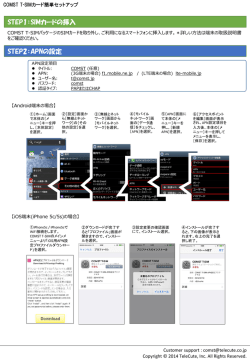取扱説明書 docomo PRIME series P-03C 日本語
P-03C 取扱説明書 ’10.11 ドコモ W-CDMA・GSM/GPRS・無線LAN方式 このたびは、 「docomo PRIME series P-03C」 をお買い上げいただきまして、 まことにあ りがとうございます。 P-03Cをご利用の前に、本書をご覧になり、正しくお取り扱いください。 P-03Cの操作説明について P-03Cの操作は、 本書のほかに、 「使いかたガイド」 (本 FOMA端末に搭載) や 「取扱説明書(詳細版)」 (PDFファイ ル) で説明しています。 ◆ 「取扱説明書」 (本書) ◆ 本体付属品 P-03C本体 電池パック P20 (ルミックス フォン パネル P48、保証書含む) NTT ドコモ 取扱説明書 (本書) 画面の表示内容や基本的な機能の操作について説明 ◆ 「使いかたガイド」 (本FOMA端末に搭載)◆ P-03C用CD-ROM よく使われる機能の概要や操作について説明■ P-03Cから m▶便利ツール▶使いかたガイド ◆ 「取扱説明書 (詳細版)」 (PDFファイル)◆ すべての機能の詳しい案内や操作について説明■ パソコンから ドコモのホームページでダウンロード■ http://www.nttdocomo.co.jp/support/trouble/ manual/download/index.html ※本書の最新情報もダウンロードできます。なお、URLおよび掲載 内容については、将来予告なしに変更することがあります。 本FOMA端末に対応したオプション品についてはP.95参照 本書のご使用にあたって 本書では「P-03C」を「FOMA端末」と表記させていただいております。 本書の手順や画面は、主に本体色「BLUE」のお買い上げ時の設定で記 載しています。また、本書に記載している画面およびイラストはイメー ジです。実際の製品とは異なる場合があります。 本書の手順や画面は、主にボタンを押す操作で記載しています。また、 ボタンでもタッチパネルでも操作できる機能の場合は、ボタン操作を 優先して記載しています。 タッチパネルでの操作についてはP.28参照。 FOMAカード(緑色・白色)をご利用のお客様は、本書内に記載してい る「ドコモUIMカード」は「FOMAカード」と読み替えてください。 目次 FOMA端末について······························2 P-03Cでできること部����������������������������3 各部の名称と機能···································4 安全上のご注意······································6 取り扱い上のご注意····························14 事前の準備··································· 18 文字入力······································· 32 ロック/セキュリティ················ 39 画面の説明··································· 23 音/画面設定······························· 34 各種暗証番号、各種ロック機能、 お買い上げ時の状態に戻す など 電話··············································· 44 メール··········································· 52 電話帳··········································· 57 充電、 電源ON / OFF など ディスプレイ・アイコンの見かた など 電話/テレビ電話をかける、電話/テ レビ電話を受ける、 ネットワークサー ビス、 WORLD WING など iモード/フルブラウザ············ 59 サイト接続、 フルブラウザ、 サイトの見かたと操作、 Bookmark登録、 画面メモ など カメラ··········································· 65 静止画/動画撮影 など ワンセグ······································· 68 着信音選択、待受画面設定 など iモードメール送信、デコメール®、 デコメアニメ®、iモードメール受 信、エリアメール など iチャネル··································· 62 おサイフケータイ/トルカについて Music··········································· 72 Music&Videoチャネル、 ミュージックプレーヤー など 便利ツール··································· 79 iコンシェル······························· 78 サポート······································· 88 付録··············································· 96 故障かな?と思ったら、 保証とアフ ターサービス、 iモード故障診断サイ ト、 ソフトウェア更新 など 地図/ GPS································· 62 オートGPSを利用する iアプリ/iウィジェット········ 74 iアプリを起動する など iモーション/ムービー············ 76 機能一覧表、主な仕様、比吸収率、 輸出管理規制、知的財産権 データ管理··································· 83 microSDカード、 赤外線通信/ iC通信、パソコン接続 English····································· 110 Quick Manual 索引············································ 118 ※本書の内容の一部でも無断転載することは禁止されています。 ※本書の内容は、将来予告なしに変更することがあります。 P.1 ~ 基本の操作 ▶ P.18 ~ つながる ▶ iモーション/ムービー再生 など スケジュール、アラーム、 Bluetooth機能、Wi-Fi、歩数計、 手書きフォト/メモ など iコンシェルを表示する など ▶ P.44 ~ しらべる ▶ ワンセグを見る など おサイフケータイ························ 77 電話帳登録、電話帳修正、電話帳削除 はじめに P.59 ~ たのしむ ▶ P.65 ~ より便利に ▶ P.77 ~ その他 ▶ P.88 ~ 1 FOMA端末について はじ め に 2 FOMA端末は無線を使用しているため、 ■ トンネル・地下・建物の中などで電波の届かない所、 屋外でも電波の弱い所およびFOMA サービスエリア外ではご使用になれません。また、高層ビル・マンションなどの高層階で見晴らしのよい場所であってもご使用に なれない場合があります。なお、電波が強くアンテナマークが3本たっている場合で、 移動せずに使用している場合でも通話が切れ る場合がありますので、ご了承ください。 公共の場所、 ■ 人の多い場所や静かな場所などでは、まわりの方のご迷惑にならないようご使用ください。 FOMA端末は電波を利用している関係上、 ■ 第三者により通話を傍受されるケースもないとはいえません。 しかし、W-CDMA・GSM/GPRS・無線LAN方式では秘話機能をすべての通話について自動的にサポートしますので、 第三者が受 信機で傍受したとしても、ただの雑音としか聞きとれません。 FOMA端末は音声をデジタル信号に変換して無線による通信を行っていることから、 ■ 電波状態の悪いところへ移動するなど送信 されてきたデジタル信号を正確に復元することができない場合には、 実際の音声と異なって聞こえる場合があります。 お客様はSSL/TLSをご自身の判断と責任においてご利用することを承諾するものとします。 ■ お客様によるSSL/TLSのご利用に あたり、ドコモおよび別掲の認証会社はお客様に対しSSL/TLSの安全性などに関し何ら保証を行うものではなく、 万が一何らか の損害が発生したとしても一切責任を負いませんので、あらかじめご了承ください。 認証会社:日本ベリサイン株式会社、サイバートラスト株式会社、 GMOグローバルサイン株式会社、 RSAセキュリティ株式会社、 ■ セコムトラストシステムズ株式会社、株式会社コモドジャパン、 Entrust,■Inc.、 Go■Daddy,■Inc. このFOMA端末は、 ■ FOMAプラスエリアおよびFOMAハイスピードエリアに対応しております。 このFOMA端末は、 ■ ドコモの提供するFOMAネットワークおよびドコモのローミングサービスエリア以外ではご使用になれませ ん。 The■FOMA■terminal■can■be■used■only■via■the■FOMA■network■provided■by■DOCOMO■and■DOCOMO’ s■roaming■ area. お客様ご自身でFOMA端末に登録された情報内容 ■ (電話帳、スケジュール、 メモ、 伝言メモ、 音声メモなど) は、 別にメモを取るなど して保管してくださるようお願いします。FOMA端末の故障や修理、 機種変更やその他の取り扱いなどによって、 万が一、 登録さ れた情報内容が消失してしまうことがあっても、当社としては責任を負いかねますのであらかじめご了承ください。 大切なデータはmicroSDカードに保存することをおすすめします。 ■ また、 パソコンをお持ちの場合は、 ドコモケータイ datalinkを利用して電話帳やメール、スケジュールなどの情報をパソコンに転送・保管できます。 P-03Cでできること エコナビは、機器が自らムダを見つけ て省エネする機能です。設定した電 池残量を下回りecoモードに切り替 わったときや、一定時間操作せずにワ ンセグが終了したときにお知らせア イコンを表示します。 音声クイック起動 ▶P.31 利用したい機能のキーワードを話 しかけるだけで、機能を起動させ ることができます。使いたい機能 がメニューのどこにあるのかわか らない時や、すぐに起動させたい 時に便利です。 使いかたガイド ○○鉄道 現在、 運転見合わせ中 です・ ・ ・。 ▶P.39 ▶P.31 使いたい機能の操作方法をFOMA 端末で確認できる便利な機能です。 手元に取扱説明書がなくても、すぐ に調べられます。 オートGPS ▶P.64 オートGPS機能により、 お客様の居 場所付近の天気情報やお店などの周 辺情報、観光情報などをお知らせす る便利なサービスをご利用いただけ ます。 「ひつじのしつじくん®」 ©NTTDOCOMO iコンシェル スピードセレクター ▶P.26 回転操作で画面のスクロールや項目 の選択を快適に行なえます。 高画質カメラ ▶P.65 約1320万画素の高画質カメラで 肌はキレイに、風景は色鮮やかに撮 影できます。 はじ め に エコナビ ▶P.78 執事やコンシェルジュのように、 お 客様の生活をサポートするサービ スです。 お客様のさまざまなデータ (お住まいのエリア情報、 メモ、 スケ ジュール、 トルカ、 電話帳など) をお 預かりし、 メモやスケジュールの内 容、 生活エリアやお客様の居場所、 趣 味嗜好にあわせた情報を適切なタイ ミングでお届けします。 Wi-Fi ▶P.81 無線LAN機能を利用して自宅や公 衆の無線アクセスポイントからイ ンターネットなどを利用すること ができます。 3 各部の名称と機能 はじ め に ❶ ❷ ❾ ❸ � � ❹ ❺ ❻ ❼ � � � � ❶■光センサー �cカメラボタン/ワンセグボタン 明るさを感知します。 (手で覆ったり、シールなどを �iiモードボタン/iアプリボタン 貼らないでください。明るさを検知できないことが あります。) �h電源/終了ボタン 電源の入/切や通話を終了します。 受話口 ❷ 相手の声をここから聞きます。 �■ダイヤルボタン 電話番号や文字を入力します。 ❸■ディスプレイ/タッチパネル �外部接続端子 ❹mメニューボタン 充電時およびイヤホン接続時などに使用する統合 メインメニューを表示します。 端子です。 ❺lメールボタン メールメニューを表示します。 ■イヤホンのご利用について 別売りの外部接続端子対応のイヤホンを接続し ❻d開始ボタン てください。なお、外部接続端子に非対応のイヤ 通話を開始します。 ホンをご利用になる場合には、別売の変換アダプ ❼rクリアボタン/iチャネルボタン タを接続してご利用ください。 ❽送話口 自分の声をここから相手に送ります。 ❽ 4 � ※FOMA端末を開くときや閉 じるときは、 FOMA端末を 両手で持ち、 上/下にスライ ドさせてください。 また、 そ の際にボタンに指が触れな いようご注意ください。 誤動 作の原因となります。 ❾■赤外線ポート 赤外線通信や赤外線リモコンに使用します。 �oスピードセレクター 機能操作やメニュー操作を行います。 外部接続端子用 ステレオイヤホンマイク■01 (別売)接続例 ACアダプタ(充電)および ステレオイヤホンマイク 01(イヤホンマイク端子) の差込口が共通になってお ります。 �■着信/充電ランプ 着信時や通話中、メール受信時、充電中などに光り ます。 ステレオイヤホンマイク01 ACアダプタ フラッシュ fマーク カメラ 人や風景を撮影します。 ルミックス フォン パネル 電池パック、ドコモUIMカード、microSDカード の付け外しをするときに取り外します。 FOMAアンテナ 通話中に受話音量を上げます。 >サイド▼ボタン 通話中に受話音量を下げます。 vシャッターボタン カメラで撮影します。 xマルチボタン はじ め に ICカードを搭載しています。おサイフケータイ やiC通信を使用できます。 <サイド▲ボタン タスクメニューを表示します。 スピーカー FOMAアンテナは本体に内蔵されています。よ ストラップ取り付け穴 り良い条件で通話をするために、アンテナ部を手 充電端子 で覆わないようにしてお使いください。 ワンセグアンテナ ワンセグ放送を受信します。 ワンセグアンテナの先端 無理に力を加えずに に指先をかけて引き出し、 矢印の方向へ動かす 止まるまで伸ばす ワンセグアンテナを収納するときは、 下の方 を持って止まるところまでまっすぐ押し込ん でください。 5 安全上のご注意 必ずお守りください はじ め に ■ご使用の前に、 この 「安全上のご注意」をよくお読みの上、正しくお 使いください。 また、 お読みになった後は大切に保管してください。 ■ここに示した注意事項は、 お使いになる人や、他の人への危害、財産 への損害を未然に防ぐための内容を記載していますので、必ずお守 りください。 ■次の表示の区分は、 表示内容を守らず、誤った使用をした場合に生 じる危害や損害の程度を説明しています。 危険 この表示は、取り扱いを誤った場合、 「死 亡または重傷を負う危険が切迫して生じ ることが想定される」内容です。 警告 この表示は、取り扱いを誤った場合、 「死 亡または重傷を負う可能性が想定され る」内容です。 注意 この表示は、取り扱いを誤った場合、 「軽 傷を負う可能性が想定される場合、およ び、物的損害の発生が想定される」内容で す。 ■次の絵表示の区分は、お守りいただく内容を説明しています。 禁止(してはいけないこと)を示します。 禁止 分解してはいけないことを示す記号です。 分解禁止 濡れた手で扱ってはいけないことを示す記号です。 濡れ手禁止 水濡れ禁止 指示 電源プラグを抜く 6 水がかかる場所で使用したり、水に濡らしたりしてはい けないことを示す記号です。 指示に基づく行為の強制(必ず実行していただくこと)を 示します。 電源プラグをコンセントから抜いていただくことを示す 記号です。 ■「安全上のご注意」は下記の6項目に分けて説明しています。 FOMA端末、電池パック、アダプタ、 ドコモUIMカードの取り扱いについて〈共通〉..................................P.7 FOMA端末の取り扱いについて.........................................................P.8 電池パックの取り扱いについて......................................................P.10 アダプタの取り扱いについて..........................................................P.11 ドコモUIMカードの取り扱いについて...........................................P.12 医用電気機器近くでの取り扱いについて.......................................P.12 FOMA端末に使用する電池パッ クおよびアダプタは、 NTTドコ モが指定したものを使用してく 指示 ださい。 火災、 やけど、 けが、 感電の原因となりま す。 危険 高温になる場所 (火のそば、 暖房 器具のそば、 こたつの中、 直射日 光の当たる場所、 炎天下の車内な 禁止 ど)で使用、保管、放置しないでく ださい。 火災、 やけど、 けがの原因となります。 禁止 電子レンジなどの加熱調理機器 や高圧容器に入れないでくださ い。 火災、 やけど、 けが、 感電の原因となりま す。 強い衝撃を与えたり、 投げ付けた りしないでください。 禁止 火災、 やけど、 けが、 感電の原因となりま す。 充電端子や外部接続端子に導電 性異物(金属片、 鉛筆の芯など) を 接触させないでください。 また、 禁止 内部に入れないでください。 火災、 やけど、 けが、 感電の原因となりま す。 火災、 やけど、 けが、 感電の原因となりま す。 水や飲料水、 ペットの尿などで 濡らさないでください。 ガスに引火する恐れがあります。 ガソリンスタンド構内などでおサイフ ケータイをご使用になる際は必ず事前 に電源を切った状態で使用してくださ い。 (ICカードロックを設定されている 場合にはロックを解除した上で電源を お切りください) 警告 分解、改造をしないでください。 分解禁止 ガソリンスタンドなど引火性ガ スが発生する場所に立ち入る場 合は必ず事前にFOMA端末の電 指示 源を切り、充電をしている場合は 中止してください。 禁止 使用中や充電中に、 布団などで 覆ったり、包んだりしないでくだ さい。 はじ め に FOMA端末、 電池パック、アダ プタ、 ドコモUIMカードの取り 扱いについて 〈共通〉 使用中、充電中、保管時に、異臭、 発熱、変色、変形など、 いままでと 異なるときは、 直ちに次の作業を 指示 行ってください。 ・電源プラグをコンセントやシ ガーライターソケットから抜 く。 ・FOMA端末の電源を切る。 ・電池パックをFOMA端末から 取り外す。 火災、 やけど、 けが、 感電の原因となりま す。 火災、 やけどの原因となります。 火災、 やけど、 けが、 感電の原因となりま 注意 水濡れ禁止 す。 禁止 ぐらついた台の上や傾いた場所 など、不安定な場所には置かない でください。 落下して、 けがの原因となります。 7 はじ め に 湿気やほこりの多い場所や高温 になる場所には、保管しないでく ださい。 FOMA端末の取り扱いについて 子供が使用する場合は、保護者が 取り扱いの方法を教えてくださ い。また、使用中においても、指示 指示 どおりに使用しているかをご確 認ください。 赤外線ポートを目に向けて送信 しないでください。 禁止 けがなどの原因となります。 乳幼児の手の届かない場所に保 管してください。 指示 指示 火災、 やけど、感電の原因となります。 誤って飲み込んだり、けがなどの原因と なったりします。 FOMA端末をアダプタに接続し た状態で長時間連続使用される 場合には特にご注意ください。 充電しながらiアプリやテレビ電話、ワ ンセグ視聴などを長時間行うとFOMA 端末や電池パック・アダプタの温度が高 くなることがあります。 温度の高い部分に直接長時間触れると お客様の体質や体調によっては肌に赤 みやかゆみ、かぶれなどが生じたり、低 温やけどの原因となる恐れがあります。 禁止 警告 目に悪影響を及ぼす原因となります。 指示 赤外線通信使用時に、赤外線ポー トを赤外線装置のついた家電製 品などに向けて操作しないでく 禁止 ださい。 赤外線装置の誤動作により、 事故の原因 となります。 禁止 フラッシュの発光部を人の目に 近づけて点灯発光させないでく ださい。 視力障害の原因となります。 また、 目が くらんだり驚いたりしてけがなどの事 故の原因となります。 FOMA端末内のドコモUIMカー ドやmicroSDカード挿入口に水 などの液体や金属片、燃えやすい 禁止 ものなどの異物を入れないでく ださい。 火災、やけど、けが、 感電の原因となりま す。 8 禁止 自動車などの運転者に向けてフ ラッシュを点灯しないでくださ い。 運転の妨げとなり、 事故の原因となりま す。 航空機内や病院など、使用を禁止 された区域では、FOMA端末の 電源を切ってください。 電子機器や医用電気機器に悪影響を及 ぼす原因となります。 また、 自動的に電 源が入る機能を設定している場合は、 設 定を解除してから電源を切ってくださ い。 医療機関内における使用については各 医療機関の指示に従ってください。 また、 航空機内での使用などの禁止行為 をした場合、 法令により罰せられます。 ハンズフリーに設定して通話す る際や、着信音が鳴っているとき などは、必ずFOMA端末を耳か 指示 ら離してください。 また、イヤホンマイクなどを FOMA端末に装着し、ゲームや 音楽再生をする場合は、適度なボ リュームに調節してください。 音量が大きすぎると難聴の原因となり ます。 また、 周囲の音が聞こえにくいと、 事故 の原因となります。 心臓に悪影響を及ぼす原因となります。 万が一、ディスプレイ部やカメラ のレンズを破損した際には、割れ たガラスや露出したFOMA端末 指示 の内部にご注意ください。 ディスプレイ部の表面には保護フィル ム、カメラのレンズの表面にはプラス チックパネルを使用し、 ガラスが飛散り にくい構造となっておりますが、 誤って 割れた破損部や露出部に触れますと、 け がの原因となります。 医用電気機器などを装着してい る場合は、医用電気機器メーカも しくは販売業者に、電波による影 指示 響についてご確認の上ご使用く ださい。 医用電気機器などに悪影響を及ぼす原 因となります。 高精度な制御や微弱な信号を 取り扱う電子機器の近くでは、 FOMA端末の電源を切ってくだ 指示 さい。 電子機器が誤動作するなどの悪影響を 及ぼす原因となります。 ※ご注意いただきたい電子機器の例 補聴器、植込み型心臓ペースメーカお よび植込み型除細動器、その他の医用 電気機器、 火災報知器、自動ドア、その 他の自動制御機器など。 植込み型心臓ペースメーカおよび植 込み型除細動器、その他の医用電気機 器をご使用される方は、当該の各医用 電気機器メーカもしくは販売業者に 電波による影響についてご確認くだ さい。 禁止 フィルムをはがして使用した場合、 ディ スプレイが破損したときに、 けがの原因 となることがあります。 注意 アンテナ、ストラップなどを持っ てFOMA端末を振り回さないで ください。 本人や他の人に当たり、 けがなどの事故 の原因となります。 FOMA端末が破損したまま使用 しないでください。 禁止 ディスプレイの表面には、落下や 衝撃などにより破損した場合の 安全性確保(強化ガラスパネルの 禁止 飛散防止)を目的とする保護フィ ルムがあります。このフィルムは 無理にはがしたり、傷つけたりし ないでください。 火災、やけど、けが、 感電の原因となりま す。 モーションセンサーのご使用に あたっては、必ず周囲の安全を確 認し、FOMA端末をしっかりと 禁止 握り、必要以上に振り回さないで ください。 けがなどの事故の原因となります。 禁止 はじ め に 指示 心臓の弱い方は、着信バイブレー タ(振動)や着信音量の設定に注 意してください。 誤ってディスプレイを破損し、液 晶が漏れた場合には、顔や手など の皮膚につけないでください。 失明や皮膚に傷害を起こす原因となり ます。 液晶が目や口に入った場合には、 すぐに きれいな水で洗い流し、 直ちに医師の診 断を受けてください。 また、 皮膚や衣類に付着した場合は、 す ぐにアルコールなどで拭き取り、 石鹸で 水洗いしてください。 自動車内で使用する場合、自動車 メーカもしくは販売業者に、電波 による影響についてご確認の上 指示 ご使用ください。 車種によっては、 まれに車載電子機器に 悪影響を及ぼす原因となりますので、 そ の場合は直ちに使用を中止してくださ い。 9 はじ め に お客様の体質や体調によっては、 かゆみ、かぶれ、湿疹などが生じ ることがあります。異常が生じた 指示 場合は、直ちに使用をやめ、医師 の診療を受けてください。 指示 FOMA端末を開閉する際は、指 やストラップなどを挟まないよ うご注意ください。 けがなどの事故の原因となります。 ディスプレイを見る際は、十分明 るい場所で、画面からある程度の 距離をとってご使用ください。 視力低下の原因となります。 電池パックの取り扱いについて ■電池パックのラベルに記載されている表 ■ 示により、電池の種類をご確認ください。 表示 Li-ion 00 禁止 電池パックの発火、 破裂、 発熱、 漏液の原 因となります。 禁止 禁止 禁止 指示 警告 落下による変形や傷などの異常 が見られた場合は、絶対に使用し ないでください。 電池パックの発火、 破裂、 発熱、 漏液の原 因となります。 電池パックが漏液したり、異臭が するときは、直ちに使用をやめて 火気から遠ざけてください。 漏液した液体に引火し、 発火、 破裂の原 因となります。 発火、 環境破壊の原因となります。 不要 となった電池パックは、 端子にテープな どを貼り、 絶縁してからドコモショップ など窓口にお持ちいただくか、 回収を 行っている市町村の指示に従ってくだ さい。 濡れた電池パックを使用したり 充電したりしないでください。 禁止 失明の原因となります。 注意 一般のゴミと一緒に捨てないで ください。 電池パックの発火、 破裂、 発熱、 漏液の原 因となります。 電池パック内部の液体などが目の中 に入ったときは、こすらず、すぐにき れいな水で洗った後、直ちに医師の 指示 診療を受けてください。 電池パックの発火、 破裂、 発熱、 漏液の原 因となります。 釘を刺したり、ハンマーで叩いたり、 踏みつけたりしないでください。 危険 電池パックの発火、 破裂、発熱、漏液の原 因となります。 指示 火の中に投下しないでください。 電池の種類 リチウムイオン電池 端子に針金などの金属類を接触 させないでください。また、金属 製ネックレスなどと一緒に持ち 禁止 運んだり、保管したりしないでく ださい。 ペットが電池パックに噛みつか ないようご注意ください。 電池パックの発火、 破裂、 発熱、 漏液の原 因となります。 各箇所の材質についてはP.13 「材質一覧」 参照。 指示 10 電池パックをFOMA端末に取り 付けるときは、電池パックの向き を確かめ、うまく取り付けできな 禁 止 い場合は、 無理に取り付けないで ください。 指示 電池パックの発火、 破裂、 発熱、 漏液の原 因となります。 電池パック内部の液体などが漏 れた場合は、顔や手などの皮膚に つけないでください。 失明や皮膚に傷害を起こす原因となり ます。 液体などが目や口に入った場合や、 皮膚 や衣類に付着した場合は、 すぐにきれい な水で洗い流してください。 また、 目や口に入った場合は、 洗浄後直 ちに医師の診断を受けてください。 アダプタのコードの上に重いも のをのせないでください。 アダプタの取り扱いについて 警告 アダプタのコードが傷んだら使 用しないでください。 禁止 禁止 禁止 火災、 やけど、感電の原因となります。 火災、 やけど、感電の原因となります。 DCアダプタはマイナスアース 車専用です。プラスアース車には 使用しないでください。 火災、 やけど、感電の原因となります。 感電の原因となります。 コンセントやシガーライターソ ケットにつながれた状態で充電 端子をショートさせないでくだ 禁止 さい。また、充電端子に手や指な ど、身体の一部を触れさせないで ください。 火災、 やけど、感電の原因となります。 指示 コンセントにACアダプタを抜 き差しするときは、金属製スト ラップなどの金属類を接触させ 禁止 ないでください。 火災、やけど、感電の原因となります。 ACアダプタや卓上ホルダは、風 呂場などの湿気の多い場所では 使用しないでください。 雷が鳴り出したら、アダプタには 触れないでください。 禁止 火災、やけど、感電の原因となります。 禁止 濡れた手でアダプタのコード、コ ンセントに触れないでください。 濡れ手禁止 電源プラグについたほこりは、拭 き取ってください。 指示 火災、やけど、感電の原因となります。 指定の電源、電圧で使用してくだ さい。 また、海外で充電する場合は、海 指示 外で使用可能なACアダプタで 充電してください。 誤った電圧で使用すると火災、 やけど、 感電の原因となります。 ACアダプタ:AC100V DCアダプタ:DC12V・24V (マイナスアース車専用) 海外で使用可能なACアダプタ: AC100V ~240V (家庭用交流コンセントのみに接続する こと) 火災、 やけど、 感電の原因となります。 指定ヒューズに関しては、 個別の取扱説 明書でご確認ください。 指示 はじ め に DCアダプタのヒューズが万 が一切れた場合は、必ず指定の ヒューズを使用してください。 火災、 やけど、 感電の原因となります。 ACアダプタをコンセントに差 し込むときは、確実に差し込んで ください。 火災、 やけど、 感電の原因となります。 アダプタをコンセントやシガー ライターソケットから抜く場合 は、アダプタのコードを無理に 指示 引っ張らず、電源プラグを持って 抜いてください。 火災、 やけど、 感電の原因となります。 長時間使用しない場合は、電源プ ラグをコンセントやシガーライ ターソケットから抜いてくださ 電源プラグを抜く い。 火災、 やけど、 感電の原因となります。 万が一、水などの液体が入った場 合は、直ちにコンセントやシガー ライターソケットから電源プラ 電源プラグを抜く グを抜いてください。 火災、 やけど、 感電の原因となります。 11 はじ め に お手入れの際は、電源プラグを コンセントやシガーライターソ ケットから抜いて行ってくださ 電源プラグを抜く い。 火災、 やけど、感電の原因となります。 ドコモUIMカードの取り扱い について 12 ■本記載の内容は ■ 「医用電気機器への電波 の影響を防止するための携帯電話端末 等の使用に関する指針」 (電波環境協議 会)に準ずる。 注意 ドコモUIMカードを取り外す際 は切断面にご注意ください。 指示 医用電気機器近くでの取り扱い について けがの原因となります。 警告 医療機関の屋内では次のことを 守って使用してください。 指示 ・手術室、集中治療室 (ICU) 、 冠状動脈 疾患監視病室 (CCU) にはFOMA端末 を持ち込まないでください。 ・病棟内では、 FOMA端末の電源を切っ てください。 ・ロビーなどであっても付近に医用電 気機器がある場合は、 FOMA端末の電 源を切ってください。 ・医療機関が個々に使用禁止、 持ち込み 禁止などの場所を定めている場合は、 その医療機関の指示に従ってくださ い。 ・自動的に電源が入る機能が設定され ている場合は、 設定を解除してから、 電源を切ってください。 満員電車の中など混雑した場所 では、付近に植込み型心臓ペース メーカおよび植込み型除細動器 指示 を装着している方がいる可能性 がありますので、FOMA端末の 電源を切ってください。 電波により植込み型心臓ペースメーカ および植込み型除細動器の作動に悪影 響を及ぼす原因となります。 植込み型心臓ペースメーカお よび植込み型除細動器を装着 されている場合は、装着部から 指示 FOMA端末は22cm以上離して 携行および使用してください。 電波により植込み型心臓ペースメーカ および植込み型除細動器の作動に悪影 響を及ぼす原因となります。 自宅療養などにより医療機関の 外で、植込み型心臓ペースメーカ および植込み型除細動器以外の 指示 医用電気機器を使用される場合 には、電波による影響について個 別に医用電気機器メーカなどに ご確認ください。 電波により医用電気機器の作動に悪影 響を及ぼす原因となります。 ■材質一覧 ■ 使用箇所 使用箇所 電池パック 樹脂部分 ラベル 端子部 材質/表面処理 PC PET ガラスエポキシ基板/ニッケルメッ キ+金メッキ ABS 鉄/ニッケルメッキ ドコモUIMカード挿入面 ネジ (ルミックス フォン パネル 内) 、 ネジ (ルミックス フォン パネ ル内ワンセグアンテナのホルダ部) メニューボタン、 メールボタン、 PC /アルミ蒸着+UV塗装 カメラボタン/ワンセグボタン、 iモードボタン/iアプリボタン、 シャッターボタン、 着信/充電ランプ ラベル (電池収納部) ポリエステル ラベル (電池面) PP ルミックス 本体 ABS /アルミ箔+UV塗装 フォン パネ カメラリング部 (内) アルミ/アルマイト処理 ル カメラリング部 (中) アクリルウレタン カメラリング部 (外) PC /スズ蒸着+UV塗装 外部接続端子側突起 PC /アルミ蒸着+UV塗装 部 電池収納面シート PC ワンセグアン 先端樹脂部分 PC / UV塗装 テナ 金属部分(パイプ部)、 ステンレス鋼 根元ヒンジ部(ピン) 金属部分(ワイヤ部) ニッケルチタン合金 根元ヒンジ部 ステンレス鋼/スズコバルトメッキ (ワイヤ結合部) 根元ヒンジ部 黄銅/スズコバルトメッキ (リフトアップ部) ホルダ部 亜鉛合金/ニッケルメッキ 収納部 POM microSDカー 樹脂部分 LCP ド挿入口(ル 金属部分 ステンレス鋼/ニッケルメッキ ミックス フォ ン パネル内) はじ め に 材質/表面処理 PC / UV塗装 外装ケース ディスプレイ面 ダイヤルボタン側の ABS /スズ蒸着+UV塗装 側面 電池面 ABS ディスプレイ側の側 ABS / UV塗装 面、スピードセレク ター面 キャップ(スライド PET 面)、 シート部(スラ イド面) 金属部分(スライド マグネシウム 面) 外部接続端子 ステンレス鋼/ ニッケルメッキ+スズメッキ 外部接続端子カバー PC、エラストマ/ UV塗装 カメラレンズ部 PMMA /表面ハードコート+ ARコート+撥水コート サイド▲ボタン、サイド▼ボタン、 ABS / UV塗装 マルチボタン 充電端子 銅合金/ニッケルメッキ+金メッキ スピードセレクター、開始ボタン、クリ PC / UV塗装 アボタン/iチャネルボタン、電源/ 終了ボタン 赤外線ポート部、フラッシュ部 PMMA ダイヤルボタ ボタン部 PC / UV塗装 ン面 シート部 PET、アクリルウレタン ディスプレイパネル PET /表面ハードコート 電池ストッパー POM (ルミックス フォン パネル内)、 ルミックス フォン パネル用 ロックツメ 電池端子 樹脂部分 PPS 端子部 ベリリウム銅/ ニッケルメッキ+金メッキ 13 取り扱い上のご注意 はじ め に 共通のお願い ■水をかけないでください。 FOMA端末、電池パック、アダプタ、ドコモUIM カードは防水性能を有しておりません。風呂場な ど、湿気の多い場所でのご使用や、雨などがかか ることはおやめください。 また身に付けている場 合、汗による湿気により内部が腐食し故障の原因 となります。 調査の結果、これらの水濡れによる 故障と判明した場合、 保証対象外となり修理でき ないことがありますので、 あらかじめご了承願い ます。なお、 保証対象外ですので修理を実施でき る場合でも有料修理となります。 ■お手入れは乾いた柔らかい布(めがね拭き など) で拭いてください。 ・乾いた布などで強く擦ると、ディスプレイに傷 がつく場合があります。 ・ディスプレイに水滴や汚れなどが付着したま ま放置すると、 シミになることがあります。 ・アルコール、シンナー、 ベンジン、洗剤などで拭 くと、印刷が消えたり、 色があせたりすること があります。 ■端子は時々乾いた綿棒などで清掃してくだ さい。 端子が汚れていると接触が悪くなり、電源が切れ たり充電不十分の原因となったりしますので、端 子を乾いた綿棒などで拭いてください。 また、清掃する際には端子の破損に十分ご注意く ださい。 ■エアコンの吹き出し口の近くに置かないで ください。 急激な温度の変化により結露し、内部が腐食し故 障の原因となります。 14 ■FOMA端末や電池パックなどに無理な力が かからないように使用してください。 多くのものが詰まった荷物の中に入れたり、 衣類 のポケットに入れて座ったりするとディスプレ イ、内部基板、電池パックなどの破損、 故障の原因 となります。また、外部接続機器を外部接続端子 (イヤホンマイク端子) に差した状態の場合、 コネ クタ破損、故障の原因となります。 ■ディスプレイは金属などで擦ったり引っか いたりしないでください。 傷つくことがあり故障、 破損の原因となります。 ■電池パック、アダプタ、卓上ホルダに添付さ れている個別の取扱説明書をよくお読みく ださい。 FOMA端末についてのお願い ■タッチパネルの表面を強く押したり、爪や ボールペン、ピンなど先の尖ったもので操 作したりしないでください。 タッチパネルが破損する原因となります。 ■極端な高温、低温は避けてください。 温度は5℃~35℃、湿度は45%~85%の範囲 でご使用ください。 ■一般の電話機やテレビ・ラジオなどをお使 いになっている近くで使用すると、悪影響 を及ぼす原因となりますので、なるべく離 れた場所でご使用ください。 ■お客様ご自身でFOMA端末に登録された情 報内容は、別にメモを取るなどして保管し てくださるようお願いします。 万が一登録された情報内容が消失してしまうこ とがあっても、当社としては責任を負いかねます のであらかじめご了承ください。 ■FOMA端末を落としたり、衝撃を与えたり しないでください。 故障、 破損の原因となります。 ■外部接続端子(イヤホンマイク端子)に外部 接続機器を接続する際に斜めに差したり、差 した状態で引っ張ったりしないでください。 故障、 破損の原因となります。 ■ストラップなどを挟んだまま、FOMA端末 を閉じないでください。 故障、 破損の原因となります。 ■使用中、充電中、FOMA端末は温かくなりま すが、異常ではありません。そのままご使用 ください。 ■カメラを直射日光の当たる場所に放置しな いでください。 素子の退色・焼付きを起こす場合があります。 ■通常は外部接続端子カバーをはめた状態で ご使用ください。 ほこり、 水などが入り故障の原因となります。 ■ルミックス フォン パネルを外したまま 使用しないでください。 電池パックが外れたり、 故障、 破損の原因となっ たりします。 ■ボタンのある面に、極端に厚みのあるシー ルなどを貼らないでください。 故障、 破損、 誤動作の原因となります。 ■FOMA端末のディスプレイ部分の背面に、 ラベルやシールなどを貼らないでください。 FOMA端末を開閉する際にラベルやシールなど が引っかかり、故障、破損の原因となります。 ■microSDカードの使用中は、 ■ microSD カードを取り外したり、 FOMA端末の電源 を切ったりしないでください。 ■磁気カードなどをFOMA端末に近づけた ■ り、 挟んだりしないでください。 キャッシュカード、クレジットカード、テレホン カード、フロッピーディスクなどの磁気データが 消えてしまうことがあります。 ■充電は、 ■ 適正な周囲温度(5℃~35℃)の場 所で行ってください。 ■次のような場所では、 ■ 充電しないでください。 ・湿気、ほこり、振動の多い場所 ・一般の電話機やテレビ・ラジオなどの近く ■充電中、 ■ アダプタが温かくなることがあり ますが、異常ではありません。そのままご使 ■FOMA端末に磁気を帯びたものを近づけな ■ 用ください。 いでください。 ■DCアダプタを使用して充電する場合は、 ■ 自 強い磁気を近づけると誤動作の原因となります。 動車のエンジンを切ったまま使用しないで ください。 電池パックについてのお願い ■電池パックは消耗品です。 ■ 使用状態などによって異なりますが、十分に充電 しても使用時間が極端に短くなったときは電池 パックの交換時期です。指定の新しい電池パック をお買い求めください。 ■充電は、 ■ 適正な周囲温度 (5℃~35℃)の場 所で行ってください。 ■電池パックの使用時間は、 ■ 使用環境や電池 パックの劣化度により異なります。 ■電池パックの使用条件により、 ■ 寿命が近づ くにつれて電池パックが膨れる場合があり ますが問題ありません。 ■電池パックを保管される場合は、 ■ 次の点に ご注意ください。 ・満充電状態 (充電完了後すぐの状態)での保管 ・電池残量なしの状態 (本体の電源が入らない程 消費している状態) での保管 電池パックの性能や寿命を低下させる原因とな ります。 保管に適した電池残量は、 目安として電池アイコ ン表示が2本、 または残量が40パーセント程度 の状態をお勧めします。 自動車のバッテリーを消耗させる原因となりま す。 ■抜け防止機構のあるコンセントをご使用の ■ 場合、そのコンセントの取扱説明書に従っ てください。 ■強い衝撃を与えないでください。 ■ また、充電 端子を変形させないでください。 故障の原因となります。 ドコモUIMカードについてのお 願い ■ドコモUIMカードの取り付け/取り外しに ■ は、必要以上に力を入れないでください。 ■他のICカードリーダー/ライターなどにド ■ コモUIMカードを挿入して使用した結果と して故障した場合は、お客様の責任となり ますので、ご注意ください。 ■IC部分はいつもきれいな状態でご使用くだ ■ さい。 ■お手入れは、 ■ 乾いた柔らかい布(めがね拭き など)で拭いてください。 ■お客様ご自身で、 ■ ドコモUIMカードに登録 された情報内容は、別にメモを取るなどし て保管してくださるようお願いします。 万が一登録された情報内容が消失してしまうこ とがあっても、 当社としては責任を負いかねます のであらかじめご了承ください。 ■環境保全のため、 ■ 不要になったドコモUIM カードはドコモショップなど窓口にお持ち ください。 ■ICを傷つけたり、 ■ 不用意に触れたり、ショー トさせたりしないでください。 はじ め に データの消失、故障の原因となります。 アダプタについてのお願い データの消失、 故障の原因となります。 ■ドコモUIMカードを落としたり、 ■ 衝撃を与 えたりしないでください。 故障の原因となります。 ■ドコモUIMカードを曲げたり、 ■ 重いものを のせたりしないでください。 故障の原因となります。 ■ドコモUIMカードにラベルやシールなどを ■ 貼った状態で、FOMA端末に取り付けない でください。 故障の原因となります。 15 Bluetooth機能を使用する場 合のお願い はじ め に ■FOMA端末は、 ■ Bluetooth機能を使用した 通信時のセキュリティとして、Bluetooth 標準規格に準拠したセキュリティ機能に 対応しておりますが、 設定内容などによっ てセキュリティが十分でない場合がありま す。Bluetooth機能を使用した通信を行う 際にはご注意ください。 ■Bluetooth機能を使用した通信時にデータ ■ や情報の漏洩が発生しましても、責任を負い かねますので、あらかじめご了承ください。 ■FOMA端末では、 ■ ヘッドセット、ハンズフ リー、 オーディオ、 ダイヤルアップ通信、オ ブジェクトプッシュ、 シリアルポートを 利用できます。 また、 オーディオではオー ディオ/ビデオリモートコントロールも 利用できる場合があります。 (対応している Bluetooth機器のみ) ■周波数帯について ■ FOMA端末のBluetooth機能が使用する周 波数帯は次のとおりです。 2.4 FH 1 2.4 FH 1 16 :2400MHz帯を使用する無線設備を 表します。 :変調方式がFH-SS方式であることを 示します。 :想定される与干渉距離が10m以下で あることを示します。 : 2400MHz ~2483.5MHzの全帯域 を使用し、かつ移動体識別装置の帯域 を回避不可であることを意味します。 ■Bluetooth機器使用上の注意事項 ■ 本製品の使用周波数帯では、 電子レンジなどの家 電製品や産業・科学・医療用機器のほか、 工場の製 造ラインなどで使用される免許を要する移動体 識別用構内無線局、免許を要しない特定小電力無 線局、アマチュア無線局など (以下 「他の無線局」 と略します)が運用されています。 近くで 「他の無線局」 が 1.本製品を使用する前に、 運用されていないことを確認してください。 2.万が一、本製品と「他の無線局」 との間に電波干 渉が発生した場合には、 速やかに使用場所を変 えるか、 「電源を切る」 など電波干渉を避けてく ださい。 取扱説明 3.その他、ご不明な点につきましては、 書裏面の「総合お問い合わせ先」 までお問い合 わせください。 無線LAN(WLAN)についての お願い ■無線LANについて ■ 電気製品・AV・OA機器などの磁気を帯びて いるところや電磁波が発生しているところ で使用しないでください。 •磁気や電気雑音の影響を受けると雑音が大き くなったり、通信ができなくなることがありま す(特に電子レンジ使用時には影響を受けるこ とがあります)。 •テレビ、ラジオなどに近いと受信障害の原因と なったり、テレビ画面が乱れることがありま す。 •近くに複数の無線LANアクセスポイントが存 在し、同じチャンネルを使用していると、 正し く検索できない場合があります。 ■周波数帯について ■ WLAN搭載機器が使用する周波数帯は、端 末本体の電池パック挿入部に記載されてい ます。ラベルの見かたは次のとおりです。 2.4 DS/OF 4 2.4 :2400MHz帯を使用する無線設備を 表します。 DS/OF :変調方式がDS-SS方式、 OFDM方式で あることを示します。 4 :想定される与干渉距離が40m以下で あることを示します。 : 2400MHz ~2483.5MHzの全帯域 を使用し、 かつ移動体識別装置の帯域 を回避不可であることを意味します。 航空機内の使用は、事前に各航空会社へご 確認ください。 FeliCa リーダー/ライターに ついてのお願い ■2.4GHz機器使用上の注意事項 ■ ■FOMA端末の ■ FeliCa リーダー/ライター 機能は、無線局の免許を要しない微弱電波 を使用しています。 ■使用周波数は13.56MHz帯です。 ■ 周囲に他 のリーダー/ライターをご使用の場合、十 分に離してお使いください。また、他の同一 周波数帯を使用の無線局が近くにないこと を確認してお使いください。 ■■ 注意 ■改造されたFOMA端末は絶対に使用しない ■ でください。改造した機器を使用した場合 は電波法に抵触します。 ■Bluetooth機能は日本国内で使用してくだ ■ さい。 FOMA端末のBluetooth機能は日本国内での無 線規格に準拠し認定を取得しています。 海外でご使用になると罰せられることがありま す。 ■無線LAN ■ (WLAN)機能は日本国内で使用 してください。 FOMA端末の無線LAN機能は日本国内での無線 規格に準拠し認定を取得しています。 海外でご使用になると罰せられることがありま す。 はじ め に WLAN搭載機器の使用周波数帯では、電子レンジ などの家電製品や産業・科学・医療用機器のほか 工場の製造ラインなどで使用されている移動体 識別用の構内無線局(免許を要する無線局)およ び特定小電力無線局(免許を要しない無線局)な らびにアマチュア無線局(免許を要する無線局) が運用されています。 1.この機器を使用する前に、近くで移動体識別用 の構内無線局および特定小電力無線局ならび にアマチュア無線局が運用されていないこと を確認してください。 2.万が一、この機器から移動体識別用の構内無線 局に対して有害な電波干渉の事例が発生した 場合には、 速やかに使用周波数を変更するかご 利用を中断していただいた上で、取扱説明書裏 面の「総合お問い合わせ先」までお問い合わせ いただき、混信回避のための処置など(例えば、 パーティションの設置など)についてご相談く ださい。 この機器から移動体識別用の特定小 3.そのほか、 電力無線局あるいはアマチュア無線局に対し て電波干渉の事例が発生した場合など何かお 困りのことが起きたときは、 取扱説明書裏面の 「総合お問い合わせ先」 までお問い合わせくだ さい。 ■FeliCa ■ リーダー/ライター機能は日本国 内で使用してください。 FOMA端末の FeliCa リーダー/ライター機能 は日本国内での無線規格に準拠しています。 海外でご使用になると罰せられることがありま す。 FOMA端末は、電波法に基づく特定無線設備の 技術基準適合証明などを受けており、 その証とし 」がFOMA端末の銘版シール て「技適マーク に表示されております。FOMA端末のネジを外 して内部の改造を行った場合、 技術基準適合証明 などが無効となります。 技術基準適合証明などが 無効となった状態で使用すると、 電波法に抵触し ますので、絶対に使用されないようにお願いいた します。 ■自動車などを運転中の使用にはご注意くだ ■ さい。 運転中の携帯電話を手で保持しての使用は罰則 の対象となります。 ただし、傷病者の救護または公共の安全の維持な ど、やむを得ない場合は対象外となります。 17 3 事前の準備 ドコモUIMカード・電池パックの取り 付けかた 基本の操作 1 ドコモUIMカードの取り付け 切り欠き ドコモUIMカードの金色のIC面を 下にして、カードの表面を押しな がら、ゆっくりと奥まで差し込む ICを傷つけないようにご注意 ください。 取り外すときは ドコモUIMカードをスライドさせながら、ゆっくりと 引き抜きます。 18 矢印面を上にして、 FOMA端 末と電池パックのツメ側を確 実に合わせ、 Aの方向に押し付 けながら、 Bの方向に押し込む 矢印 電池 ルミックス フォン パ ネルの取り外し Aの部分を利用して両手でロッ クが外れるまで(2mm以上)矢 印方向にスライドさせてルミッ クス フォン パネルを取り外す FOMA端末が開かないように、 端末をしっかりと 持ってルミックス フォン パネルを取り外して ください。 2 電池パックの取り付け 取り外すときは ストッパー 電池ストッパーをAの方向に押 しながら、電池パックの突起を 利用してBの方向に持ち上げま す。 突起 4 ルミックス フォン パネルの取り付け ルミックス フォン パネ ルを約2mm開けた状態で 約2mm FOMA端末の溝に合わせて、 ルミックス フォン パネル全体を下方向に押さえ ながら矢印方向にスライドさせて取り付ける ルミックス フォン パネルとFOMA端末に隙間 がないことを確認してください。 ドコモUIMカードとは お客様の電話番号などの情報が記録されてい るICカードです。ドコモUIMカードを取り付 けないと、音声/テレビ電話、iモード、メー ルの送受信などの通信をご利用できません。 充電のしかた ■ACアダプタを使って充電する コンセント 電源プラグ 着信/充電ランプ 外部接続端子 コネクタ 刻印面 カバー リリース ボタン 1 2 ドコモUIMカードや電池パックの付け外しは、 電源を 切ってから、FOMA端末を閉じて手で持った状態で 行ってください。 本FOMA端末では、 FOMAカード(青色)はご使用で きません。FOMAカード(青色)をお持ちの場合には、 ドコモショップ窓口にてお取替えください。 3 基本の操作 ACアダプタ ACアダプタ (別売) のコネクタの刻印面 を上にして 「カチッ」 と音がするまで外部 接続端子へ水平に差し込む 充電するときは、 外部接続端子のカバーを図の位置 にしてください。外部接続端子のカバーは、Aの方向 に引っ張り出したあと、Bの方向に回転させます。 ACアダプタの電源プラグを起こし、家庭用 などのAC100Vのコンセントに差し込む 充電が完了したら、コネクタのリリースボタ ンを押しながら、外部接続端子から引き抜く コネクタを抜くときは、 コネクタの両側にあるリリー スボタンを押しながら水平に引き抜いてください。 無 理に取り外そうとすると、 故障の原因になります。 19 4 ■卓上ホルダを使って充電する コンセント 電源プラグ 着信/充電ランプ 背面ケース ACアダプタ 刻印面 端子部 基本の操作 充電端子 コネクタ 卓上ホルダ 1 ACアダプタ(別売) のコネクタの刻印面 を上にして、卓上ホルダ (別売) のコネクタ 端子へ水平に差し込む 2 ACアダプタの電源プラグを起こし、家庭用 などのAC100Vのコンセントに差し込む 3 指で卓上ホルダを押さえて、 FOMA端末 を背面ケースに合わせながらのせ (A) 、 押 し込む(B) FOMA端末は、 必ず閉じた状態で充電してくださ い。 市販のストラップなどを挟まないようにご注意く ださい。 20 充電が完了したら、 指で卓上ホ ルダを押さえたままFOMA端 末の上部をつかんで押し下げ (C) 、 前に倒して取り外す (D) 充電を開始するとFOMA端末の着信/充電ランプが 赤色点灯し、 充電が完了すると消灯します。 電源を入れる 1 初期設定を行う hを1秒以上押す ウェイクアップ画面が表示され たあと、待受画面が表示されま す。 初期設定に未設定の機能があると、初期 設定の画面が表示されます。 画面の表示に従って設定してください。 1 日付時刻を設定する 2 端末暗証番号を設定する 日付時刻を設定します。 自動で日付時刻を補正する こともできます。 各種機能の設定に必要な端末暗証番号を設定しま す。 お買い上げ時は 「0000」 に設定されています。 3 文字サイズを設定する 4 位置提供設定を設定する 5 ボタン確認音を設定する 6 スピードセレクター音を設定する 基本の操作 電源を切るには hを2秒以上押します。 初めて電源を入れると初期設定の画面が表示されます。 画面に表示される文字の大きさを設定します。 GPSの位置提供要求があったとき、 現在地を知らせ るかどうかを設定します。 ボタン確認音を鳴らすかどうかを設定します。 スピードセレクターを回転させたときの音を設定し ます。 21 自分の電話番号を確認する 自分の電話番号(自局番号)や機種名などを確認できます。 1 基本の操作 22 待受画面で 待受画面でm ▶プロフィール 右の画面でc ( )を押す と、自分の名前やメールアドレス などを登録できます。 メールアドレスの確認/変更方 法については「ご利用ガイドブッ ク(iモード<FOMA>編)」を ご覧ください。 自局番号 画面の説明 ディスプレイ・アイコンの見かた ■ 多い 少ない の状態になったときは充電して ください。 使用状況によっては電池残量の表示 が大きく変動することがあります。 ■電波の受信レベル(目安) ■ ■ ■ 強い 弱い ■·············■FOMAサービスエリア外 または電波の届かないと ころ (黒色)■·······ecoモード設定中 (グレー)■···オートecoモード設定中 ■················未読iモードメール・ SMSあり ■················iコンシェルの新着イン フォメーションあり ■············タッチ操作可能/不可能 ■···········Bluetooth機器と接続中 Wi-Fi電波の受信レベル (目安) ■ ■ ■ 強い 弱い ■···········microSDカード装着中 状態表示アイコン 基本の操作 ■ 池残量(目安) 電 ■ ■ ■ ■ ■··········バイブレータ設定中 ■··········着信音量を消去に設定中 ■··········マナーモード中 ■···アラーム設定中 ■··········伝言メモの録音件数 ■···········テレビ電話伝言メモの録画件数 ■··········自動キーロック設定中 ここでは主なアイコンを説明しています。ディスプ レイに表示されるその他のアイコンの説明を以下の 操作で確認できます。 待受画面で+m▶本体設定▶画面・ディスプレイ ▶表示アイコン説明 23 お知らせアイコン ■........新着iモードメール・ SMSあり ■........不在着信あり ■.......伝言メモあり 基本の操作 ■.......テレビ電話伝言メモあり ■ ■.......自動的にecoモードに切り 替わったとき(エコナビ) ■.......ワンセグが自動的に終 了したとき(エコナビ) 貼り付けアイコン ■·······iコンシェル ■·······使いかたガイド ■·······音声クイック起動 ■·····Wi-Fi設定 ■····iモードでサイトを表示 ■·······クイック検索 ■········歩数計 ■····タッチスライドショー アイコンからそれぞれの機能に進むには 「状態表示アイコン」 「お知らせアイコン」 「貼り付けアイコ ン」 を利用して、それぞれの機能へ進むことができます。 24 1.待受画面でOo▶Moでアイコンを選ぶ▶Oo( ) モーションコントロールを利用する FOMA端末を傾けるだけで画面の表示方向を自動で切り 替えることができる、 モーションコントロールを設定しま す。 モーションコントロールに対応している主な機能は以 下のとおりです。 ・静止画再生中の画面 (ピクチャアルバム)※1 ・Music&Videoチャネル再生中の画面※2 ・iモーション・ムービー再生中の画面※2 ・フルブラウザでサイト表示中の画面※2 ・ワンセグ視聴中、 ビデオ再生中の画面※2 ・カメラのデジカメモードでの静止画撮影画面※3 ※1左右に90度傾けるか、 180度回転すると端末の向 きに合った天地で表示されます。 ※2左に90度傾けると、 横画面で表示されます。 ※3左右に90度傾けたり、 180度回転して撮影した静 止画を保存すると、 端末の向きに合った天地で保存 されます。 1 待受画面でm▶本体設定▶その他設定 待受画面で ▶モーションコントロール設定 2「すべてON」を選択 「YES / NO」 を選択する確認画面などが表示されて いるときにFOMA端末を傾けると、 確認画面の表示が 消える場合があります。 ナビゲーション表示とボタン操作 各機能を操作中に利用できる操作を画面下部に案内表示 します。 (ナビゲーション表示) ■ボタン割り当てと主なナビゲーション表示 ■ ■スピードセレクターの操作 Zo Vo カーソルを右方向へ移動 します。 表示内容を画面単位で次 の画面へスクロールしま す。 (押し続けると連続スク ロールになります) Oo 操作を決定します。 Co ❶ mボタンで行う操作 ■ ❷ lボタンで行う操作 ■ Ooボタンで行う操作 ■ カーソルを左方向へ移動します。 表示内容を画面単位で前の画面へ スクロールします。 (押し続けると 連続スクロールになります) Xo カーソルまたは反転表示を 下方向へ移動します。 (押し 続けると連続スクロールに なります) 表示内容を下方向へスク ロールします。 基本の操作 カーソルまたは反転表示を上 方向へ移動します。 (押し続け ると連続スクロールになりま す) 表示内容を上方向へスクロー ルします。 ❸ Moボタンで行うスクロールや 項目の選択が可能な方向 ❹ iボタンで行う操作 ■ ❺ cボタンで行う操作 ■ 25 ■スピードセレクターを回転させて操作 表示している画面によっては、スピードセレクターを回転 させることで、 Moを押したときと同じように項目の選択 や、 カーソルの移動などを行うことができます。 回転の方向 メニュー操作 ■メインメニュー 待受画面でmを押すと、メインメニューを表示できます。 操作例 基本の操作 項目の選択 メニューアイコン メニューアイコン名 本書では、ここに表示 される項目名を操作 手順などに記載して います。 絵文字などの選択 待受画面 ページのスクロール カーソルの移動 機能によっては、 回転による操作ができない場合があ ります。 26 メインメニュー Moでメニューアイコンを選んでOo( ) を押しま す。 メニュー項目ごとに分類された機能が表示されます。 繰り返し項目を選択して、 目的の機能を呼び出します。 一つ前の画面に戻るにはrを押します。 また、 どの画 面からでもhを押すと待受画面に戻ります。 各機能のメニュー項目については、 「機能一覧表」 をご覧 ください。 (P.96参照) 本書では、 主に待受画面を起点に操作手順を説明してい ます。 ■シンプルメニュー 簡単な操作で機能を起動する サブメニューについて 画面の左下に「 」が表示されているときは、mを押 すと登録や編集、削除などの機能を利用できます。 <例>電話帳のサブメニューを表示する +m 機能によっては、 メニューから選択して起動する方法 だけでなく、 待受画面からのボタン操作で起動できる ものもあります。 ボタンを1秒以上押して起動できる機能には、 以下の ようなものがあります。 ボタン 動作 Oo キーロックの設定/解除 Xo 電話帳の登録画面を表示 c ワンセグを起動 l メール/メッセージ問合せを実行 i ソフト一覧画面を表示 d 音声クイック起動を実行 3 ICカードロックの設定/解除 5 ecoモードの設定/解除 7 フォント設定の画面を表示 8 ビューブラインドのON / OFF a 公共モード(ドライブモード)の設定/解除 s マナーモードの設定/解除 基本の操作 シンプルメニューとは、基本機能に絞って使いやすくした メニューです。きせかえツールで「シンプルメニュー」に設 定し、 待受画面でmを押すと、シンプルメニューが表示 されます。 シンプルメニューでの操作手順や画面に表示される項 目は、 本書に記載しているものとは一部異なります。 < 項目の配下にさらに項目がある場合は、 「 れます。 」が表示さ > ピクチャアルバムを起動 x Wi-Fi機能のON/OFF 27 タッチパネルの使いかた 基本の操作 項目の選択や画面のスクロールなどをタッチパネルで操 作できます。タッチパネルでの操作ができるときは「 」、 できないときは「 」が表示されます。 お買い上げ時にタッチパネルに貼られているシートを はがしてからお使いください。 ■タッチパネル利用上のご注意 ■ タッチパネルは指で軽く触れるように設計されていま す。 指で強く押したり、先が尖ったもの(爪/ボールペ ン/ピンなど)を押し付けないでください。 次の場合はタッチパネルに触れても動作しないことが あります。また、誤動作の原因となりますのでご注意く ださい。 ・手袋をしたままでの操作 ・爪の先での操作 ・異物を操作面にのせたままでの操作 ・保護シートやシールなどを貼っての操作 iアプリによっては、 タッチパネルによる操作ができ ない場合があります。 28 ■タッチパネルでの基本操作 操作 主な操作 タッチ 選択・決定 タッチパネルをトンとたた 画面に表示される項目やコントロー きます。 ルボタンをタッチします。 ロングタッチ カーソルまたは反転表示の移動 タッチパネルに触れたまま 一覧画面などで項目をロングタッチ にします。 します。 連続操作 早送りなどのコントロールボタンを ロングタッチします。 画面のスクロール スライド タッチパネルに触れたまま 一覧画面などで項目をスライドしま す。 上下左右に動かします。 前後のデータの表示 前後のデータやページなどを表示し ます。 すばやくスライド 画面のスクロール 上下左右にすばやくスライ 画面によっては離したあともしばら ドして離します。 くの間スクロールし続けます。スク ロール中にタッチすると停止します。 前後のデータの表示 前後のデータやページなどを表示し ます。 操作 主な操作 広げる・挟める 拡大・縮小 2本の指を広げるようにス 画像や画面の表示を拡大 ・縮小しま ライドしたり、 挟めるよう す。 にスライドします。 ■スライドレバー ■ スライドレバーの位置を調 節することで、音量などを調 節できます。 コントロールボタンやスライドレバーの表示位置、 表 示内容などは機能によって異なります。 基本の操作 ■コントロールボタン ■ スピードセレクター操作、ダ イヤルボタン操作、サブメ ニュー操作などの代わりに、 コントロールボタンをタッ チ (ロングタッチ)して操作 できます。 ■拡大 ■ ・縮小 ピクチャアルバムで画像表 示中やフルブラウザでサイ ト表示中などに画面を拡大・ 縮小できます。 ■画面ロック FOMA端末を閉じている状態でタッチ操作に対応した機 能を利用中に省電力モードになると、画面ロックがかか り、タッチパネルでの操作ができなくなります。 かばんの中での誤動作が防止できます。 解除するには 1.hを押して省電力モードを解除する 約10秒間何も操作しないと、 再び省電力モードになり ます。 2. 「 」 を右にスライド Oo を1秒以上押すか、 FOMA端末を開いても解除でき ます。 29 タッチメニューを表示する 待受画面でタッチパネルをタッチするとタッチメニュー が表示されます。 ■ホームメニュー 基本の操作 「 」 をタッチすると、ホームメニュー が表示されます。 ホームメニューにはショートカットアイ コンを6件まで登録でき、ショートカット アイコンをタッチすることでそれぞれの 機能を起動できます。また、iチャネルの テロップも表示されます。 ■ノーマルメニュー 「 」 をタッチすると、 ノーマルメ ニューが表示されます。 アイコンをタッチすることでそれぞれの 機能を起動できます。 ノーマルメニュー のアイコンは変更できません。 ■タッチ操作ガイド 「 」 をタッチすると、 タッチ操作ガイドが表示されま す。 タッチパネルでの操作方法などを確認できます。 ■カスタマイズメニュー 「 」 をタッチすると、カスタマイズメ ニューが表示されます。 カスタマイズメニューにはショートカッ トアイコンを27件まで登録でき、ショー トカットアイコンをタッチすることでそ れぞれの機能を起動できます。 30 音声クイック起動を利用する 音声で機能を呼び出します。 初めて利用するときは、 利用案内の画面で「利用する」を 選択するか、 c( )を押します。 待受画面で 待受画面でdを1秒以上押す 知りたい機能、 使いたい機能を探して操作方法などを確認 します。 機能によっては 「使いかたガイド」 から実行できる ものもあります。 1 待受画面で 待受画面でm ▶便利ツール ▶使いかたガイド 2 キーワードを入力または探す方法を選択 2「それではどうぞ ★★音声受付中★★」 と表示されたら、 10秒以内で送話口に機 能を発声する 基本の操作 1 使いかたガイドを利用する 起動する機能が特定できない場合は、 使いかたガ イドで候補を検索します。 各項目を選んで+c( )を押すと 詳しい説明が表示されます。 31 文字入力 電話帳の登録画面やメールの作成画面などで文字を入力します。 1 基本の操作 32 入力モードを選択します l ( )を押して入力モードを 選択します。 3 文字を変換・確定します 1.Noを押して変換する範囲を 指定 2.Boを押して候補リストに カーソルを移動 2 3.Moを押して変換候補を選択 文字を入力します 各ダイヤルボタンを繰り返し押すと、そのボタンに 割り当てられている他の文字を入力できます。 <例>2を押す場合 漢字ひらがな入力モード 「か→き→く→け→こ」 カタカナ入力モード 「カ→キ→ク→ケ→コ→2」 英字入力モード(大文字) 「A→B→C→a→b→c→2」 英字入力モード(小文字) 「a→b→c→A→B→C→2」 数字入力モード 「2」 4.Ooを押して文字を確定 その他のボタン操作について i( ) :絵文字、 記号、 顔文字などを入力 a:改行を入力 (文字を入力したあとに押すと、 大文字/小文字 の切り替えや濁点・半濁点の入力が可能) :確定・削除などをした文字を元に戻す d(1秒以上) r:文字を削除 <文字の入力例>iモードメールの本文に「タダの菓子」と入力する場合 待受画面で 待受画面でl ▶l ( ) ▶本文欄を選択 3 Coで 「の」 の右側までカー ソルを移動 2 ひらがなを入力 4 Boで候補リストにカーソ ルを移動▶Moで 「タダの」 基本の操作 1 た→4を1回、 た→ Voを1回 だ→4を1回、 aを1回 を選んでOo ( の→5を5回 ) か→2を1回 し→3を2回 「あ」 「い」のように同じボタン で文字を続けて入力する場合 は、 Voでカーソルを進めてから 次の文字を入力します。 文字入力中に予測変換候補から候補を選択するに は、 Boを押します。 5 B o で候補リストにカーソルを移動 ▶Moで 「菓子」 を選んでOo ( ) 33 音/画面設定 着信音を変える <例>音声電話の着信音を変更する 基本の操作 1 ▶本体設定 待受画面で 待受画面でm ▶音/バイブ/マナー▶着信音選択 2「電話」を選択 c ( )を押すと、実際に再生/表示される内 容を確認できます。 メールやテレビ電話などの着信音を設定する場合 は、対応する項目を選択します。 3「着信音」を選択 34 4 着信音の種類を選択 5 フォルダを選択▶着信音を選択 着信音の音量を調節する <例>音声電話の着信音量を調節する 1 ▶本体設定 待受画面で 待受画面でm ▶音/バイブ/マナー▶着信音量 2「電話」を選択 メールやテレビ電話などの着信音量を調節する場 合は、 対応する項目を選択します。 3 B o で音量を調節 バイブレータを設定する 着信を振動でお知らせします。 <例>音声電話の着信時のバイブレータを設定する 1 ▶本体設定 待受画面で 待受画面でm ▶音/バイブ/マナー ▶バイブレータ設定 2「電話」を選択 メールやテレビ電話などの着信時のバイブレータ を設定する場合は、 対応する項目を選択します。 3 パターンを選択 マナーモードを利用する ボタンを押したときの音を消す 着信音やボタン確認音、アラーム音などの音がFOMA端 末から鳴らないようにボタン1つで設定できます。マナー モードに設定すると、音の代わりに振動(バイブレータ)で お知らせします。 1 待受画面でsを1秒以上 押す 待受画面に「 」が 表示されます。 解除するには 同様の操作を行います。 オリジナルマナーを利用する 「オリジナルマナー」を利用して、マナーモード中の動 作をお好みに合わせて設定できます。 1.待受画面でm▶本体設定▶音/バイブ/マナー ▶マナーモード設定▶マナーモード選択 ▶オリジナルマナー 2.各項目を設定 3.c( )を押す マナーモード設定中でも、 カメラのシャッター音・ フォーカスロック音や、ボイスレコーダーの録音開始 音・終了音は鳴ります。 ▶本体設定 待受画面で 待受画面でm ▶音/バイブ/マナー▶その他音設定 ▶ボタン確認音 2「OFF」を選択 基本の操作 1 ボタンを押したときに鳴る 「ピッ」 という確認音を鳴らさ ないようにします。 画面の設定を変える ■待受画面の表示を変える 1 ▶本体設定 待受画面で 待受画面でm ▶画面・ディスプレイ▶待受画面設定 2「待受画面」を選択 3 画像の種類を選択 4 フォルダを選択▶画像を選択 画像によっては表示方法を選択できる場合があり ます。 35 ■ディスプレイの明るさを変える ディスプレイの明るさを調節します。また、周囲の明るさ に合わせて自動で調整するように設定します。 1 待受画面でm▶本体設定 待受画面で ▶照明・イルミネーション▶照明設定 基本の操作 2「明るさ」を選択▶「自動調整ON」を選択 3 B o で明るさを調節 照明OFF・省電力モード 36 ディスプレイの照明をOFFに設定します。また、省電力 モードに切り替わるまでの時間を設定します。 FOMA端末を何も操作しないで省電力移行時間で設 定した時間が経過すると、省電力モードに切り替わり ます。 ディスプレイの表示が消え、電池の消費を抑える ことができます。 1.待受画面でm▶本体設定 ▶照明・イルミネーション▶照明設定 2. 「通常時」を選択 FOMA端末を閉じたときの省電力移行時間は 「スラ イドクローズ動作時」から設定できます。 3. 「OFF」を選択▶省電力移行時間(秒)を入力 ■周りの人からディスプレイを見えにくく する 斜めの角度からディスプレイを見えにくくする 「ビューブ ラインド」 を設定します。 1 待受画面で8を1秒以上 押す 待受画面に「 」が 表示されます。 解除するには 同様の操作を行います。 ■文字サイズを変える <例>文字のサイズを一括で「特大」に変更する 1 待受画面で 待受画面で7を1秒以上押す 3「特大」を選択 各機能の文字サイズを個別に設定する場合は、 「個 別設定」を選択します。 ■マチキャラの設定を変える 不在着信や新着メール、iコンシェルの新着インフォメー ションなどをお知らせするマチキャラを変更できます。 1 ▶本体設定 待受画面で 待受画面でm ▶画面・ディスプレイ▶マチキャラ設定 2「表示設定」を選択▶「ON」を選択 ▶フォルダを選択 3 マチキャラを選んでc( マチキャラを選んで 着信音や待受画面、 メニューアイコンなどをまとめて設定 できます。 1 待受画面でm▶c 待受画面で ( 2 フォルダを選択 3 きせかえツールを選んで ( きせかえツールを選んでc 押す ) ) を 基本の操作 2「文字サイズ」を選択 きせかえツールを利用する 4「YES」を選択 メニューの種類によっては、 使用頻度に合わせて メニュー構成が変わるものがあります。 メニューアイコンをお買い上げ時の設定に戻すには 1.待受画面でm▶m( ) ▶リセット機能 2.端末暗証番号を入力 「メニュー画面リセット」 を選択▶ 「YES」 を選択 ▶ ) を押す 37 着信時のイルミネーションを変える <例>音声電話の着信イルミネーションを変更する 1 基本の操作 ▶本体設定 待受画面で 待受画面でm ▶照明・イルミネーション ▶イルミネーション設定 2「着信イルミネーション」を選択 ▶ 「着信イルミネーション選択」 を選択 ecoモードに切り替える 電池の消費を抑えるecoモードにボタン1つで設定できま す。ecoモードに切り替わるとディスプレイの照明が暗 くなるなど、 「ecoモード設定」 で設定した項目の動作が変 更されます。 1 待受画面で5を1秒以上 押す 待受画面に「 (黒 色)」が表示されま す。 3「電話」を選択 メールやテレビ電話などの着信イルミネーション を設定する場合は、対応する項目を選択します。 4 38 解除するには 同様の操作を行います。 色を選択 「グラデーション」 を選択すると、色1~12が順番 に光ります。 選択中は、 確認のため着信/充電ランプが光りま す。 着信したときに、選択した色で 光ります。 ■ecoモード設定 ecoモードに切り替えたときに電池の消費を抑える項目 を設定します。 1 ▶本体設定▶電池 待受画面で 待受画面でm ▶ecoモード設定 2 設定したい項目にチェック 3 c ( ) を押す ■オートecoモード設定 電池残量が設定した数値より少なくなったときに、自動で ecoモードに切り替わるように設定します。 お買い上げ時は「オートecoモード設定」は「40%」に設定 されています。 ▶本体設定▶電池 待受画面で 待受画面でm ▶オートecoモード設定 2 電池残量を選択 3「お知らせアイコンあり」を選択 オートecoモード設定を 「OFF」以外 」 が表示され にすると、 「 (グレー) ます。 自動でecoモードに切り替わ ると、 「 (黒色) 」 が表示され、デスク トップに 「 」 が表示されます。 各種暗証番号について ■各種暗証番号に関するご注意 ■ 設定する暗証番号は ■ 「生年月日」 「電話番号の一部」 「所在地 番号や部屋番号」 「1111」 「1234」 などの他人にわかりや すい番号はお避けください。 また、 設定した暗証番号はメモ を取るなどしてお忘れにならないようお気をつけくださ い。 暗証番号は、 ■ 他人に知られないように十分ご注意ください。 万が一暗証番号が他人に知られ悪用された場合、 その損害 については、 当社は一切の責任を負いかねます。 各種暗証番号を忘れてしまった場合は、 ■ 契約者ご本人であ ることが確認できる書類 (運転免許証など) やFOMA端末、 ドコモUIMカードをドコモショップ窓口までご持参いただ く必要があります。 詳しくは取扱説明書裏面の 「総合お問い合わせ先」 までご相 談ください。 PINロック解除コードは、 ■ ドコモショップでご契約時にお渡 しする契約申込書 (お客様控え) に記載されています。 ドコ モショップ以外でご契約されたお客様は、 契約者ご本人で あることが確認できる書類 (運転免許証など) とドコ モUIMカードをドコモショップ窓口までご持参いた だくか、 取扱説明書裏面の 「総合お問い合わせ先」 ま でご相談ください。 基本の操作 1 ロック/セキュリティ 39 ■端末暗証番号 お買い上げ時は 「0000」 データ全削除や設定変更時に使用する4~8桁の番号で す。 端末暗証番号入力の画面が表示された場合は、4~8桁 の端末暗証番号を入力し、Oo ( )を押します。 基本の操作 変更するには 1.待受画面でm▶本体設定▶ロック・セキュリティ ▶端末暗証番号変更 ■ネットワーク暗証番号 ご契約時に任意の番号を設定 ドコモショップまたはドコモ インフォメーションセン ターや 「お客様サポート」でのご注文受付時に契約者ご本 人を確認させていただく際や各種ネットワークサービス ご利用時などに必要な数字4桁の番号です。 変更するには iモードから、 「iMenu」→「お客様サポート」 → 「各種設定(確認・変更・利用)」 → 「ネットワーク暗証番号変更」で変更できます。 ■iモードパスワード ご契約時は 「0000」 マイメニューの登録・削除、メッセージサービス、iモード の有料サービスのお申し込み・解約などを行うときに必要 な4桁の番号です。 40 変更するには iモードから、 「iMenu」→「お客様サポート」 → 「各種設定(確認・変更・利用)」 → 「iモードパスワード変更」で変更できます。 ■PIN1コード・PIN2コード ご契約時は 「0000」 ドコモUIMカードには、 PIN1コード、 PIN2コードという 2つの暗証番号を設定できます。 PIN1コードは、 第三者による無断使用を防ぐため、 ドコモ UIMカードをFOMA端末に差し込むたびに、 または FOMA端末の電源を入れるたびに使用者を確認するため に入力する4~8桁の番号です。 PIN2コードは、 積算料金リセット、 ユーザ証明書利用時や 発行申請を行うときに入力する4~8桁の番号です。 PIN1コード/ PIN2コード入力の画面が表示された場合 は、 4~8桁のPIN1コード/ PIN2コードを入力し、 Oo( ) を押します。 3回連続して誤ったPIN1コード/ PIN2コードを入力 した場合は、 PIN1コード/ PIN2コードがロックされ て使えなくなります。 変更するには 1.待受画面でm▶本体設定▶ロック・セキュリティ (FOMA) カード設定 ▶UIM 2.端末暗証番号を入力▶ 「PIN1コード変更」 または 「PIN2コード変更」 を選択 PIN1コードを変更するには、 「PIN1コード入力設定」 を 「ON」 に設定しておく必要があります。 ■PINロック解除コード 各種ロック機能 FOMA端末には、 他人の不正使用を防いだり、 個人情報を 守ったりするためのさまざまなロック機能が搭載されて います。 ■ダイヤル ロック ■PIN1コード入力設定 1.待受画面でm▶本体設定 ▶ロック・セキュリティ▶ロック ▶端末暗証番号を入力▶ダイヤルロック 解除するには待受画面で端末暗証番号を 入力します。 FOMA端末の電源を入れたとき、PIN1コードを入力しな いと使用できないようにします。 1 2 ▶本体設定 待受画面で 待受画面でm ▶ロック・セキュリティ ▶UIM (FOMA) カード設定 端末暗証番号を入力 ▶ 「PIN1コード入力設定」 を選択 3「ON」を選択▶PIN1コードを入力 FOMA端末を他の人が使用できないように します。 電話の応答、 電源のON / OFF以外の操作 ができなくなります。 ■ICカード ロック 基本の操作 PINロック解除コードは、PIN1コード、PIN2コードが ロックされた状態を解除するための8桁の番号です。 なお、 お客様ご自身では変更できません。 PINロック解除コードの入力を10回連続して失敗する と、 ドコモUIMカードがロックされます。その場合は、ド コモショップ窓口にお問い合わせください。 ICカード機能をロックします。 おサイフケータイやトルカ取得、 iC通信など が使用できなくなります。 1.待受画面で3を1秒以上押す 解除するには同様の操作を行い、 端末暗証 番号を入力します。 解除するには 「OFF」を選択します。 41 ■おまかせ ロック FOMA端末を紛失した際などに、ドコモに お電話でご連絡いただくだけで、電話帳など の個人データやおサイフケータイのICカー ド機能にロックをかけることができます。 おまかせロックの詳細については 「ご利用 ガイドブック(基本編)」をご覧ください。 基本の操作 ■おまかせロックの設定/解除 0120-524-360 受付時間 24時間 (年中無休) ※一部のIP電話からは接続できない場合があります。 パソコンなどでMydocomoのサイトからも設 定/解除ができます。 ■オリジナル 電話帳やスケジュールなど、個人情報を利用 ロック する機能を利用できないようにします。 1.待受画面でm▶本体設定 ▶ロック・セキュリティ▶ロック ▶端末暗証番号を入力 ▶オリジナルロックのレベルを選択 解除するには 「OFF」を選択します。 ■キーロック ボタンやタッチパネルでの操作ができなく なるようにします。 1.待受画面でOoを1秒以上押す 解除するには同様の操作を行うか、 FOMA端末を開きます。 42 自動キーロックを設定する FOMA端末を閉じたときや、 何も操作をしないで設定し た時間が経過したときに、 キーロックがかかるように設定 します。 1 ▶本体設定 待受画面で 待受画面でm ▶ロック・セキュリティ▶キーロック 2 端末暗証番号を入力▶自動キーロック 3「クローズロック設定」または 「無操作ロック設定」 を選択▶項目を選択 お買い上げ時は 「クローズロック設定」 が 「ON」 に設定 されています。FOMA端末を閉じたときにキーロッ クがかかると、 省電力モードになり画面の表示が消え ます。 また、 FOMA端末を閉じた状態で省電力モード になったときにも画面の表示が消え、 キーロックがか かります。hを押すと画面が表示されます。 FOMA端末を閉じたときなどにキーロックがかから ないようにするには、 上記手順で 「クローズロック設 定」 を 「OFF」 に設定してください。 電話の着信制限をする 1 2 ▶本体設定 待受画面で 待受画面でm ▶ロック・セキュリティ▶着信拒否設定 端末暗証番号を入力 ▶設定する項目を選択 3「許可」または「拒否」を選択 「非通知設定」 「公衆電話」、 、 「通知不可能」の場合、 「許可」を選択すると、着信音や着信画面を設定で きます。 ■各種機能の設定をリセットする 「機能一覧表」 の の項目をお買い上げ時の設定に戻し ます。 (P.96参照) の項目には、 お買い上げ時の設定や状態に戻らな い機能を含んでいる場合があります。 1 2 待受画面でm▶本体設定 待受画面で ▶その他設定▶設定リセット 基本の操作 電話帳に登録されていない相手からの着信や、電話番号が 通知されない着信の発信者番号非通知理由によって、電話 を受ける (許可)か受けない(拒否)かを設定します。発信者 番号非通知理由には「非通知設定」、 「公衆電話」、 「通知不可 能」 の3つがあります。 お買い上げ時の状態に戻す 端末暗証番号を入力▶ 「YES」 を選択 ■登録データを一括して削除する 登録データを一括して削除し、 各種機能の設定内容をお買 い上げ時の状態に戻します。 1 ▶本体設定 待受画面で 待受画面でm ▶その他設定▶端末初期化 2 端末暗証番号を入力▶ 「YES」 を選択 3「YES」を選択 43 電話 電話/テレビ電話をかける ■電話番号を入力して電話をかける つながる 1 待受画面で市外局番から電話番号を入力 2 dを押して電話をかける d 3 h hを押して通話を終了 テレビ電話をかける場合は、 dの代わりに c( )を押します。 本FOMA端末は内側にカメラを搭載しておりません ので、相手に送る画像はキャラ電、静止画または外側 のカメラで撮影中の映像となります。 通話中に-rを押すと通話を保留 できます。 -rを押すと保留を解除できます。 44 ■電話帳から電話をかける <例>電話帳に登録している名前で検索する 1 待受画面でXoを押す 待受画面で 2「名前検索」を選択 名前を先頭の文字から入力して検索します。 「電話番号検索」 「アドレス検索」 など、 他の検索方 法も利用できます。 3 4 5 名前の一部を入力▶Bo 何も入力せずにB oを押すと、 すべての電話帳が表 示されます。 電話帳を選択 同じ電話帳に複数の電話番号が登録されている場合 はNoを押して目的の電話番号を選択します。 dを押して電話をかける d テレビ電話をかける場合は、 dの代わりに c( ) を押します。 ■リダイヤル/着信履歴を利用して電話を かける 1 待受画面でo(リダイヤル) 待受画面でV または Co(着信履歴)を押す 2 履歴を選択 3 dを押して電話をかける d 日本から国際電話をかけるときは■WORLD■CALLを利用 します。 WORLDCALLについては、 取扱説明書裏面の 「総合お 問い合わせ先」 までお問い合わせください。 ドコモ以外の国際電話サービス会社をご利用になると きは、 各国際電話サービス会社に直接お問い合わせくだ さい。 1 地域番号 (市外局番) が 「0」 で始まる場合には、 「0」 を除いて入力してください。 ただし、 イタリアなど 一部の国・地域におかけになるときは 「0」 が必要な 場合があります。 ■相手に自分の電話番号を通知する 1 ▶国番号→地域 待受画面で0 待受画面で (1秒以上) 番号 (市外局番) →相手先電話番号の順に 入力 ▶電話機能 待受画面で 待受画面でm ▶発着信・通話設定▶発信者番号通知 2「設定」を選択 2 3「通知する」を選択 3「発信」を選択 発信者番号通知をお願いする旨のガイダンスが聞こ えたときは、発信者番号通知を設定するか「186」を 付けてからおかけ直しください。 ドコモのテレビ電話は 「国際標準の3GPPで標準化さ れた、 3G-324M」 に準拠しています。 異なる方式を利 用しているテレビ電話とは接続できません。 つながる テレビ電話をかける場合は、 dの代わりに c( )を押します。 ■国際電話をかける dを押す d c ( )を押すとテレビ電話発信になります。 45 電話/テレビ電話を受ける 電話に出られないときは 1 電話がかかってくる ■伝言メモを設定する 着信音が鳴り、着信/充電ランプが光ります。 2 dを押して電話を受ける d 伝言メモを設定しておくと、 電話に出られないときに相手 の用件を録音・録画できます。 電話がかかってくると、 呼出時間が経過後、 応答メッ セージが再生されます。 その後、 相手の用件が録音・録画 されます。 テレビ電話がかかってきた場合 同様の操作で受けられます。 相手には代替画像が送信されます。 つながる 3 h hを押して通話を終了 ▶電話機能 待受画面で 待受画面でm ▶伝言メモ/音声メモ▶伝言メモ設定 2「ON」を選択▶「電話」を選択 テレビ電話用の伝言メモを設定する場合は、 「テレ ビ電話」 を選択します。 相手の声の大きさを変える 1 2 46 1 通話中にBoを1秒以上押す 通話中に テレビ電話で通話中の場合は、 Boを押します。 B o を押して音量を調節 3 応答メッセージを選択 ▶呼出時間 (秒) を入力 伝言メモが録音・録画されると、待受画 面に「 」や「 」のお知らせアイコン が表示されます。 アイコンを選択すると伝言メモを再生 できます。 ■公共モード (ドライブモード)を利用する ■公共モード (電源OFF) を利用する 公共モード(ドライブモード)を設定すると、運転中もしく は通話を控える必要のある場所にいて電話に出られない 旨のガイダンスが相手に流れ、通話が終了します。 公共モード (電源OFF) を設定すると、 電源をOFFにしてい る場合の着信時に、 電源を切る必要がある場所 (病院、 飛行 機、 電車の優先席付近など) にいるため、 電話に出られない 旨のガイダンスが相手に流れ、 通話が終了します。 1 待受画面でaを1秒以上 押す 待受画面に「 」が 表示されます。 待受画面で 待受画面でa25251を入力 2 dを押す d 解除するには 1.待受画面でa25250を入力 2.dを押す つながる 解除するには 同様の操作を行います。 1 公共モード(ドライブモード)中に着信 があると、着信音は鳴らず、着信履歴に 記憶されます。また、アラーム設定時刻 になってもアラーム音は鳴りません。 47 各種ネットワークサービスを利用する ■利用できるネットワークサービス ■ FOMA端末では、次のようなドコモのネットワークサービスをご利用いただけます。 サービスエリア外や電波の届かない場所ではネットワークサービスはご利用できません。 詳しくは 「ご利用ガイドブック(ネットワークサービス編)」をご覧ください。 お申し込み、 お問い合わせについては、取扱説明書裏面の「総合お問い合わせ先」 までお問い合わせください。 つながる サービス名称 留守番電話サービス キャッチホン 転送でんわサービス 迷惑電話ストップサービス 発信者番号通知サービス 番号通知お願いサービス デュアルネットワークサービス お申し込み 月額使用料 要 有料 要 有料 要 無料 不要 無料 不要 無料 不要 無料 要 有料 サービス名称 英語ガイダンス マルチナンバー 2in1 公共モード (ドライブモード) 公共モード (電源OFF) OFFICEED メロディコール お申し込み 月額使用料 不要 無料 要 有料 要 有料 不要 無料 不要 無料 要 有料 要 有料 「OFFICEED」 は申し込みが必要な有料サービスです。■ ご不明な点はドコモの法人向けサイト(http://www.docomo.biz/html/service/officeed/) をご覧ください。 「サービス停止」 とは、留守番電話サービス、転送でんわサービスなどの契約そのものを解約するものではありません。 ドコモから新しいネットワークサービスが追加提供されたときには、 新しいサービスをメニューに登録できます。 本書では、 各ネットワークサービスの概要を、FOMA端末のメニューを使って操作する方法で説明しています。 48 ■留守番電話サービスを利用する ■キャッチホンを利用する 1 1 ▶電話機能 待受画面で 待受画面でm ▶留守番電話サービス サービスを開始するには 1. 「留守番サービス開始」を選択▶ 「YES」を選択 続けて呼出時間も設定できます。 サービスを開始するには 1. 「開始」 を選択▶ 「YES」 を選択 通話中にかかってきた電話に出るには dを押します。dを押すたびに通話する相手が切 り替わります。 つながる メッセージを再生するには 1. 「留守番メッセージ再生」を選択 「再生(音声電話)」または「再生(テレビ電話)」を ▶ 選択▶ 「YES」を選択 2.音声ガイダンスに従って操作 ▶電話機能 待受画面で 待受画面でm ▶その他ネットワークサービス ▶キャッチホン ■転送でんわサービスを利用する 1 ▶電話機能 待受画面で 待受画面でm ▶その他ネットワークサービス ▶転送でんわ サービスを開始するには 1. 「転送サービス開始」 を選択▶ 「開始」 を選択 「YES」 を選択 ▶ 転送先や呼出時間も設定できます。 49 緊急通報 警察への通報 消防・救急への通報 海上での通報 つながる 50 緊急通報 電話番号 110 119 118 本FOMA端末は、 「緊急通報位置通知」に対応しております。 110番、 119番、 118番などの緊急通報をかけた場合、 発信場所の情報(位置情報)が自動的に警察機関などの緊急通報受理機関に通知されます。 お客様の発信場所や電 波の受信状況により、緊急通報受理機関が正確な位置を確認できないことがあります。 位置情報を通知した場合に は、 待受画面に通報した緊急通報受理機関の名称が表示されます。 なお、 「184」 を付加してダイヤルするなど、 通話 ごとに非通知とした場合は、位置情報と電話番号は通知されませんが、 緊急通報受理機関が人命の保護などの事由 から、必要であると判断した場合は、お客様の設定によらず、 機関側が位置情報と電話番号を取得することがありま す。 また、 「緊急通報位置通知」の導入地域/導入時期については、 各緊急通報受理機関の準備状況により異なりま す。 FOMA端末から110番、 119番、118番通報の際は、携帯電話からかけていることと、 警察・消防機関側から確認な どの電話をする場合があるため、電話番号を伝え、明確に現在地を伝えてください。 また、 通報は途中で通話が切れ ないように移動せず通報し、通報後はすぐに電源を切らず、 10分程度は着信のできる状態にしておいてください。 おかけになった地域により、 管轄の消防署・警察署などに接続されない場合があります。 FOMA端末から110番、 119番、118番へテレビ電話発信した場合は、 自動的に音声電話発信となります。 海外で利用する 通信サービス 音声電話※1 テレビ電話※1 SMS※2 iモード※3 iモードメール iチャネル※3※4 iコンシェル※5 iウィジェット※6 パソコンと接続して行うパケット通信 GPSの現在地確認※7 3G ○ ○ ○ ○ ○ ○ ○ ○ ○ ○ GSM ○ × ○ × × × × × × × GPRS ○ × ○ ○ ○ ○ ○ ○ ○ ○ ○:利用できます。 ×:利用できません。 ※1 2in1利用時はBナンバーでの発信はできません。マルチナン バー利用時は付加番号での発信はできません。 ※2 宛先がFOMA端末の場合は、日本国内と同様に相手の電話番号 をそのまま入力します。 ※3 iモード海外利用設定が必要となります。 ※4 iチャネル海外利用設定が必要となります。ベーシックチャネル の情報の自動更新もパケット通信料がかかります(日本国内では iチャネル利用料に含まれます)。 ※5 iコンシェルの海外利用設定が必要となります。インフォメー ションの受信ごとにパケット通信料がかかります。 ※6 iウィジェットローミング設定が必要となります。iウィジェッ ト画面を表示すると複数のウィジェットアプリが通信する場合 があり、この場合1通信ごとにパケット通信料がかかります。 ※7 GPS測位は無料です。ただし、位置情報から地図を表示した場合 などはパケット通信料がかかります。 接続する海外通信事業者やネットワークにより利用できないサー ビスがあります。接続可能な国・地域および海外通信事業者につい ては、 「ご利用ガイドブック(国際サービス編)」またはドコモの「国 際サービスホームページ」をご覧ください。 つながる 国際ローミング(WORLD WING)とは、日本国内で使用して いるFOMA端末を電話番号やメールアドレスはそのままに、 ドコモと提携している海外通信事業者のサービスエリアで利 用いただけるサービスです。音声電話、SMS、iモードメール は設定の変更なくご利用になれます。 対応エリアについて■ 本FOMA端末は3GネットワークおよびGSM/GPRSネッ トワークのサービスエリアでご利用いただけます。また、 3G850MHzに対応した国・地域でもご利用いただけます。 ご利用可能エリアをご確認ください。 海外で本FOMA端末をご利用いただく前に、 以下をあわせ てご覧ください。 ・ 「+ m▶地図/海外▶海外ご利用ガイド」またはデータ BOXの「マイドキュメント」にプリインストールされてい る「海外ご利用ガイド」 ・ 「ご利用ガイドブック (国際サービス編)」 ・ドコモの「国際サービスホームページ」 国番号 ・国際電話アクセス番号・ユニバーサルナンバー用国 際識別番号は、 「ご利用ガイドブック(国際サービス編)」また はドコモの「国際サービスホームページ」をご確認 ください。 海外でのご利用料金 (通話料、パケット通信料)は■ 日本国内とは異なります。 ■ご利用できるサービス 51 ■滞在国外に電話をかける 1 ▶国番号→地域 待受画面で (1秒以上) 待受画面で0 番号(市外局番) →相手先電話番号の順に 入力 つながる 日本に国際電話をかける場合は、 国番号に「81」を 入力してください。 地域番号 (市外局番)が「0」で始まる場合には、 「0」 を除いて入力してください。ただし、イタリアなど 一部の国・地域におかけになるときは「0」が必要な 場合があります。 2 dを押して電話をかける d c ( )を押すとテレビ電話発信になります。 メール iモードメールを送信する iモードを契約するだけで、 インターネットを経由して e-mailでのやりとりができます。 テキスト本文に加えて、 合計2Mバイト以内のファイル (写真や動画ファイルな ど) を10個まで添付できます。 詳細については、 「ご利用ガ イドブック (iモード<FOMA>編) 」 をご覧ください。 1 待受画面でl▶l 待受画面で ( 2 各項目を入力 ■滞在国内に電話をかける 1 待受画面で電話番号を入力 2 dを押して電話をかける d 題名を入力します。 本文を入力します。 c ( )を押すとテレビ電話発信になります。 ■海外にいるWORLD WING利用者に電 話をかける 52 宛先(メールアドレス)を 入力します。 相手が国際ローミング中の場合は、滞在国内に電話をかける 場合でも、日本への国際電話として電話をかけてください。 3 c ( ) を押す ) デコメール®を送信する デコメアニメ®を送信する 文字の色・大きさや背景色を変えたり、画像やデコメ絵文 字®を挿入できます。 1 待受画面でl▶l( 待受画面で 「デコメテンプレート」 を選択して、作成すること もできます。 宛先や題名を入力 3 本文欄を選択 ▶d▶パレットからデコ レーションを選択 ▶本文を入力 ▶Oo ( ) 本文欄を選択すると予測変換候 補が表示されます。rを押し て変換候補の表示を閉じてから dを押してパレットを表示し ます。 c( )を押す 1 待受画面でl▶新規デコメアニメ作成 待受画面で 2 宛先や題名を入力 3 本文欄を選択 ▶デコメアニメ®テンプレー トを選んでc( パレット つながる 2 4 ) メッセージや画像をFlash画像に挿入して表現力豊かな メールを作成できます。 ) 4 文字や画像を編集▶c ( 5 c ( ) ) を押す 53 受信したiモードメールを見る 1 待受画面でl▶受信BOX 待受画面で 1 iモードメール表示中にc ( 押す 2 フォルダを選択 2 各項目を入力 3 iモードメールを選択 3 c ( ) を ) を押す つながる iモードメールを転送する 1.iモードメール表示中にm( ▶転送 2.各項目を入力 3.c( ) を押す iモードメールを受信すると、 」 が表示されます。 待受画面に 「 54 ■iモードメールに返信する ) ▶返信/転送 ■iモードメールが届いているか問い合わ せる iモードセンターに新着iモードメールやメッセージR/ Fを問い合わせます。 1 待受画面でlを1秒以上 押す 件数 選択すると、各項 目を表示できる画 面になります。 あらかじめ 「仕事」 「友人」 などのフォルダを作成しておく と、 「自動振分け設定」 を使って受信/送信メールを振り分 けることができます。 <例>電話帳に登録しているアドレスからのメールを フォルダに振り分ける 1 受信BOXでフォルダを選んで ▶自動振分け設定 ( m ) 2「アドレス振分け」を選択 3「アドレス参照入力」を選択 つながる iモードメールやメッセージR/ Fを受信すると、次の画面が表示 されます。 ■iモードメールを振り分ける ▶ 「電話帳」 を選択 4 電話帳を検索して目的のメールアドレス を選択 55 緊急速報「エリアメール」 ■エリアメールを受信する つながる 気象庁から配信される緊急地震速報などをエリアメール として受信できます。 エリアメールを受信すると「 」が点灯し、エリアメール 専用のブザー音が鳴ります。 受信内容が自動で表示されるものもあります。表示を消す には 「OK」を選択します。 iモードを契約しなくても、 エリアメールの受信ができ ます。 SMSを利用する 相手の携帯電話番号宛にメッセージを送信できます。 ■SMSを送信する 1 待受画面でl▶新規SMS作成 待受画面で 2 各項目を入力 電話番号を入力し ます。 本文を入力します。 ■エリアメールの設定をする 1 2 56 ▶メール設定 待受画面で 待受画面でl ▶緊急速報 「エリアメール」 設定 設定する項目を選択▶各項目を設定 「着信音確認」 でエリアメール受信時のFOMA端末 の動作を確認することもできます。 3 c ( ) を押す ■受信したSMSを見る 電話帳 1 待受画面でl▶受信BOX 待受画面で 2 フォルダを選択 ■新しい電話番号/メールアドレスなどを 登録する 3 SMSを選択 FOMA端末 (本体) またはドコモUIMカードの電話帳に登 録します。 電話帳に登録する 待受画面でXoを1秒以上押す 待受画面で 2「本体」を選択 名前の入力画面が表示されます。 入力して次に進み ます。 ドコモUIMカードの電話帳に登録するときは 「UIM(FOMA)カード」 を選択します。 SMSを受信すると、待受画面に 」 が表示されます。 「 3 つながる 1 各項目を入力 名前を入力します。 フリガナを入力します。 電話番号を入力します。 メールアドレスを入力 します。 4 c ( ) を押す 57 ■リダイヤル/着信履歴から電話帳に登録 する 1 2 待受画面でo(リダイヤル) 待受画面でV または Co(着信履歴)を押す 履歴を選んでm( 履歴を選んで ) ▶ 「電話帳登録」 を選択 つながる 3「本体」を選択▶「新規登録」を選択 4 各項目を入力 5 c( )を押す 電話帳に誕生日を登録すると、 スケジュールに表示されます。 電話帳を修正する 1 待受画面でXo▶電話帳を検索して選択 待受画面で 2 ▶電話帳編集 m ( ) ▶修正したい項目を選択▶内容を修正 3 c ( ) を押す 4「YES」を選択 電話帳を削除する 1 待受画面でXo▶電話帳を検索して選択 待受画面で 2 m ( ▶ ) 「電話帳削除」 を選択 3「1件削除」を選択 58 4「YES」を選択 iモード/フルブラウザ iモードサイトを表示する 1 待受画面でiを押す 待受画面で iMenuに接続します。項目(リン ク先)の選択を繰り返して目的のサ イトを表示します。 通信中は 「 」が点滅します。 しらべる iモードでは、iモード対応FOMA端末(以下iモード端 末) のディスプレイを利用して、サイト接続、インターネッ ト接続、 iモードメールなどのオンラインサービスをご利 用いただけます。 iモードはお申し込みが必要な有料サービスです。 iモードの詳細については、 「ご利用ガイドブック (iモード<FOMA>編)」をご覧ください。 ※対応のページを表示できま FOMA端末ではSSL/TLS す。 ※SSL/TLSは認証/暗号技術を使用して、プライバ シーを守ってより安全にデータ通信を行う方式のこ とです。 ■iモードのご利用にあたって ■ サイトやインターネット上のホームページの内容は、 一般に著作権法で保護されています。 これらサイトや インターネットホームページからiモード端末に取 り込んだ文章や画像などのデータを、 個人として楽し む以外に、 著作権者の許可なく一部あるいは全部をそ のまま、 または改変して販売、 再配布することはでき ません。 別のドコモUIMカードを差し替えたり、 ドコモUIM カードを未挿入のまま電源ONにした場合、 機種に よってサイトから取り込んだ静止画・動画・メロディ やメールで送受信した添付ファイル (静止画・動画・メ ロディなど) 「画面メモ」 、 および 「メッセージR/F」 な どを表示・再生できません。 ドコモUIMカードにより表示 ・再生が制限されている ファイルを待受画面・指定着信音などに設定されてい る場合、 別のドコモUIMカードを差し替えたり、 ドコ モUIMカードを未挿入のまま電源ONにすると、 設定 内容は初期状態にリセットされます。 59 パソコン向けのホームページを表示 する パソコン向けに作成されたインターネットホームページ を、 フルブラウザの機能を利用して閲覧できます。 画像を多く含むホームページの閲覧、 データのダウン ロードなどのデータ量の多い通信を行うと、通信料金 が高額になりますので、ご注意ください。パケット通信 料の詳細については、 「ご利用ガイドブック(iモード <FOMA>編)」をご覧ください。 フレームで構成されたインターネットホームページも 閲覧できます。また、選択したフレームごとに表示する こともできます。 しらべる 1 ▶iモード/ web 待受画面で 待受画面でm ▶フルブラウザホーム お買い上げ時の状態では、 フルブラウザを利用す るかどうかの確認画面が表示されます。 インターネットホームページによっては表示できな い場合や正しく表示できない場合があります。 60 ブラウザを切り替える iモードで正しく表示できなかったインターネットホー ムページをフルブラウザに切り替えて表示します。 iモードとフルブラウザでは課金体系が異なります。 フ ルブラウザご利用時のパケット通信料は、 データ通信量 により高額になりますので、 iモードパケット定額サー ビスのご利用をおすすめします。 1 iモードでページを表示中に ▶フルブラウザ ( m ) ▶フルブラウザ切替 2「YES」を選択 フルブラウザからiモードに切り替えるには 1.フルブラウザでサイトを表示中にm( ) ▶iモードブラウザ▶iモードブラウザ切替 サイトの内容を保存する サイトの見かたと操作 一度表示したページを画面メモとして保存しておくと、 iモード接続せずに簡単に参照できます。 サイト表示中の操作 画面のスクロール・反転表示の移動・ ポインタの移動:Mo 項目 (リンク先)の選択:Oo( 前のページへ戻る:l ( 次のページへ進む:i ( 1 ) ) ) サイト表示中に ( サイト表示中にm ▶画面メモ保存 ▶画面メモ ) 2「本体」を選択▶「YES」を選択 ▶ 「OK」 を選択 フルブラウザで接続中は「 表示されます。 」、 「 」が ポインタ よく利用するホームページやサイトのURLをBookmark に登録しておくと、簡単に表示できます。 1 サイト表示中にm( サイト表示中に ) ▶Bookmark▶Bookmark登録 サイト側で画面メモを保存できないように設定して いる場合など、 サイトによっては画面メモを正しく保 存できないことがあります。 しらべる よく見るサイトを登録する 保存した画面メモを表示するには 1.待受画面でm▶iモード/ web▶画面メモ 2. 「本体」 または 「microSD」 を選択 3.画面メモを選択 2「OK」を選択▶登録したいフォルダを選択 ▶ 「OK」を選択 登録したサイトに接続するには 1.待受画面でm▶iモード/ web▶Bookmark 2.フォルダを選択▶Bookmarkを選択 61 iチャネル しらべる ニュースや天気などの情報がiチャネル対応端末に配信され るサービスです。自動的に受信した最新の情報が待受画面に テロップとして流れます。また、iチャネル対応ボタンを押す ことで最新情報がチャネル一覧画面に表示されます。 また、iチャネルにはドコモが提供する「ベーシックチャネ ル」とIP(情報サービス提供者)が提供する「おこのみチャネ ル」の2種類があります。 「ベーシックチャネル」は、配信される 情報の自動更新時にパケット通信料はかかりません。 お好きなチャネルを登録し利用できる「おこのみチャネル」 は、情報の自動更新時に別途パケット通信料がかかります。 「ベーシックチャネル」 「おこのみチャネル」共に詳細情報を閲 覧する場合は別途パケット通信料がかかりますのでご注意く ださい。 国際ローミングサービスご利用の際は、自動更新・詳細情報の 閲覧共にパケット通信料がかかります。 iチャネルはお申し込みが必要な有料サービスで ■ す(お申し込みにはiモード契約が必要です)。 iチャネルの詳細については、 ■ 「ご利用ガイドブッ ク(iモード<FOMA>編)」をご覧ください。 ■iチャネルを表示する 1 62 待受画面でrを押す 待受画面で 各チャネルを選択するとそれぞれの詳細情報画面が 閲覧できます。 地図/ GPS GPSは米国国防総省により運営されておりますので、 ■ 米国 の国防上の都合により、 GPSの電波の状態がコントロール (精度の劣化、 電波の停止など) されることがあります。 FOMA端末の故障、 ■ 誤動作、 あるいは停電などの外部要因 (電池切れを含む) によって、 測位 (通信) 結果の確認などの 機会を逸したために生じた損害などの純粋経済損害につき ましては、 当社は一切その責任を負いかねますので、 あらか じめご了承ください。 FOMA端末は、 ■ 航空機、 車両、 人などの航法装置として使用 できません。 そのため、 位置情報を利用して航法を行うこと による損害が発生しても、 当社は一切その責任を負いかね ますのであらかじめご了承ください。 高精度の測量用GPSとしては使用できません。 ■ そのため、 位 置の誤差による損害が発生しても、 当社は一切その責任を 負いかねますのであらかじめご了承ください。 FOMA端末が圏外のときは、 ■ 現在地確認を除き、 GPS機能をご利用いただけません。 ■地図を見る ■現在地を確認する GPS対応iアプリが起動し、現在地や指定した場所の地 図を見たりできます。 お買い上げ時は 「地図アプリ」が設定されています。 現在地を測位します。 測位した位置情報を利用して地図を 表示したり、 位置情報をiモードメールで送信したりでき ます。 現在地確認をしたときのパケット通信料は無料です。 た だし位置情報から地図を表示した場合などは、 別途パ ケット通信料がかかります。 1 待受画面でm▶地図/海外▶地図 待受画面で 起動するGPS対応iアプリを変更するには 1.待受画面でm▶地図/海外 ▶地図・GPS設定/履歴 2.地図設定▶地図選択 3.iアプリを選択▶ 「OK」を選択 1 待受画面でm▶地図/海外 待受画面で ▶現在地確認/通知▶現在地確認 点滅します ■ナビを利用する 1 しらべる GPS対応iアプリを起動してナビゲーションの機能を利 用できます。 お買い上げ時は 「地図アプリ」が設定されています。 待受画面でm▶地図/海外▶ナビ 待受画面で GPS対応iアプリを利用すると、利 用するソフトの情報提供者に位置情 報が送信されます。 測位中 測位結果 現在地が測位され、 測位レベルが表示されます。 現在地を地図で表示するには 1.測位結果の画面で 「地図を見る」 を選択 GPS対応iアプリが起動して現在地を表示しま す。 63 オートGPSを利用する しらべる 64 現在地を自動で測位し、位置情報を定期的にGPSサービ ス提供者に送信することで、お客様の居場所に合わせて、 天気情報や店舗情報などの周辺情報や観光情報をお知ら せするサービスなど、様々なサービスをご利用いただけま す。 オートGPS機能に対応しているサービスを利用する には、 各サービスのオートGPS機能対応iアプリから オートGPSサービス情報を設定してください。 オートGPS機能を利用すると、 お客様の移動状況に基 づき自動的に現在地を測位して、サービス提供者に位置 情報や歩数計情報を送信します(お客様の移動状況に応 じて、 おおむね5分に1回測位します)。 オートGPS機能のご利用にあたっては、 GPSサービス 提供者やドコモのホームページなどでのお知らせをご 確認ください。また、これらのサービスの利用は有料と なる場合があります。 位置情報の送信には、 別途パケット通信料がかかる場合 があります。 お客様の利用方法によっては、 定期的な通信により FOMA端末の消費電力が増加しますのであらかじめご 了承ください。 ■オートGPS機能を設定する オートGPS機能を利用するかどうかを設定します。 (お買 い上げ時は 「ON」 に設定されています。 ) オートGPSでは、 お客様の移動状況を判定する際に歩幅 を利用するため、 歩幅も設定します。 1 ▶地図/海外 待受画面で 待受画面でm ▶地図・GPS設定/履歴▶オートGPS ▶オートGPS動作設定 2「ON」を選択 3 歩幅 (cm) を入力 ■ドコモが提供するサービスを利用する iコンシェルまたはドコモが提供する各種サービスと連 動したオートGPSのサービスを利用するかどうかを設定 します。 「利用する」 に設定すると、 FOMA端末の位置情報をドコ モに定期的に自動で送信します。 iコンシェルや各種サービスは別途お申し込みや利用 設定が必要です。 1 ▶地図/海外 待受画面で 待受画面でm ▶地図・GPS設定/履歴 ▶オートGPS▶ドコモ提供サービス設定 2「利用する」または「利用しない」を選択 カメラ 撮影画面の見かたとタッチ操作 カメラを使って静止画や動画を撮影します。撮影時の操作をタッチパネルで行えます。 各種設定を確認できます。 タッチするとディスプレイの照明 を通常より明るくします。 タッチすると撮影した静止画や動 画をピクチャアルバムで表示しま す。 タッチするとサブメニューを表示 します。 各種設定を変更できます。 タッチするとタッチズームに切り 替えます。ズームしたい箇所をタッ チします。 W(広角) ・T(望遠)をタッチして ズーム倍率を調節します。 タッチするごとにアイコンまたは ガイドラインを表示/非表示に切 り替えます。 タッチするとタッチシャッターに 切り替えます。タッチパネルをタッ チして撮影できます。 手ブレ補正設定中に表示されます。 タッチすると動画を撮影します。 静止画の残り撮影可能枚数が表示 されます。 フォーカスが合うと緑色になりま す。 たのしむ 動画の残り撮影可能時間が表示さ れます。 望遠・広角の状態が表示されます。 レンズを直射日光に向けて放置しないでください。 素子の褪色・焼付きを起こすことがあります。 電池残量が少ないときは、 撮影した静止画や動画を保存できない場合があります。 65 静止画/動画を撮影する ■静止画を撮影する 1 待受画面で 待受画面でvを押す 2 vを押す v 設定した保存先に自動的に保存されます。 ■動画を撮影する 1 待受画面で 待受画面でvを押す 2「 」をタッチして録画を開始 ▶ 「 」をタッチして録画を終了 たのしむ 66 設定した保存先に自動的に保存されます。 撮影した静止画/動画を見る 撮影した静止画または動画をピクチャアルバムで表示します。 撮影した静止画から人物の顔を検出して拡大したり、検出した 顔に補正効果をかけることもできます。また、エフェクト機能 を利用して表現力豊かなスライドショーを再生できます。 1 待受画面で>を1秒以上押す 待受画面で 撮影画面で 「 2 」 をタッチしても起動します。 ファイルをタッチする タッチすると検出 した顔にズームし ます。 タッチすると表示中の ファイルをiモード メールに添付します。 タッチすると操作 ガイドを表示しま す。 タッチするとお気に入 りに登録/解除しま す。 タッチするとサブ メニューを表示し ます。 タッチすると静止画・ 動画の一覧画面を表示 します。 素早くメニューを実行するには ファイルの一覧画面でファイルをロングタッチする と、 ディスプレイの上下左右に 「PCバックアップ」 や 「メール添付/ブログ投稿」 などのメニューが表示され ます。 それぞれのメニューにファイルをスライドする と、 そのメニューを実行できます。 さまざまな方法で撮影する ■おまかせチョイスで撮影する 静止画を6枚または8枚続けて撮影します。FOMA端末 がよく撮れている静止画をピントや構図から自動的に判 断して表示します。 待受画面で ▶MENU▶連写 待受画面でv ▶おまかせチョイス 2 v vを押す 3 よく撮れていると 判断された1番目 の静止画が選ばれ た状態で、ポスト ビュー画面が表示 される 上位の3枚には 「 」が付きます。 左右にスライドすると、 前または次の静止画を大 きく表示します。 4 顔認識で認識した顔の人数や距離を判別して自動で撮影 します。 <例>3人で 「グループシャッター」 を使って撮影する 1 待受画面でv▶MENU 待受画面で ▶オートシャッター 2「グループシャッター」をタッチする 3「3人」をタッチする 3人の顔を認識するとセルフタイマーが作動し、 約3 秒後に撮影されます。 設定した保存先に自動的に保存されます。 「ラブシャッター」では検出され た顔の距離や状態によって自動で 撮影されます。 たのしむ 1 ■オートシャッターで撮影する 保存したい静止画をタッチして 「保存」 を タッチする 「全保存」 をタッチすると、すべての静止画を保存 できます。 67 ワンセグ ワンセグのご利用にあたって たのしむ 68 ■ワンセグのご利用にあたって ■ ワンセグは、テレビ放送事業者(放送局)などにより提供されるサービスです。 映像、 音声の受信には通信料がかかりません。 なお、 NHKの受信料については、NHKにお問い合わせください。 ※「データ放送サイト」 「iモードサイト」などを閲覧する場合は、パケット通信料がかかります。 サイトによっては、 ご利用になるた めに情報料が必要なもの(iモード有料サイト)があります。 ※「ワンセグ」サービスの詳細については、下記のホームページなどでご確認ください。 社団法人■デジタル放送推進協会 パソコン:http://www.dpa.or.jp/ iモード:http://www.dpa.or.jp/1seg/k/ ■放送波について ■ ワンセグは、放送サービスの1つであり、FOMAサービスとは異なる電波 (放送波) を受信しています。 次のような場所では、受信状態が悪くなったり、受信できなくなったりする場合があります。 放送波が送信される電波塔から離れている場所■ ■ 山間部やビルの陰など■ トンネル、 地下、 建物内の奥まった場所など 受信状態を良くするためには、ワンセグアンテナを十分伸ばしてください。 また、 アンテナの向きを変えたり、 FOMA端末を体から離 したり近づけたり、場所を移動することで受信状態が良くなることがあります。 ■電池残量について ■ 電池残量が少ないときにワンセグを利用しようとすると、電池残量警告音が鳴り、 起動するかどうかの確認画面が表示されます。 ま た、視聴中や録画中に電池残量が少なくなると、電池残量警告音が鳴ります。 確認画面で約1分間何も操作しないと、 ■ 自動的にワンセグが終了します。 ■初めてワンセグを利用する場合の画面表示 ■ お買い上げ後、初めてワンセグを利用する場合、免責事項の確認画面が表示されます。 *Oo( )を押したあとに表示される確認画面で「NO」を選択すると、 以後同様の確認画面は表示されません。 チャンネルを設定する はじめてワンセグをご利用になるときや地域が変わった ときなどは「チャンネル設定」を行う必要があります。 「自 動チャンネル設定」を行うと、受信できる放送局を自動で 検索します。 地上デジタルテレビ放送サービスのエリア内で、 ワンセ グアンテナを伸ばして設定してください。 1 ワンセグを見る 1 待受画面でcを1秒以上 押す ワンセグが起動し、 視聴画面が表 示されます。 ▶カメラ/ TV / MUSIC 待受画面で 待受画面でm ▶ワンセグ▶チャンネル設定 ▶自動チャンネル設定 2「YES」を選択 3「YES」を選択▶タイトルを入力 マナーモード中は音声出力するかどう かの確認画面が表示されます。 たのしむ 地域を選択して設定するときは 1.待受画面でm▶カメラ/ TV / MUSIC ▶ワンセグ▶チャンネル設定▶地域選択 2.地域を選択▶都道府県を選択 3. 「YES」を選択 69 視聴画面の見かたと操作 視聴中 ビデオ録画中 番組情報 (概要) 映像 映像/字幕設定値 字幕 データ放送 操作モード たのしむ :映像モード :データ放送モード ワンセグ無操作自動オフ設定中 強 弱 放送圏外の場合は「 」が表示されます。 音量 字幕受信中 チャンネル (リモコン番号) 同じ放送局で複数のサービス(番組)が放送されている場合、 「視聴サービス番号/全サービス数」も表示されます。 視聴画面の操作 チャンネル切替:No ビデオ録画:Oo( 70 放送電波の受信レベル (目安) 音量調節:Boまたは<> ( )1秒以上)またはv(1秒以上) 録画したビデオはmicroSDカードに保存されます。 映像/データ放送切替:l ワンセグの視聴/録画を予約する 日時、 チャンネル、番組名などを設定して視聴予約/録画 予約を登録します。設定した日時になると、自動的に視 聴/録画を開始します。 1 ▶カメラ/ TV / MUSIC 待受画面で 待受画面でm ▶ワンセグ 録画したビデオを再生する 1 待受画面でm▶データBOX▶ワンセグ 待受画面で 2「ビデオ」を選択▶ファイルを選択 2「視聴予約リスト」または「録画予約リス ト」を選択 c( 4 各項目を入力 5 c( )を押す )を押す モーションコントロールを利用す ると、FOMA端末の向きに合わせて 縦画面/横画面が自動的に切り替 わります。 たのしむ 3 71 Music Music&Videoチャネルについて たのしむ 72 Music&Videoチャネルとは、事前にお好みの音楽番組などを 設定するだけで、夜間に最大1時間程度の番組が自動配信され るサービスです。また、最大30分程度の高画質な動画番組を楽 しむこともできます。番組は定期的に更新され、配信された番 組は通勤や通学中など好きな時間に楽しむことができます。 ■Music&Videoチャネルのご利用にあたって ■ Music&Videoチャネルはお申し込みが必要な有料サービ ■ スです。 (お申し込みにはiモード契約およびiモードパ ケット定額サービスのご契約が必要です。) Music&Videoチャネルのサービス利用料のほかに、 ■ 番組に よって別途情報料がかかる場合があります。 Music&Videoチャネルにご契約いただいたあと、 ■ Music&Videoチャネル非対応のFOMA端末にドコモUIM カードを差し替えた場合、Music&Videoチャネルはご利用 いただけません。ただし、Music&Videoチャネルを解約され ない限りサービス利用料がかかりますのでご注意ください。 ※。 国際ローミング中は番組設定や取得は行えません ■ 海外へ お出かけの際は、事前に番組の配信を停止してください。ま た、帰国された際は、番組の配信を再開してください。 ※国際ローミング中に番組設定や取得を行おうとした場 合、iモード接続を行うためパケット通信料がかかりま すのでご注意ください。 Music&Videoチャネルの詳細については、 ■ 「ご利用ガイド ブック(iモード<FOMA>編)」をご覧ください。 番組を設定する 1 2 待受画面でm▶カメラ/ TV / MUSIC 待受画面で ▶Music&Videoチャネル▶番組設定 画面に従って番組の設定操作を行う 番組の取得は夜間に自動的に行われます。 番組を再生する 1 ▶カメラ/ TV / MUSIC 待受画面で 待受画面でm ▶Music&Videoチャネル 2 番組を選択 Music&Videoチャネル 再生時の操作 停止:c( ) 一時停止:Oo( ) 音量調節:Boまたは<> 早送り:Vo(押し続ける) 早戻し:Co(押し続ける) 着うたフル®をダウンロードする サイトから着うたフル®をダウンロードします。 1 着うたフル®ダウンロードが可能なサイト で着うたフル®を選択 2「保存」を選択▶「YES」を選択 3 保存したいフォルダを選択 音楽データを再生する ミュージックプレーヤーでは、 サイトからダウンロードし た着うたフル®やパソコンを利用してmicroSDカードに 保存したWindows Media® Audio (WMA) ファイルなど を再生できます。 1 待受画面でm▶カメラ/ TV / MUSIC 待受画面で ▶ミュージックプレーヤー 2「全曲」を選択▶曲を選択 ジャケット画像 曲名 「着うたフル」 は株式会社ソニー・ミュージックエンタ テインメントの登録商標です。 ■音楽データの取り扱いについて ■ microSDカードに保存した音楽データは、個人使用の 範囲内でのみ使用できます。ご使用にあたっては、著作 権などの第三者の知的財産権その他の権利を侵害しな いよう十分にご配慮ください。 音量 再生時間/ 総演奏時間 ミュージックプレーヤー画面の操作 停止:c( 一時停止:Oo( ) たのしむ アーティスト名 音量調節:Boまたは<> ) 次の曲:Voまたは>(1秒以上) 早送り:Vo(押し続ける) 前の曲:Coまたは<(1秒以上) 早戻し:Co(押し続ける) (再生時間が3秒以上は頭出し) 73 iアプリ/iウィジェット たのしむ 74 「iアプリ」とは、iモード対応携帯電話用のソフトです。 iモードサイトからさまざまなソフトをダウンロードすれ ば、自動的に株価や天気情報などを更新させたり、ネットワー クに接続していない状態でもゲームを楽しんだり、FOMA端 末をより便利にご利用いただけます。 iウィジェットとは電卓・時計や、メモ帳、株価情報など頻繁 に利用する任意のコンテンツおよびツール(ウィジェットア プリ)に簡単にアクセスすることができる便利な機能です。 ウィジェットアプリはサイトからダウンロードすることによ り、追加することが可能です。 海外でご利用の場合は、 ■ 国内でのパケット通信料と異なり ます。 iウィジェット画面を表示すると、 ■ 複数のウィジェットア プリが通信を行うことがあります。詳細情報を閲覧する場 合は別途パケット通信料がかかります。 iアプリ/iウィジェットの詳細については、 ■ 「ご 利用ガイドブック(iモード<FOMA>編)」をご覧 ください。 iアプリを起動する 1 待受画面で 待受画面でiを1秒以上押す 2 ソフトを選択 ウィジェットアプリを起動する 1 待受画面でZoを押す 待受画面で 2 ウィジェットアプリを選択 複数のウィジェットアプリを同時に起動できる iウィジェットを表示します。 ウィジェットアプリを個別で操作できます。 サイトからiアプリをダウンロード する 1 iアプリダウンロードが可能なサイトで ソフトを選択 2 ダウンロードが完了したら 「OK」 を選択 「カスタマイズメニュー」 に登録できるソフトの場 合、登録するかどうかの確認画面が表示されます。 3「YES」を選択 お買い上げ時に登録されているiアプリは削除でき ます。 削除したiアプリは 「P-SQUARE」 のサイトか ら再びダウンロードできます。 P-SQUAREでは、 iアプリだけでなく、 お買い上げ 時に登録されているキャラ電、 マチキャラ、 きせかえ ツール、 テンプレート、 辞書、 デコメ絵文字®をダウン ロードできます。 iMenu→メニューリスト→ケータイ電話メーカー →P-SQUARE 再ダウンロードサービス期限 ・ 「リバーシ」 :2014年9月末日 ・ 「ハイパー四川省」 :2014年9月末日 ・ 「モバイルGoogleマップ」 :2013年12月末日 再ダウンロードサービスは、 期限内であっても予告な く休止または終了する場合があります。 たのしむ 75 iモーション/ムービー iモーションは、映像や音声、音楽のデータで、iモーショ ン対応サイトからFOMA端末に取り込み再生できます。 また、 iモーションを着信音に設定することもできます。 また、 高速通信を利用して、インターネット上のポータル 系サイトや動画専門サイトなどで提供されている様々な ムービーを、滑らかに高画質で再生できます。 iモーション/ムービーのダウンロード、 ストリーミン グ時には大容量データを受信する可能性があります。送 受信データが大きい場合はパケット通信料が高額にな りますので、iモードパケット定額サービスのご利用を おすすめします。 iモーション/ムービーには、 ストリーミングタイプと 標準/ダウンロードタイプの2種類があります。 たのしむ 76 種類 ストリーミングタイプ (保存不可) 標準/ダウンロード タイプ (保存可) 説明 受信しながら同時に再生を行い ます。 取得が完了するとデータ取得完 了の画面が表示され、再生、保存 などの操作ができます。 iモーション/ムービーを取得する 1 iモーション/ムービー取得可能なサイ トでiモーション/ムービーを選択 2「保存」を選択▶「YES」を選択 3 保存したいフォルダを選択 iモーション/ムービーを再生する 1 2 待受画面でm▶データBOX 待受画面で ▶iモーション・ムービー フォルダを選択 ▶iモーションまたはムービーを選択 おサイフケータイ おサイフケータイ/トルカについて 1 より便利に おサイフケータイは、ICカードが搭載されておりお店などの読み取り機にFOMA端末をかざすだけで、 お支払いやクーポン券、 スタ ンプラリーなどがご利用いただける機能です。さらに、読み取り機にFOMA端末をかざしてサイトやホームページにアクセスした り、通信を利用して最新のクーポン券の入手、電子マネーの入金や利用状況の確認などができます。 また、 安心してご利用いただける よう、セキュリティも充実しています。 トルカとは、おサイフケータイで取得できる電子カードで、チラシやレストランカード、 クーポン券などの用途で便利にご利用いた だけます。トルカは読み取り機やサイト、データ放送などから取得が可能で、 メールや赤外線通信、 iC通信、 microSDカードを使って 簡単に交換できます。取得したトルカは「おサイフケータイ」の「トルカ」 内に保存されます。 おサイフケータイ、トルカの詳細については、 「ご利用ガイドブック (iモード<FOMA>編) 」 をご覧ください。 FOMA端末の故障により、 ■ ICカード内データ(電子マネー、ポイントなど含む) が消失・変化してしまう場合があります (修理時な ど、FOMA端末をお預かりする場合は、データが残った状態でお預かりすることができませんので、 原則データをお客様自身で消 去していただきます)。データの再発行や復元、一時的なお預かりや移し替えなどのサポートは、 iCお引っこしサービスによる移し 替えを除き、おサイフケータイ対応サービス提供者にご確認ください。 重要なデータについては必ずバックアップサービスのある サービスをご利用ください。 故障、 ■ 機種変更など、いかなる場合であっても、ICカード内データが消失・変化、 その他おサイフケータイ対応サービスに関して生 じた損害について、当社としては責任を負いかねます。 FOMA端末の盗難 ■ ・紛失時は、すぐにご利用のおサイフケータイ対応サービス提供者に対応方法をお問い合わせください。 おサイフケータイの機能ご利用時は、 ■ 電源OFF時や、電源が切れてからもfマークを読み取り機にかざしておサイフケー タイの機能をご利用いただくことができます。ただし、電池パックを長時間利用しなかったり、 電池切れアラームが鳴った あとで充電せずに放置した場合はご利用いただけなくなる場合があります。 fマークを読み取り機にかざす FOMA端末を読み取り機に近づけて通信が可能な状 態になると着信/充電ランプが光ります。 fマークを読み取り機の 読み取り部にかざします。 77 iコンシェル より便利に 78 「iコンシェル」とは、執事やコンシェルジュのように、お客 様の生活をサポートするサービスです。お客様のさまざまな データ(お住まいのエリア情報、メモ、スケジュール、トルカ、 電話帳など)をお預かりし、メモやスケジュールの内容、生活 エリアやお客様の居場所、趣味嗜好に合わせた情報を適切な タイミングでお届けします。FOMA端末に保存されたメモや スケジュール、ToDoに対して、関連する情報をお伝えしたり、 スケジュールやトルカを自動で最新の情報に更新したり、電 話帳にお店の営業時間などの役立つ情報を自動で追加したり もします。また、お預かりしているスケジュールや画像を友達 や家族などのグループと共有することができます。お預かり している画像は簡単にプリントすることもできます。iコン シェルの情報は、待受画面上でマチキャラ(待受画面上のキャ ラクタ)がお知らせします。 iコンシェルの詳細については ■ 「ご利用ガイドブック (iモード<FOMA>編)」をご覧ください。 iコンシェルはお申し込みが必要な有料サービスです。 ■ (お 申し込みにはiモードの契約が必要です) ケータイデータお預かりサービスのご契約をされていない ■ お客様が、iコンシェルを新たにご契約になる場合、同時に ケータイデータお預かりサービスにもご契約いただいたこ とになります。 コンテンツ ■ (インフォメーション、iスケジュールなど)に よっては、iコンシェルの月額使用料のほかに、別途情報料 がかかる場合があります。 インフォメーションの受信には一部を除いて別途パケット ■ 通信料がかかります。 詳細情報のご利用には別途パケット通信料がかかります。 ■ iスケジュール ■ ・メモ・トルカ・電話帳の自動更新時には別 途パケット通信料がかかります。 インフォメーションを受信する 1 インフォメーションを受信 すると が点滅し、 待受画 面に内容が表示される 2 メッセージを選択 ▶インフォメーションを選択 iコンシェルを表示する 1 ▶iコンシェル 待受画面で 待受画面でm ▶インフォメーション一覧 2 インフォメーションを選択 便利ツール スケジュールを利用する 1 待受画面で 待受画面でm ▶便利ツール ▶スケジュール 日付を選択すると選択した日付の スケジュールが表示されます。スケ ジュールを選択すると内容を確認 できます。 m( 3 各項目を入力 1 待受画面でm▶便利ツール▶アラーム 待受画面で 2 アラームを選んでc アラームを選んで ( 3 各項目を入力 4 c ( ) を押す ▶ ) 「新規登録」 を選択 新しくスケジュールを登録します。 ) を押す より便利に 2 アラームを利用する 公共モード (ドライブモード) 中、 ダイヤルロック中、 オリジナルロックで 「アラーム」 をロック中、 おまかせ ロック中はアラーム音は鳴りません。 4 c( )を押す 79 バーコードリーダーを利用する カメラを使ってQRコードなどを読み取り、データとして 登録できます。 データを使って電話をかけたり、iモードメールの作成、 インターネット接続などができます。 より便利に 80 ■バーコードリーダーで読み取りを行うときは ■ ガイド枠 できるだけコードがガイド枠内に大き く写るようにします。 オートフォーカスは約10cm以上の 距離でフォーカスが合います。 フォーカスが外れた状態で読み取り を行った場合は、認識率が低下しま す。 コードに対してカメラが平行になる ようにして読み取ってください。 ■■Q ■ Rコードとは 縦・横方向でデータを表現している二次元 コードの1つです。 FOMA端末で読み取ると 「株式会社NTTド コモ」 と表示されます。 ■コード読み取り <例>右記のQRコードを利用して P-SQUAREに接続する サイト接続用QRコード 1 待受画面でm▶便利ツール 待受画面で ▶バーコードリーダー 2「コード読み取り」を選択 3 4 5 コードをガイド枠に合わせてXoを押す オートフォーカス機能でフォーカスが合います。 O ( o ) を押してコードを読み取る 読み取り結果としてURLが表示されます。 URLを選択▶ 「iモードで接続」 を選択 Bluetooth機能 ワイヤレスイヤホンセット 02(別売)などのBluetooth機 器とワイヤレスで接続し、通話や音楽再生機能を利用でき ます。 ■Bluetooth機器をFOMA端末に登録する Bluetooth機器を検索し、FOMA端末に登録します。あら かじめ、登録したいBluetooth機器を登録待機状態にし ておきます。 <例>ワイヤレスイヤホンセット 02を登録してハンズ フリーサービスで接続する 1 待受画面でm▶便利ツール 待受画面で ▶Bluetooth▶新規機器登録 3 ワイヤレスイヤホンセット 02を選択 ▶ 「YES」を選択 ワイヤレスイヤホンセット02以外のBluetooth 機器を登録する場合は、 「Bluetoothパスキー」を 入力する必要があります。 4「ハンズフリー」を選択 通話に利用するには「ヘッドセット」や「ハンズフ リー」を、音楽再生などに利用するには「オーディオ」 を選択します。 1 ▶便利ツール 待受画面で 待受画面でm ▶Bluetooth▶登録機器リスト 2 Bluetooth機器を選択 ▶接続するサービスを選択 Wi-Fi 無線LAN機能を利用して自宅や公衆の無線アクセスポイ ントからインターネットなどを利用することができます。 Wi-Fiを利用して、 microSDカード内の著作権のない静 止画や動画をパソコンにバックアップすることもでき ます。 (PCバックアップ機能) ■アクセスポイントを検索して登録する 1 2 ▶本体設定▶外部接続 待受画面で 待受画面でm ▶Wi-Fi▶接続先登録▶アクセスポイント検索 アクセスポイントを選択▶c ( より便利に 2「OK」を選択 ■Bluetooth機器と接続する ) ▶ 「YES」 を選択▶ 「YES」 を選択 ■Wi-Fi機能を有効にする 1 待受画面でxを1秒以上押す 待受画面で Wi-Fi機能を 「ON」 にすると、 「 」 が表示されます。 Wi-Fi圏内のときは 「 」 が表示されます。 81 歩数計を利用する より便利に FOMA端末を持ち歩いている間の歩数を計測し、計測結 果に基づいて歩行距離や消費カロリー、脂肪燃焼量を表示 します。 ■歩数計利用時のご注意 ■ メイン時計設定を行っていない場合は、 利用できませ ん。 キャリングケースL01/キャリングケース02 (別売) に入れるときは、キャリングケースを腰のベルトなどに 装着してください。 かばんなどに入れるときは、 固定できるポケットや仕切 りの中に入れてください。 ■計測について ■ 計測値はあくまで目安としてご活用ください。 電源が入っていないときやソフトウェア更新中は計測 されません。 使用状況によっては、 歩数が正確に計測されないことが あります。 1 82 待受画面でm▶便利ツール▶歩数計 待受画面で 歩数の計測履歴が表示されます。 m ( )を押して、歩数計のON / OFFを設 定したり、ユーザ情報を設定したりできます。 手書きフォト/メモを作成する タッチパネルで画像に手書きの絵や文字を書いたり、 デコ レーションしたりできます。 作成した手書きフォト/メモ はJPEG画像として保存されます。 1 2 ノーマルメニュー▶ツール ▶手書きフォト/メモ 編集する▶ 「編集完了」 をタッチする 絵や文字を書いたり、 スタンプを配置したりでき ます。 3「縦向き保存」または「横向き(左90度)保 存」 をタッチする 4「ピクチャーに保存」をタッチする データ管理 microSDカードを利用する 1 金属端子面を下に し、 切り込みの部分 が右側になっている ことを確認して差し 込む 「カチッ」 と音がするまで確実に差し込んでくださ い。 microSDカードを取り外すときは microSDカードをいったん奥まで押し込み、 抜き取 ります。 microSDカードを取り付けたり取り外したりすると きは、 飛び出すことがありますのでご注意ください。 より便利に microSDカードをお持ちでない場合は、別途お求めいただく 必要があります。 P-03Cでは市販の2GバイトまでのmicroSDカード、 ■ 32GバイトまでのmicroSDHCカードに対応しています。 (2010年10月現在) microSDカードの製造メーカーや容量など、最新の動作確 認情報については下記のサイトをご覧ください。また、掲載 されているmicroSDカード以外については、動作しない場 合がありますのでご注意ください。 ・iモードから P-SQUARE(2010年10月現在) iMenu→メニューリスト→ケータイ電話メーカー →P-SQUARE ・パソコンから http://panasonic.jp/mobile/ なお、掲載されている情報は動作確認の結果であり、すべて の動作を保証するものではありませんので、あらかじめご 了承ください。 microSDカードの取り付け/取り外しをするとき ■ は、必ずFOMA端末の電源を切ってから行ってくだ さい。 ■microSDカードを取り付ける/取り外す microSDカードの挿入箇所は ルミックス フォン パネル 内部にあります。 83 画面表示について ■microSDカードをフォーマットする :microSDカード装着中 microSDカードを初めて利用するときには、 フォーマッ ト (初期化) する必要があります。 フォーマットは必ずP-03Cで行ってください。 パソコ ンなど他機器でフォーマットしたmicroSDカードは 正常に使用できない場合があります。 フォーマットを行うと、 microSDカードの内容がすべ て消去されますのでご注意ください。 :データ読み込み/書き込み中 (microSDカードを抜いたり、FOMA端末の電源 を切らないでください。) :ライトプロテクトがかかっています。 より便利に 84 :使用不可 (microSDカードを取り付け直してください。 それでも「 」が表示される場合は、 「microSD チェックディスク」または「microSDフォーマッ ト」を行ってください。) 1 ▶便利ツール▶microSD 待受画面で 待受画面でm ▶microSDデータ参照▶m ( ) ▶microSDフォーマット 2 端末暗証番号を入力▶ 「YES」 を選択 ■データをmicroSDカードへコピーする ■microSDカード内のデータを表示する <例>静止画を1件コピーする <例>静止画を表示する 1 1 2 待受画面でm▶データBOX 待受画面で ▶マイピクチャ▶フォルダを選択 コピーしたい画像を選んでm( ▶ 「microSDへコピー」 を選択 ▶ 「1件コピー」を選択 ) 2 待受画面でm▶データBOX 待受画面で ▶マイピクチャ▶l ( ) フォルダを選択▶画像を選択 保存容量を確認するときは microSDカード全体の容量と保存容量の目安を確認 できます。 1.待受画面でm▶便利ツール▶microSD ▶microSDデータ参照 2.m( ) 「microSD情報表示」 を選択 ▶ <例>静止画を1件コピーする 1 ▶データBOX 待受画面で 待受画面でm ▶マイピクチャ▶l ( ) ▶フォルダを選択 2 コピーしたい画像を選んでm( ▶ 「本体へコピー」 を選択 ▶ 「1件コピー」を選択 より便利に ■データをFOMA端末へコピーする ) 85 ■データをmicroSDカードにバックアップ する FOMA端末内に登録している電話帳、スケジュール、メー ル、 メモ、Bookmark、FOMA端末の設定内容・情報を一 括してmicroSDカードにバックアップします。バック アップデータをFOMA端末に復元する場合も一括して復 元します。 バックアップはバックアップ項目のデータすべてを一 括して行うため、データが1件も登録されていない項 目もバックアップデータが作成されます。そのような バックアップデータを復元した場合、バックアップ時 にデータが1件も登録されていない項目についても上 書きされます。 より便利に 1 2 赤外線通信機能、 iC通信機能を持つ機器との間で電話帳 などのデータを送受信できます。 相手機器、 FOMA端末によっては送受信できないデータ があります。 約20cm以内 赤外線ポート 中心から ±15度以内 ▶便利ツール▶microSD 待受画面で 待受画面でm ▶バックアップ/復元 ▶microSDへバックアップ <赤外線通信> 端末暗証番号を入力▶ 「YES」 を選択 バックアップデータをFOMA端末に復元するには 1.待受画面でm▶便利ツール▶microSD ▶バックアップ/復元▶本体へ復元 2.端末暗証番号を入力▶ 「YES」を選択 86 赤外線通信/ iC通信を使ってデータ を送受信する マークどうしを f 向き合わせます。 <iC通信> ■データを送信する 赤外線通信の場合、 受信側を先に設定し、30秒以内に送 信側の送信を開始します。 1 送信したいデータのサブメニュー ▶ 「赤外線送信」 または 「iC送信」 を選択 データによっては操作が異なる場合があります。 2「YES」を選択 ■赤外線通信でデータを受信する 1 待受画面でm▶便利ツール 待受画面で 2「YES」を選択 FOMA端末とパソコンを接続して、 microSDカード内の WMAファイルや画像などをやりとりできます。 また、 インターネットに接続して、 データ通信を行うこと もできます。 FOMA充電機能付USB接続ケーブル02 (別売) また は、 FOMAUSB接続ケーブル (別売) が必要です。 データ通信を行うには、 付属のCD-ROMから 「FOMA通 信設定ファイル」 (ドライバ) をインストールする必要が あります。 詳しくは付属のCD-ROM内の 「パソコン接続マニュア ル」 をご覧ください。 より便利に ▶赤外線受信▶受信 パソコンと接続する ■iC通信でデータを受信する 1 待受画面を表示した受信側端末の 待受画面を表示した受信側端末のf マークと送信側端末のfマークを向き マークと送信側端末の 合わせる 2「YES」を選択 87 サポート 故障かな?と思ったら まずはじめに、 ■ ソフトウェアを更新する必要があるかを チェックして、必要な場合にはソフトウェアを更新して ください。ソフトウェア更新についてはP.92参照。 気になる症状のチェック項目を確認しても症状が改善 ■ されないときは、取扱説明書裏面の「故障お問い合わせ 先」 または、ドコモ指定の故障取扱窓口までお気軽にご 相談ください。■ 電源 FOMA端末の電源が入らない …電池パックが正しく取り付けられていますか。 (P.18参照) …電池切れになっていませんか。 (P.19参照) 充電 充電ができない (着信/充電ランプが点灯しない、または点滅する) …電池パックが正しく取り付けられていますか。 (P.18参照) …アダプタの電源プラグがコンセントまたはシガーライターソケッ トに正しく差し込まれていますか。 …アダプタとFOMA端末が正しくセットされていますか。 (P.19参照) …ACアダプタ (別売)をご使用の場合、ACアダプタのコネクタが FOMA端末または卓上ホルダ(別売)にしっかりと接続されてい ますか。 (P.19参照) …卓上ホルダを使用する場合、 FOMA端末の充電端子は汚れていま せんか。汚れているときは、端子部分を乾いた綿棒などで拭いてく ださい。 …充電しながら通話や通信、 その他機能の操作を長時間行うと、 FOMA端末の温度が上昇して着信/充電ランプが点滅する場合 があります。その場合は、FOMA端末の温度が下がってから再度 充電を行ってください。 (P.19参照) 端末操作 その他 88 操作中・充電中に熱くなる …操作中や充電中、 また、充電しながらiアプリやテレビ電話、ワン セグ視聴などを長時間行った場合などには、FOMA端末や電池 パック、アダプタが温かくなることがありますが、安全上問題あり ませんので、そのままご使用ください。 電池の使用時間が短い …圏外の状態で長い時間放置するようなことはありませんか。 圏外 時は通信可能な状態になるよう電波を探すため、より多くの電力 を消費しています。 …電池パックの使用時間は、 使用環境や劣化度により異なります。 …電池パックは消耗品です。 充電を繰り返すごとに、1回で使える時 間が次第に短くなっていきます。十分に充電しても購入時に比べ て使用時間が極端に短くなった場合は、指定の電池パックをお買 い求めください。 電源断・再起動が起きる …電池パックの端子が汚れていると接触が悪くなり、 電源が切れる ことがあります。 汚れているときは、電池パックの端子を乾いた綿 棒などで拭いてください。 ボタンを押しても動作しない …ダイヤルロックを設定していませんか。 (P.41参照) …キーロックを設定していませんか。 (P.42参照) ドコモUIMカードが認識されない …ドコモUIMカードを正しい向きで挿入していますか。 (P.18参照) 通話 ダイヤルボタンを押しても発信できない …指定発信制限を設定していませんか。 …オリジナルロックで 「ダイヤル発信」をロックしていませんか。 (P.42参照) …ダイヤルロックを設定していませんか。 (P.41参照) …セルフモードを設定していませんか。 おサイフケータイ おサイフケータイが使えない …電池パックを取り外したり、 おまかせロックを起動したりすると、 ICカードロックの設定に関わらずICカード機能が利用できなくな ります。 (P.18、P.42参照) …ICカードロックを起動していませんか。 (P.41参照) …FOMA端末のfマークがある位置を読み取り機にかざしていま すか。 (P.77参照) その他 時計がずれる …長い間電源を入れた状態にしていると時計がずれる場合がありま す。 メイン時計設定の 「自動時刻時差補正」や時差の補正方法が「自 動」 に設定されているかを確認し、電波のよい場所で電源を入れ直 してください。 通話ができない (場所を移動しても「 」の表示が消えない、電波の状態は悪くな いのに発信または着信ができない) …電源を入れ直すか、 電池パックまたはドコモUIMカードを入れ直 してください。 (P.18、P.21参照) …電波の性質により、 「圏外ではない」 「電波状態は「 」を表示して いる」状態でも発信や着信ができない場合があります。場所を移動 してかけ直してください。 …指定着信拒否、 指定着信許可など着信制限を設定していませんか。 …電波の混み具合により、 多くの人が集まる場所では電話やメール が混み合い、つながりにくい場合があります。その場合は「しばら くお待ちください」と表示され、話中音が流れます。場所を移動す るか、時間をずらしてかけ直してください。 89 保証とアフターサービス ■保証について FOMA端末をお買い上げいただくと、 保証書が付いていますので、 必ずお受け取りください。 記載内容および「販売店名・お買い上げ 日」 などの記載事項をお確かめの上、大切に保管してください。必要 事項が記載されていない場合は、すぐにお買い上げいただいた販売 店へお申し付けください。 無料保証期間は、お買い上げ日より1年間 です。 この製品は付属品を含め、 改良のため予告なく製品の全部または一 部を変更することがありますので、あらかじめご了承ください。 ■アフターサービスについて その他 90 ◎調子が悪い場合は 修理を依頼される前に、 本書または本FOMA端末に搭載の「使いか たガイド」 の 「故障かな?と思ったら」をご覧になってお調べくださ い。 それでも調子がよくないときは、取扱説明書裏面の「故障お問い 合わせ先」 にご連絡の上、 ご相談ください。 ◎お問い合わせの結果、 修理が必要な場合 ドコモ指定の故障取扱窓口にご持参いただきます。ただし、故障取 扱窓口の営業時間内の受付となります。なお、故障の状態によって は修理に日数がかかる場合がございますので、あらかじめご了承く ださい。 ■保証期間内は ■ ・保証書の規定に基づき無料で修理を行います。 ・故障修理を実施の際は、必ず保証書をお持ちください。保証期間内 であっても保証書の提示がないもの、お客様のお取り扱い不良(液 晶・コネクタなどの破損)による故障・損傷などは有料修理となり ます。 ・ドコモの指定以外の機器および消耗品の使用に起因する故障は、 保証期間内であっても有料修理となります。 ■以下の場合は、 ■ 修理できないことがあります。 ・故障受付窓口にて水濡れと判断した場合(例:水濡れシールが反応 している場合) ・お預かり検査の結果、水濡れ、結露・汗などによる腐食が発見され た場合や内部の基板が破損・変形していた場合(外部接続端子(イ ヤホンマイク端子) ・液晶などの破損や筐体亀裂の場合においても 修理ができない可能性があります) ※修理を実施できる場合でも保証対象外になりますので有料修理 となります。 ■保証期間が過ぎたときは ■ ご要望により有料修理いたします。 ■部品の保有期間は ■ FOMA端末の補修用性能部品(機能を維持するために必要な部品) の最低保有期間は、製造打ち切り後6年間を基本としております。た だし、故障箇所によっては修理部品の不足などにより修理ができな い場合もございますので、あらかじめご了承ください。 iモード故障診断サイト ご利用中のFOMA端末において、 メール送受信や画像・メ ロディのダウンロードなどが正常に動作しているかを、 お 客様ご自身でご確認いただけます。 ご確認の結果、 故障と 思われる場合は、 取扱説明書裏面の 「故障お問い合わせ先」 までお問い合わせください。 「iモード故障診断サイト」 への接続方法 iモードサイト:iMenu→お知らせ→サポート情報 →お問い合わせ→故障・電波状況お問 い合わせ先→iモード故障診断 サイト接続用QRコード 海外からのアクセスの場合は有料となります。 その他 ◎お願い FOMA端末および付属品の改造はおやめください。 ・改造の内容によっては故障修理をお断りする場合があります。 以下のような場合は改造とみなされる場合があります。 ・液晶部やボタン部にシールなどを貼る ・接着剤などによりFOMA端末に装飾を施す ・外装などをドコモ純正品以外のものに交換するなど ・改造が原因による故障・損傷の場合は、保証期間内であっても有 料修理となります。 FOMA端末に貼付されている銘版シールは、 はがさないでくださ い。 銘版シールの内容が確認できないときは、技術基準適合の判断が できないため、 故障修理をお受けできない場合がありますので、 ご注意願います。 各種機能の設定や積算時間などの情報は、 FOMA端末の故障・修 理やその他お取り扱いによって、クリア(リセット)される場合が あります。 お手数をおかけしますが、この場合は再度設定を行っ てくださるようお願いいたします。 修理を実施した場合には、 故障箇所に関係なく、Wi-Fi用のMAC アドレスおよびBluetoothアドレスが変更される場合がありま す。 FOMA端末の下記の箇所に磁気を発生する部品を使用していま す。 キャッシュカードなど磁気の影響を受けやすいものを近づけ ますとカードが使えなくなることがありますので、ご注意くださ い。 使用箇所:スピーカー、 受話口部 FOMA端末内部が濡れたり湿気を帯びてしまった場合は、 すぐに 電源を切って電池パックを外し、お早めに故障取扱窓口へご来店 ください。 ただし、 FOMA端末の状態によって修理できないこと があります。 91 ソフトウェア更新 その他 92 FOMA端末のソフトウェアを更新する必要があるかどうかネットワークに接続してチェックし、 必要な場合にはパケット通信を 使ってソフトウェアの一部をダウンロードし、ソフトウェアを更新する機能です。 ソフトウェア更新が必要な場合は、ドコモのホームページおよびiMenuの 「お客様サポート」 にてご案内いたします。 更新方法に は、 「自動更新」、 「即時更新」、 「予約更新」の3種類があります。 ソフトウェア更新は、 FOMA端末に登録された電話帳、カメラ画像、 ダウンロードデータなどのデータを残したまま行うことがで きますが、お客様のFOMA端末の状態(故障・破損・水濡れなど)によってはデータの保護ができない場合がございますので、 あら かじめご了承願います。必要なデータはバックアップを取っていただくことをおすすめします。 ただし、 ダウンロードデータなど バックアップが取れないデータがありますので、あらかじめご了承願います。 ■ご利用にあたって ■ ソフトウェア更新中は電池パックを外さないでください。 更新に失敗することがあります。 ソフトウェア更新を行う際は、 電池をフル充電しておいてください。 ソフトウェア更新 (ダウンロード、書き換え)には時間がかかることがあります。 ソフトウェア更新中は、 電話の発信、着信、各種通信機能および、 その他の機能を利用できません。 (ダウンロード中は音声着信・着 信転送・伝言メモ操作が可能です。) ソフトウェア更新は、 電波が強く、アンテナマークが3本表示されている状態で、 移動せずに実行することをおすすめします。 ソフ トウェアダウンロード中に電波状態が悪くなったり、ダウンロードが中止された場合は、 再度電波状態の良い場所でソフトウェア 更新を行ってください。 ソフトウェア更新の際、 お客様のFOMA端末固有の情報(機種や製造番号など) が、 自動的にサーバ (当社が管理するソフトウェア 更新用サーバ)に送信されます。当社は送信された情報を、ソフトウェア更新以外の目的には利用いたしません。 ソフトウェア更新に失敗した場合、 「書換え失敗しました」と表示され、 一切の操作ができなくなります。 その場合には、 大 変お手数ですがドコモ指定の故障取扱窓口までお越しいただきますようお願いいたします。 ■アイコンからソフトウェアを更新する ■メニューからソフトウェア更新をする 1 1 ▶本体設定▶その他設定 待受画面で 待受画面でm ▶ソフトウェア更新 2 端末暗証番号を入力 ▶ 「更新実行」 を選択 3 P.93 「アイコンからソフトウェアを更新す る」 手順2へ進みます。 待受画面で「更新お知らせアイコン」を選択 更新お知らせアイコン ソフトウェア更新が必要かどうかをチェックします。 2 ソフトウェア更新が必要な場合には 「更新 が必要です」と表示され、 「今すぐ更新」 す るか「予約」するかを選択できます。 その他 「今すぐ更新」 を 選択した場合 は、すぐに更新 を行います。 書き換えが終了 すると、自動的 に再起動し、更 新完了の確認画面が表示されます。 「予約」 を選択した場合は、希望日時を選択できま す。 93 有害なデータをチェックする FOMA端末に取り込んだデータやプログラムについて、データを検知して、障害を引き起こす可能性を含むデータの削除やアプリケーションの起 動を中止します。 スキャン機能は、 ホームページの閲覧やメール受信などの際にFOMA端末に何らかの障害を引き起こすデータの侵入から一定の防衛手段を 提供する機能です。 各障害に対応したパターンデータがFOMA端末にダウンロードされていない場合、または各障害に対応したパターンデー タが存在しない場合、 本機能にて障害などの発生を防げませんのであらかじめご了承ください。 パターンデータはFOMA端末の機種ごとにデータの内容が異なります。 弊社の都合により端末発売開始後3年を経過した機種向けパターン データの配信は、 停止することがありますのであらかじめご了承ください。 パターンデータを更新する まず初めに、 パターンデータの更新を行い、パターンデータを最新にしてください。 待受画面でm▶本体設定▶ロック・セキュリティ▶スキャン機能▶パターンデータ更新▶YES▶YES▶OK スキャン結果の表示について ■スキャンされた問題要素の表示について 障害を引き起こす可能性を含むデータがあった場合は警告画面が表示されます。警告画面でi( 素の名前が表示されます。 問題要素が6個以上検出された場合は、6個目以降の問題要素名は省略されます。 検出した問題要素によっては、 「 」が表示されない場合があります。 ■スキャン結果の表示について 警告レベル0 その他 94 警告レベル1 警告レベル2 警告レベル3 警告レベル4 Oo( ) を押すと、 Oo ( )を押すと、 Oo( )を押すと、 c( )を押すと、 Oo( )を押すと、 動作を継続します。 動作を中止して終了し 動作を中止して終了し データを削除して終了 データを削除して終了 ます。 ます。 します。 します。 c ( Oo( )を押すと、 )を押すと、 動作を継続します。 動作を中止して終了し ます。 )を押すと問題要 左記以外の警告 画面が表示され る場合もありま す。 オプション・関連機器のご紹介 FOMA端末にさまざまな別売りのオプション機器を組み合わせることで、 パーソナルからビジネスまでさらに幅広い 用途に対応できます。なお、地域によってはお取り扱いしていない商品もあります。 詳しくは、 ドコモショップなど窓口 へお問い合わせください。また、オプションの詳細については各機器の取扱説明書などをご覧ください。 ・電池パック P20 ・ルミックス フォン パネル P48 ・卓上ホルダ P43 ・FOMA ACアダプタ 01/02※1 ・FOMA海外兼用ACアダプタ 01※1 ・FOMA DCアダプタ 01/02 ・FOMA 補助充電アダプタ 01/02 ・FOMA乾電池アダプタ 01 ・FOMA 充電機能付USB接続ケーブル 02※2 ・FOMA USB接続ケーブル※2 ・FOMA室内用補助アンテナ※3 ※3 ・FOMA室内用補助アンテナ (スタンドタイプ) ・キャリングケースL 01 ・キャリングケース 02 ・車内ホルダ 01 ACアダプタでの充電方法についてはP.19参照。 USB HUBを使用すると、正常に動作しない場合があります。 日本国内で使用してください。 イヤホンジャック変換アダプタ P001と外部接続端子用イヤホン変換アダプタ 01が必要です。 外部接続端子用イヤホン変換アダプタ 01が必要です。 Bluetoothヘッドセット用ACアダプタ F01が必要です。 P-03Cを充電するためには、FOMA 車載ハンズフリー接続ケーブル 01が必要です。 その他 ※1 ※2 ※3 ※4 ※5 ※6 ※7 ・イヤホンマイク 01 ・ステレオイヤホンマイク 01 ・スイッチ付イヤホンマイク P001/P002※4 ・平型スイッチ付イヤホンマイク P01/P02※5 ・平型ステレオイヤホンセット P01※5 ・イヤホンジャック変換アダプタ P001※5 ・外部接続端子用イヤホン変換アダプタ 01 ・イヤホン変換アダプタ 01 ・平型コネクタ・ステレオミニジャック変換アダプタ P01※5 ・Bluetoothヘッドセット F01※6 ・Bluetoothヘッドセット用ACアダプタ F01 ・ワイヤレスイヤホンセット P01/02 ・骨伝導レシーバマイク 01※5/02 ・車載ハンズフリーキット 01※7 ・FOMA 車載ハンズフリー接続ケーブル 01 95 メール 付録 受信BOX 送信BOX 保存BOX 送受信BOX 新規メール作成 新規デコメアニメ作成 デコメテンプレート その他 96 web メール の項目はP.43 「各種機能の設定をリセットする」 を行 うと、 お買い上げ時の設定に戻ります。 iモード/ 機能一覧表 デコメール デコメアニメ 新規SMS作成 メール/メッセージ問合せ SMS問合せ メール選択受信 受信設定 表示設定 本文入力時予測 冒頭文/署名設定 定型文/単語登録 メール設定 BOXロック メール/メッセージ問合せ設定 アドレス・迷惑メール設定 編集時自動保存設定 SMS設定 メール設定 iMenu・検索 Bookmark 画面メモ サイト閲覧履歴 緊急速報「エリアメール」設定 メール設定確認 メール設定リセット URL入力 URL入力履歴 iチャネル一覧 iチャネル テロップ表示設定 iチャネル初期化 iモードブラウザ設定 フルブラウザ設定 iモード/ web設定 共通設定 iモード設定確認 iモード設定リセット フルブラウザホーム URL入力 / TV MUSIC データ BOX ソフト一覧(microSD) iアプリ (microSD) iアプリ使用データ iアプリコール履歴 待受画面終了情報 ウィジェットアプリ終了情報 iアプリ実行情報 セキュリティエラー履歴 自動起動情報 トレース情報 自動起動設定 ソフト情報表示設定 iウィジェット海外利用設定 iウィジェット効果音設定 オートGPS優先設定 iアプリコール機能設定 iアプリ設定 iアプリ音量設定 iアプリ音優先設定 α照明設定 αバイブレータ iアプリ設定確認 カメラ/ iアプリ ソフト一覧 (本体) デジカメモード フォトモード カメラ ムービーモード ピクチャアルバム ワンセグ視聴 番組表 視聴予約リスト 録画予約リスト ワンセグ 予約録画結果 テレビリンク チャンネルリスト選択 チャンネル設定 ユーザ設定 ミュージックプレーヤー Music&Videoチャネル その他 マイピクチャ ミュージック Music&Videoチャネル iモーション・ムービー メロディ マイドキュメント きせかえツール マチキャラ キャラ電 イメージ ワンセグ ビデオ しおり ドキュメントビューア フォント SDその他ファイル 97 電卓 アラーム 赤外線受信 スケジュール メモ 歩数計 microSD 使いかたガイド ボイスレコーダー Bluetooth その他 PCバックアップ 98 BDレコーダー連携 (ピクチャ) 受信 全件受信 DIGAリモコン おしゃべり機能 辞典 データ確認/ダウンロード 電話帳等を更新 画像を更新 設定情報を更新 詳細設定/通信履歴 microSDデータ参照 バックアップ/復元 登録機器リスト 新規機器登録 Bluetoothオン・Bluetoothオフ 接続待機 ダイヤルアップ登録待機 Bluetooth設定 バックアップ バックアップ先登録 バックアップ先一覧 バックアップ履歴 バックアップ自動通知 定型文/単語登録 ダウンロード辞書 ドコモへのお問合せ 電話機能 ケータイデータお預 かりサービス コード読み取り 保存データ一覧 便利ツール 便利ツール バーコードリーダー 電話帳 伝言メモ/音声メモ 発着信履歴 発着信・通話設定 外部機器 データ取得 外部機器 データ送信 外部機器 データ再生 設定 直接入力 検索履歴 定型文 単語登録 電話帳検索 電話帳登録 UIM(FOMA)カード操作 電話帳設定・確認 電話帳画像転送 メモの再生/消去 テレビ電話メモの再生/消去 音声メモ録音 伝言メモ設定 発信履歴 着信履歴 リダイヤル 迷惑電話ストップ 番号通知お願いサービス 発信者番号通知 通話中の着信動作 発信詳細設定 着信詳細設定 テレビ電話設定 着もじ 2in1 メロディコール 転送でんわ キャッチホン 英語ガイダンス 遠隔操作設定 マルチナンバー デュアルネットワーク 追加サービス OFFICEED きせかえツール設定 待受画面設定 カラーテーマ設定 各種画面設定 マチキャラ設定 ソフトキー プライベートメニュー設定 画面・ディスプレイ メニューテーマ ピクチャ表示設定 留守番メッセージ再生 留守番サービス開始 留守番サービス停止 留守番呼出時間設定 留守番設定確認 留守番サービス設定 メッセージ問合せ 件数増加鳴動設定 表示消去 留守番テレビ電話設定 表示アイコン説明 表示アイコン設定 ビューブラインド 表示画質モード設定 液晶AI インフォメーション表示設定 その他 留守番電話サービス その他ネットワーク サービス 本体設定 通話時間・料金 電話機能 電話機能 発着信・通話設定 通話中詳細設定 イヤホン機能設定 着信拒否設定 着信通知 受信画質設定 画像選択 音声自動再発信 テレビ電話切替機能通知 テレビ電話着信拒否 ハンズフリー切替 パケット通信中着信設定 通話時間・料金 通話料金通知 積算リセット 積算料金自動リセット メッセージ作成 メッセージ表示設定 99 着信音選択 その他音設定 音/バイブ/マナー 本体設定 本体設定 着信音量 電池残量 電池 オートecoモード設定 バイブレータ設定 USBモード マナーモード設定 Bluetooth 外部接続 ステレオ・3Dサウンド設定 Wi-Fi 照明・イルミネーショ 照明設定 ン イルミネーション設定 待受時タッチメニュー起動設定 フォント設定 スピードセレクター設定 文字入力機能 モーションコントロール設定 アラーム通知設定 Select language その他設定 メイン時計設定 時計 セルフモード サブ時計設定 設定リセット 待受時計表示 端末初期化 自動電源ON ソフトウェア更新 クイック検索接続先設定 自動電源OFF キーロック その他 シークレットモード シークレット専用モード ロック・セキュリティ 着信拒否設定 端末暗証番号変更 UIM(FOMA)カード設定 スキャン機能 オリジナル/ ICカードロック設定 地図/海外 ロック 100 イヤホンマイク フェムトセル マチキャラおしゃべり設定 文字表示/入力 ecoモード設定 地図 ナビ イマドコサーチ iエリアー周辺情報ー GPSアプリ一覧 現在地確認/通知 イマドコかんたんサーチ イマドコサーチ 現在地確認 現在地通知 海外設定 ICカードロック設定 ICオーナー確認 ICオーナー変更 iモードで探す ICカードロック 電源OFF時ICロック設定 トルカ設定 放送トルカ取得設定 ICカード通知設定 文字入力 ホームメニュー カスタマイズメニュー その他 海外ご利用ガイド ICカード一覧 DCMX トルカ 設定 その他 海外ネットワーク サーチ おサイフケータイ 地図/海外 地図・GPS設定/履 歴 位置履歴 地図設定 GPSボタン設定 位置提供設定 オートGPS 測位モード設定 現在地通知先登録 サービス利用設定 サービス利用/接続先設定 イルミネーション/鳴動音設定 3G/GSM切替 ネットワークサーチ設定 優先ネットワーク設定 オペレータ名表示設定 在圏状態表示 再検索アイコン表示設定 お問合せ(海外) サブ時計設定 ローミング時着信規制 ローミング着信通知 ローミングガイダンス 国際ダイヤルアシスト iモードサービス利用設定 メール/メッセージ利用設定 ネットワークサービス iコンシェル プロフィール 101 主な仕様 ■本体 ■ 品名 サイズ (閉じたとき) その他 102 P-03C 高さ:約116mm 幅:約52mm 厚さ:約17.7mm(最厚部:約21mm) 質量 (電池パック装着時) 約141g 連続待受 FOMA/ 3G/GSM 移動時:約350時間 時間 3G 切替[3G] 3G/GSM 静止時:約520時間 切替[自動] 移動時:約330時間 GSM 3G/GSM 静止時:約220時間 切替[自動] 連続通話 FOMA/3G 音声電話時 :約210分 時間 テレビ電話時:約130分 GSM 音声電話時 :約240分 ワンセグ視聴時間 約270分 (ワンセグecoモード時:約290分) 充電時間 ACアダプタ:約120分 DCアダプタ:約120分 ディスプ 方式 TFT 262,144色 レイ サイズ 約3.3inch 画素数 409,920画素 (480ドット×854ドット) 撮像素子 種類 CMOS サイズ 1/2.4inch カメラ部 有効画素数 約1320万画素 記録画素数 約1300万画素 (最大時) 記録部 静止画記録枚数※1 最大約2400枚(お買い上げ時) 静止画連写撮影 デジカメモード連写設定時 3M:6枚 2Mワイド:8枚 2M:8枚 待受:8枚 連写モード時 VGA:4枚 QVGA:5~10枚 QCIF:5~20枚 Sub-QCIF:5~20枚 音楽再生 連続再生時間※2 SDオーディオ(バックグラウンド再生対応) : 約6500分※3 着うたフル®(バックグラウンド再生対応) : 約6000分※3 iモーション(着うた®を含む) : 約420分※3 WMAデータ(バックグラウンド再生対応) : 約4600分 Music&Videoチャネル (バックグラウンド再生対応) 音声:約6000分 動画:約280分 ※4 保存容量 着うた® 約154Mバイト(お買い上げ時) 着うたフル® 無線LAN IEEE802.11b/g準拠 「着うた」は株式会社ソニー・ミュージックエンタテインメントの登録商標です。 ※1 記録画素数:QVGA (320×240) 、 クオリティ:スタンダード、 ファイル サイズ:25Kバイト ※2 連続再生時間とは、 FOMA端末を閉じた状態で、 ステレオイヤホンマイ ク 01 (別売) を使用して再生できる時間の目安です。 ※3 ファイル形式:AAC形式 ※4 静止画、 iモーション、 メロディ、 PDFデータ、 Music&Videoチャネル、 きせかえツール、 マチキャラ、 フォント、 トルカ、 iアプリと共有 ■電池パック ■ 品名 使用電池 電圧 容量 ■ワンセグの録画時間 ■ 電池パック P20 Li-ion(リチウムイオン)電池 3.7V 800mAh ■撮影の仕様 ■ <静止画 (フォトモード) > ファイル形式 (拡張子) P-03Cに保存可能な枚数 microSDカード (2Gバイト)に 保存可能な枚数 JPEG(jpg) 最大約2400枚※1※2 最大約61466枚※2 <動画 (ムービーモード) > ファイル形式 (拡張子) P-03Cに録画可能な時間 microSDカード (2Gバイト)に 録画可能な時間 MP4、ASF(3gp、asf) 最大約497秒※1※3 最大約180分※4 <ズーム> 静止画 ズーム段階 (フォトモード) 最大倍率 動画 ズーム段階 (ムービーモード)最大倍率 21段階 約16.2倍 21段階 約7.7倍 最大録画時間は、映像:224kbps、音声:48kbps、データ(字幕含む) : 52kbpsの場合の目安であり、放送局、番組によって録画時間は異なります。 SD-VIDEO規格では、 連続録画最大ファイルサイズは2Gバイトまでです。 ■FOMA端末の保存 ■ ・登録件数 電話帳 スケジュール メール 機能 受信メール 送信メール 静止画 iモーション Music&Video 配信番組 チャネル 保存番組 きせかえツール iアプリ 保存・登録件数 1000 2500 最大2500※1※2 最大1000※2 最大3500※2 最大3500※2 2 最大10※2 最大3500※2 最大100※2 ※1 お買い上げ時に登録されているデータも含めます。 ※2 データ量によって実際に保存・登録できる件数が少なくなる場合があり ます。 その他 ※1 お買い上げ時の場合 ※2 記録画素数:QVGA (320×240)、クオリティ:スタンダード、 ファイルサイズ:25Kバイトの条件で保存できる枚数 ※3 記録画素数:Sub-QCIF (128×96)、動画容量設定:メール制限(大)、 クオリティ:スタンダード、 撮影種別設定:通常の条件で保存できる、1回 あたりの最大録画時間 ※4 記録画素数:Sub-QCIF(128×96)、動画容量設定:長時間、 クオリティ:スタンダード、撮影種別設定:通常の条件でmicroSDカード (2Gバイト)に保存できる、1回あたりの最大録画時間 microSDカード(2Gバイト)に 約640分 保存可能な最大録画時間(合計) microSDHCカード(32Gバイト) 約10240分 に保存可能な最大録画時間(合計) 103 携帯電話機の比吸収率など ■携帯電話機の比吸収率(SAR) その他 104 この機種P-03Cの携帯電話機は、国が定めた電波の人体吸収に関す る技術基準および電波防護の国際ガイドラインに適合しています。 この携帯電話機は、 国が定めた電波の人体吸収に関する技術基準※1 ならびに、 これと同等な国際ガイドラインが推奨する電波防護の許 容値を遵守するよう設計されています。この国際ガイドラインは世 界保健機関 (WHO) と協力関係にある国際非電離放射線防護委員会 (ICNIRP) が定めたものであり、その許容値は使用者の年齢や健康状 況に関係なく十分な安全率を含んでいます。 国の技術基準および国際ガイドラインは電波防護の許容値を人体 頭部に吸収される電波の平均エネルギー量を表す比吸収率(SAR: Specific Absorption Rate)で定めており、携帯電話機に対する SARの許容値は2.0W/kgです。この携帯電話機の側頭部における SARの最大値は0.576W/kgです。個々の製品によってSARに多少 の差異が生じることもありますが、いずれも許容値を満足していま す。 携帯電話機は、 携帯電話基地局との通信に必要な最低限の送信電力 になるよう設計されているため、実際に通話している状態では、通常 SARはより小さい値となります。一般的には、基地局からの距離が近 いほど、 携帯電話機の出力は小さくなります。 この携帯電話機は、 側頭部以外の位置でも使用可能です。NTTドコモ 推奨のキャリングケース等のアクセサリを用いて携帯電話機を身体 に装着して使用することで、 この携帯電話機は電波防護の国際ガイド ラインを満足します※2。NTTドコモ推奨のキャリングケース等のア クセサリをご使用にならない場合には、身体から1.5センチ以上の距 離に携帯電話機を固定でき、 金属部分の含まれていない製品をご使用 ください。 世界保健機関は、 モバイル機器の使用に関して、現在の科学情報では 人体への悪影響は確認されていないと表明しています。もし個人的に 心配であれば、通話時間を抑えたり、頭部や体から携帯電話機を離し て使用することが出来るハンズフリー用機器を利用しても良いとし ています。 さらに詳しい情報をお知りになりたい場合には世界保健機関のホー ムページをご参照ください。 http://www.who.int/docstore/peh-emf/publications/ facts_press/fact_japanese.htm SARについて、さらに詳しい情報をお知りになりたい方は、下記の ホームページをご参照ください。 総務省のホームページ: http://www.tele.soumu.go.jp/j/sys/ele/index.htm 社団法人電波産業会のホームページ: http://www.arib-emf.org/index02.html ドコモのホームページ: http://www.nttdocomo.co.jp/product/sar/ パナソニックモバイルコミュニケーションズ株式会社のホームページ: http://panasonic.jp/mobile/ ※1 技術基準については、 電波法関連省令 (無線設備規則第14条の2) で規定 されています。 ※2 携帯電話機本体を側頭部以外でご使用になる場合のSARの測定法につ いては、 平成22年3月に国際規格 (IEC62209-2) が制定されましたが、 国の技術基準については、 情報通信審議会情報通信技術分科会に設置さ れた局所吸収指針委員会にて審議している段階です。 (平成22年10月現 在) ■European RF Exposure Information This mobile phone complies with the EU requirements for exposure to radio waves. Your mobile phone is a radio transceiver, designed and manufactured not to exceed the SAR* limits** for exposure to radio-frequency (RF) energy, which SAR* value, when tested for compliance against the standard was 0.574 W/kg. While there may be differences between the SAR* levels of various phones and at various positions, they all meet*** the EU requirements for RF exposure. * The exposure standard for mobile phones employs a unit of measurement known as the Specific Absorption Rate, or SAR. ** The SAR limit for mobile phones used by the public is 2.0 watts/kilogram (W/kg) averaged over ten grams of tissue, recommended by The Council of the European Union. The limit incorporates a substantial margin of safety to give additional protection for the public and to account for any variations in measurements. *** Tests for SAR have been conducted using standard operating positions with the phone transmitting at its highest certified power level in all tested frequency bands. Although the SAR is determined at the highest certified power level, the actual SAR level of the phone while operating can be well below the maximum value. This is because the phone is designed to operate at multiple power levels so as to use only the power required to reach the network. In general, the closer you are to a base station antenna, the lower the power output. ■Declaration of Conformity The product “P-03C” is declared to conform with the essential requirements of European Union Directive 1999/5/EC Radio and Telecommunications Terminal Equipment Directive 3.1(a), 3.1(b) and 3.2. The Declaration of Conformity can be found on http://panasonic.net/pmc/support/index.html. ※The European RTTE approval of this product is limited to the use of the P-03C handset, Battery Pack and FOMA AC Adapter for Global use (100 to 240 V AC) only. Other accessories are not part of the approval. ■FCC Notice This device complies with part 15 of the FCC Rules. Operation is subject to the following two conditions: (1)This device may not cause harmful interference, and (2)This device must accept any interference received, including interference that may cause undesired operation. Changes or modifications not expressly approved by the manufacturer responsible for compliance could void the user’s authority to operate the equipment. その他 105 その他 106 ■FCC RF Exposure Information ■Important Safety Information This model phone meets the U.S. government’s requirements for exposure to radio waves. Your wireless phone contains a radio transmitter and receiver. Your phone is designed and manufactured not to exceed the emission limits for exposure to radio frequency (RF) energy set by the Federal Communications Commission of the U.S. Government. These limits are part of comprehensive guidelines and establish permitted levels of RF energy for the general population. The guidelines are based on standards that were developed by independent scientific organizations through periodic and thorough evaluation of scientific studies. The exposure standard for wireless mobile phones employs a unit of measurement known as the Specific Absorption Rate (SAR). The SAR limit set by the FCC is 1.6 W/kg.* Tests for SAR are conducted using standard operating positions accepted by the FCC with the phone transmitting at its highest certified power level in all tested frequency bands. Although the SAR is determined at the highest certified power level, the actual SAR level of the phone while operating can be well below the maximum value. This is because the phone is designed to operate at multiple power levels so as to use only the power required to reach the network. In general, the closer you are to a wireless base station antenna, the lower the output. Before a phone model is available for sale to the public, it must be tested and certified to the FCC that it does not exceed the limit established by the U.S. government-adopted requirement for safe exposure. The tests are performed in various positions and locations (for example, at the ear and worn on the body) as required by FCC for each model. The highest SAR value for this model phone as reported to the FCC when tested for use at the ear is 0.652 W/kg, and when worn on the body in a holster or carry case, is 0.491 W/kg. (Body-worn measurements differ among phone models, depending upon available accessories and FCC requirements). While there may be differences between the SAR levels of various phones and at various positions, they all meet the U.S. government requirement. The FCC has granted an Equipment Authorization for this model phone with all reported SAR levels evaluated as in compliance with the FCC RF exposure guidelines. SAR information on this model phone is on file with the FCC and can be found under the Display Grant section at http://www.fcc.gov/oet/ea/fccid/ after search on FCC ID UCE210034A. For body worn operation, this phone has been tested and meets the FCC RF exposure guidelines when used with an accessory designated for this product or when used with an accessory that contains no metal and that positions the handset a minimum of 1.5 cm from the body. AIRCRAFT Switch off your wireless device when boarding an aircraft or whenever you are instructed to do so by airline staff. If your device offers a ‘flight mode’ or similar feature consult airline staff as to whether it can be used on board. DRIVING Full attention should be given to driving at all times and local laws and regulations restricting the use of wireless devices while driving must be observed. HOSPITALS Mobile phones should be switched off wherever you are requested to do so in hospitals, clinics or health care facilities. These requests are designed to prevent possible interference with sensitive medical equipment. PETROL STATIONS Obey all posted signs with respect to the use of wireless devices or other radio equipment in locations with flammable material and chemicals. Switch off your wireless device whenever you are instructed to do so by authorized staff. INTERFERENCE Care must be taken when using the phone in close proximity to personal medical devices, such as pacemakers and hearing aids. Pacemakers Pacemaker manufacturers recommend that a minimum separation of 15 cm be maintained between a mobile phone and a pacemaker to avoid potential interference with the pacemaker. To achieve this use the phone on the opposite ear to your pacemaker and do not carry it in a breast pocket. Hearing Aids Some digital wireless phones may interfere with some hearing aids. In the event of such interference, you may want to consult your hearing aid manufacturer to discuss alternatives. For other Medical Devices: Please consult your physician and the device manufacturer to determine if operation of your phone may interfere with the operation of your medical device. * In the United States, the SAR limit for wireless mobile phones used by the public is 1.6 watts/kg (W/kg) averaged over one gram of tissue. SAR values may vary depending upon national reporting requirements and the network band. 輸出管理規制 本製品および付属品は、日本輸出管理規制(「外国為替及び外国貿易 法」およびその関連法令)の適用を受ける場合があります。本製品およ び付属品を輸出する場合は、お客様の責任および費用負担において必 要となる手続きをお取りください。詳しい手続きについては経済産業 省へお問い合わせください。 知的財産権 ■著作権・肖像権 お客様が本製品を利用して撮影またはインターネット上のホームページからのダウン ロードなどにより取得した文章、画像、 音楽、 ソフトウェアなど第三者が著作権を有する コンテンツは、私的使用目的の複製や引用など著作権法上認められた場合を除き、 著作 権者に無断で複製、改変、公衆送信などすることはできません。 実演や興行、展示物などには、私的使用目的であっても撮影または録音を制限している 場合がありますのでご注意ください。また、 お客様が本製品を利用して本人の同意なし に他人の肖像を撮影したり、撮影した他人の肖像を本人の同意なしにインターネット上 のホームページに掲載するなどして不特定多数に公開することは、 肖像権を侵害するお それがありますのでお控えください。 fはフェリカネットワークス株式会社の登録商標です。 microSDHCロゴはSD-3C, LLCの商標です。 「マルチタスク/ Multitask」 は日本電気株式会社の登録商標です。 「AXISフォント」 は株式会社アクシスの登録商標です。 また、 「AXIS」 フォントはタイ ププロジェクト株式会社が制作したフォントです。 「スピードセレクター」 は、 三菱電機株式会社の登録商標です。 QRコードは株式会社デンソーウェーブの登録商標です。 モバイルGoogleマップは、 Google Inc.の登録商標です。 Google、 Wi-FiおよびWi-Fiロゴは、 Wi-Fi Allianceの登録商標です。 AirStation™, AOSS™は、 株式会社バッファローの商標です。 その他本文中に記載されている会社名および商品名は、 各社の商標または登録商標で す。 ■その他 「FOMA」 「着もじ」 「iモード」 「iアプリ」 「iモーション」 「デコメール®」 「デコメ絵文 本製品は、株式会社ACCESSのNetFront Browser、NetFront Document Viewer、NetFront Sync Clientを搭載しています。 ACCESS、ACCESSロゴ、NetFrontは、日本国、米国、およびそ の他の国における株式会社ACCESSの登録商標または商標です。 Copyright © 2010 ACCESS CO., LTD. All rights reserved. 本製品の一部分にIndependent JPEG Groupが開発したモジュールが含まれてい ます。 本製品は、 株式会社ACCESSのIrFrontを搭載しています。 IrFrontは、 日本国、 米国、 およびその他の国における株式会社ACCESSの登録商標ま たは商標です。 The IrDA® Feature Trademark is owned by the Infrared Data Association and used under license therefrom. 本製品はAdobe Systems IncorporatedのAdobe® Flash® Lite®およびAdobe Reader® Mobile テクノ ロジーを搭載しています。 Adobe Flash Lite Copyright © 2003-2010 Adobe Systems Incorporated. All rights reserved. Adobe Reader Mobile Copyright © 1993-2010 Adobe Systems Incorporated. All rights reserved. Adobe、Adobe Reader、Flash、およびFlash LiteはAdobe Systems Incorporated(アドビシステムズ社)の米国ならびにその他の国における登録商標ま たは商標です。 「キャラ電」 「トルカ」 「きせかえツール」 「ケータイデータお預かりサービス」 「お 字®」 まかせロック」 「WORLD CALL」 「デュアルネットワーク」 「iチャネル」 「おサイフ ケータイ」 「DCMX」 「セキュリティスキャン」 「iエリア」 「WORLD WING」 「公共モー ド」 「メッセージF」 「マルチナンバー」 「イマドコサーチ」 「イマドコかんたんサーチ」 「iCお引っこしサービス」 「マチキャラ」 「OFFICEED」 「2in1」 「Music&Videoチャ 「iコンシェル」 「iウィ ネル」 「メロディコール」 「エリアメール」 「デコメアニメ®」 ジェット」 「iアプリコール」 「iスケジュール」 「docomo PRIME series」 および 「i-mode」ロゴ「i-appli」ロゴ「Music&Videoチャネル」 ロゴはNTTドコモの商標また は登録商標です。 「キャッチホン」は日本電信電話株式会社の登録商標です。 McAfee®、マカフィー ®は、米国法人McAfee, Inc.またはその関係会社の米国また はその他の国における登録商標です。 Gガイド、G-GUIDE、Gガイドモバイル、 G-GUIDE MOBILE、 およびGガ イド関連ロゴは、米Gemstar-TV Guide International, Inc.またはそ の関連会社の日本国内における商標または登録商標です。 QuickTimeは、米国および他の国々で登録された米国Apple Inc.の登録商標です。 Microsoft®、Windows®、Windows Vista®は、 米国Microsoft Corporationの米 国およびその他の国における商標または登録商標です。 Windows Media®は、米国Microsoft Corporationの米国およびその他の国におけ る商標または登録商標です。 Powered by JBlend™ Copyright 2002-2010 Aplix Corporation. All rights reserved. JBlendおよびJBlendに関する商標は、 日本およびその他の国における株式 会社アプリックスの商標または登録商標です。 その他 ■商標 107 その他 108 FeliCa は、ソニー株式会社が開発した非接触ICカードの技術方式です。 FeliCa は、ソニー株式会社の登録商標です。 「CROSS YOU」は、ソニー株式会社の商標です。 本製品にはGNU General Public License (GPL) 、 GNU Lesser General Public License (LGPL)その他に基づきライセンスされるソフトウェアが含まれています。 当該ソフトウェアに関する詳細は、本製品付属CD-ROM内の 「GPL・LGPL等につい て」フォルダ内の「readme.txt」をご参照ください。 日本語変換は、オムロンソフトウェア (株) のiWnnを使用しています。 iWnn © OMRON SOFTWARE Co., Ltd. 2008-2010 All Rights Reserved. テキストプロファイラはオムロン株式会社の商標です。 Bluetooth SIG, INCの登録商標で、 株式会社NTT Bluetooth®とそのロゴマークは、 ドコモはライセンスを受けて使用しています。 その他の商標および名称はそれぞれの 所有者に帰属します。 Fraunhofer IISおよびThomsonからライ MPEG Audio Layer-3 音声圧縮技術は、 センスを受けています。 本製品は、MPEG-4 Patent Portfolio License、 AVC Patent Portfolio License 及びVC-1 Patent Portfolio Licenseに基づきライセンスされており、 お客様が個 人的かつ非営利目的において以下に記載する行為に係る個人使用を除いてはライセ ンスされておりません。 ・MPEG-4 Visual、AVC、VC-1の規格に準拠する動画 (以下、 MPEG-4/AVC/ VC-1ビデオ)を記録する場合 ・個人的かつ非営利的活動に従事する消費者によって記録されたMPEG-4/AVC/ VC-1ビデオを再生する場合 ・MPEG-LAよりライセンスをうけた提供者から入手されたMPEG-4/AVC/VC-1 ビデオを再生する場合 詳細については米国法人MPEG LA, L.L.C.(http://www.mpegla.com) をご参照 ください。 本製品は、InterDigital Technology社からのライセンスに基づき生産・販売されて います。 本書では各OS(日本語版)を次のように略して表記しています。 Windows 7は、Microsoft® Windows® 7 (Starter、 Home Basic、 Home Premium、Professional、Enterprise、 Ultimate) の略です。 Windows Vistaは、Windows Vista®(Home Basic、 Home Premium、 Business、Enterprise、Ultimate) の略です。 Windows XPは、 Microsoft® Windows® XP Professional operating system、 ® ® またはMicrosoft Windows XP Home Edition operating systemの略です。 本製品に搭載しているWindows Media Technologyはマイクロソフト社および第 三者の知的財産権により保護されています。 本製品以外にマイクロソフト社およびそ の関連会社の許可なくその技術を使用することおよび頒布することは禁止されてい ます。 本製品は、マイクロソフト社の知的財産権により保護されています。 マイクロソフト もしくはマイクロソフトによる承認を受けた子会社からのライセンスを得ずに、 本製 品以外で技術の使用もしくは頒布を行うことは禁止されています。 コンテンツプロバイダーは、 本製品に含まれるWindows Mediaデジタル著作権管理 技術 (WM-DRM) によってコンテンツの内容を保護し (以下、 “保護コンテンツ” とい います) 、 そのコンテンツの著作権を含む知的財産権が不正に利用されないようにし ています。 本製品は、 保護コンテンツの再生にWM-DRMソフトウェアを使用してい ます。 本製品のWM-DRMソフトウェアの安全性が損なわれた場合、 保護コンテンツ の所有者はWM-DRMソフトウェアによる本製品の保護コンテンツの複製、 表示、 再 生を可能にする新ライセンス取得権の無効化をマイクロソフトに要求できます。 無効 化は、 WM-DRMソフトウェアによる保護コンテンツ以外のコンテンツの再生能力に 影響するものではありません。 インターネットもしくはパソコンから保護コンテンツ のライセンスをダウンロードする際に、 無効化されたWM-DRMソフトウェアリスト が製品に送付されます。Microsoftはライセンスとともに、 保護コンテンツ所有者に 代わり無効化リストを製品にダウンロードする場合があります。 その他 本製品に搭載しているHMM音声合成エンジンは、 修正BSDライセンスを使用してい ます。 ---------------------------------------------------------------------------------- The HMM-Based Speech Synthesis System (HTS) hts_engine API developed by HTS Working Group http://hts-engine.sourceforge.net/ ---------------------------------------------------------------------------------- Copyright © 2001-2010 Nagoya Institute of Technology, Department of Computer Science 2001-2008 Tokyo Institute of Technology, Interdisciplinary Graduate School of Science and Engineering All rights reserved. Redistribution and use in source and binary forms, with or without modification, are permitted provided that the following conditions are met: - Redistributions of source code must retain the above copyright notice, this list of conditions and the following disclaimer. - Redistributions in binary form must reproduce the above copyright notice, this list of conditions and the following disclaimer in the documentation and/or other materials provided with the distribution. - Neither the name of the HTS working group nor the names of its contributors may be used to endorse or promote products derived from this software without specific prior written permission. THIS SOFTWARE IS PROVIDED BY THE COPYRIGHT HOLDERS AND CONTRIBUTORS“AS IS”AND ANY EXPRESS OR IMPLIED WARRANTIES, INCLUDING, BUT NOT LIMITED TO, THE IMPLIED WARRANTIES OF MERCHANTABILITY AND FITNESS FOR A PARTICULAR PURPOSE ARE DISCLAIMED. IN NO EVENT SHALL THE COPYRIGHT OWNER OR CONTRIBUTORS BE LIABLE FOR ANY DIRECT, INDIRECT, INCIDENTAL, SPECIAL, EXEMPLARY, OR CONSEQUENTIAL DAMAGES (INCLUDING, BUT NOT LIMITED TO, PROCUREMENT OF SUBSTITUTE GOODS OR SERVICES; LOSS OF USE, DATA, OR PROFITS; OR BUSINESS INTERRUPTION) HOWEVER CAUSED AND ON ANY THEORY OF LIABILITY, WHETHER IN CONTRACT, STRICT LIABILITY, OR TORT (INCLUDING NEGLIGENCE OR OTHERWISE) ARISING IN ANY WAY OUT OF THE USE OF THIS SOFTWARE, EVEN IF ADVISED OF THE POSSIBILITY OF SUCH DAMAGE. 109 English Quick Manual ThelatestinformationofthismanualcanbedownloadedfromtheDOCOMOwebsite. Further,thedetailedEnglishmanualcanbedownloadedfromthefollowingURL: http://www.nttdocomo.co.jp/english/support/trouble/manual/download/index.html ■Part Names and Functions ❶ ❷ ❸ ❹ ❺ ❻ ❼ ❽ ❼r Clear key/i-Channel key ❾ � � � � � � � ❽Microphone Forspeakingtotheotherparty ❾Infrared data port Forusinginfraredcommunicationandthe infraredremotecontrol �o Speed selector Foroperatingfunctionsandmenus �Call/Charging indicator Lightswhileyouarereceivingacallormessage, talking,orcharging. �c Camera key/1Seg key �i i-mode key/i-appli key �h Power/End key Forturningon/offthepowerorendingacall �Numeric keys その他 ❶Light sensor Forsensingbrightness ❷Earpiece svoice Forlisteningtotheotherparty’ ❸Display/Touch panel ❹m Menu key ForshowingtheMainMenu ❺l Mail key ForshowingtheMailMenu 110 ❻d Start key Forstartingacall Forenteringphonenumbersandtext �Connector terminal Integratedterminalforconnectingearphoneor forcharging,etc. Flash f mark AnICcardisinstalled.UseitforOsaifu-Keitaior iCcommunications. Camera Forshootingportraitsand/orlandscapes LUMIX Phone panel Removethiswhenattaching/removingthe batterypack,UIM,andmicroSDcard. FOMA antenna TheFOMAantennaisembeddedinthe handset.Donotcovertheantennapartwith yourhandforbettercommunication. 1Seg antenna Forreceiving1Segbroadcasting <Side ▲■key Forturninguptheearpiecevolumeduringacall >Side ▼■key Forturningdowntheearpiecevolumeduringa call v Shutter key Forshootingasubjectbythecamera x Multi key ForshowingtheTaskmenu Speaker Strap hole Charging terminal *OperatefromtheStand-bydisplay.Presshto returntotheStand-bydisplayaftereachoperation. Basic Operation Power ON/OFF ■ Power On Pressandholdhforatleastonesecond. ■ Power Off Pressandholdhforatleasttwoseconds. Switch to English Display m▶本体設定(Setting) ▶文字表示/入力(Text display/input) ▶Select language ▶English Initial Settings Afterturningonthepowerforthefirsttime, followtheon-screeninstructionstosetdate/ time,TerminalSecurityCode,fontsize,notify/ notnotifyyourcurrentlocationwhenaGPS locationprovisionrequestarrives,Keypad Soundon/off,andspeedselectorsound. Turnonthepower▶YES▶SelectAutoor Manualtosetthedate/time▶Enter“0000” ▶Enterany4digitstosetyournewsecurity code▶YES▶Selectafontsize ▶SelectLocation requestON,Location request OFForReject numbers unset ▶SelectONorOFFtosetKeypadSound ▶Selectapatternofspeedselectorsound. Check My Phone Number m▶Profile Redial Vo▶Selectanitem▶d Make Calls to Received Calls Co▶Selectanitem▶d Call Abroad from Japan *Youcanmakeinternationalcallsalsobythefollowing ways: 010 ▶Countrycode▶Areacode(citycode) ▶Destinationphonenumber▶d 009130 ▶010▶Countrycode ▶Areacode(citycode)▶Destinationphone number▶d atthebeginningoftheareacode(citycode). (Exceptforsomecountriesandregions.) Phonebook Store in Phonebook (Phone) PressandholdXoforatleastonesecond ▶Phone▶Enteraname ▶Selectanecessaryitemandentercontents: ▶Editreadingifnecessary. ▶Selectagroup. ▶Enteraphonenumber▶Selectanicon. ▶Enteramailaddress▶Selectanicon. ▶Enterazipcode▶Enterapostaladdress. ▶Select ring tone▶Selectanincomingtype ring tone▶Selectatypeofringtone ▶Selectafolder▶Selectaringtone. ▶Select Calls Answer Calls Pressd. End Calls Pressh. Make Voice Calls Enteraphonenumberwithareacode▶d Make Videophone Calls Enteraphonenumberwithareacode▶c ▶Selectanitem. From position loc.:Measuresthecurrentlocation. From location history :Selectapieceoflocationinformation fromLocationHistory. From image:Storethelocationinformationfromanimage. ▶Enterabirthday. ▶Enteramemo. ▶Selectanitem. Photo mode:ActivateCameratoshootanimage. Select image:SelectastillimagefromDataBox. ▶Select Chara-den▶SelectaChara-den image. ▶Enterathree-digitmemorynumber. ▶c その他 Pressandhold0foratleastonesecondto enter“+”▶Countrycode▶Areacode(city code)▶Destinationphonenumber▶d ▶Dial *Dialtheotherparty’ sphonenumberexcluding“0” Set Ring Tones m▶Setting▶Sound/Vib./Manner Retrieve from All Phonebook Entries Xo▶Search all ▶UseMotoselectaPhonebookentry. 111 Character Entry Select Input Mode Inputmode ■ Input Mode Fromthemessageentrydisplay,youcan pressltoselectinputmodes. ■ <Ex. 1> Enter“DOCOMO”in a mail message. 1.l▶l▶Selectthetextfield. 2.Checktoseeiftheinputmodeis“E”. 3.Press3fourtimes ▶6threetimes ▶2threetimes ▶6threetimes▶Vo ▶6once▶Vo ▶6threetimes. ■ <Ex. 2> Enter“携帯”in a mail message. 1.l▶l▶Selectthetextfield. 2.Pressltoselect“漢字”mode “け” ▶2fourtimestoenter “い” ▶1twicetoenter “た” ▶4oncetoenter “い” ▶1twicetoenter . 3.UseBotomovethecursorontothe candidatelist. 4.UseMotohighlight“携帯”,andpressOo. ▶Sendamailmessagebypressingcfrom Mail theMessageCompositiondisplay. Addressfield Subjectfield Textfield Read Received Mail l▶Inbox ▶ Selectafolder ▶ Selectamessageyouwanttoread. * “ ” ontheStand-bydisplayindicatesexistenceofnew mail. その他 Messagecompositiondisplay Send i-mode Mail l▶l▶Selecttheaddressfield ▶Selectanenteringmethod ▶Enterorselectanaddress ▶Selectthesubjectfield▶Enterasubject ▶Selectthetextfield ▶Entertext 112 Check Mail/message l(foratleastonesecond) ■ Deleting Characters UseMotomovethecursor▶r ■ Line Feed Pressa. ■ Switching“Uppercase”and“Lowercase” Enteranalphabetletter▶Pressa. ■ Entering“,”and“.” Presssseveraltimesin“E”mode. ■ Entering Pictograms or Symbols i▶Selectapictogramorsymbol. ■ Entering a Space m▶Space Reply/Forward ■ Replying Callupamailmessagetobereplied▶m i-modeorReply with quote▶Selectthetextfield▶Entertext ▶FromtheMessageCompositiondisplay, pressc. ▶Reply/Forward▶Reply ■ Forwarding Callupamailmessagetobeforwarded ▶m▶Reply/Forward▶Forward ▶Selecttheaddressfield ▶Selectanenteringmethod ▶Enterorselectanaddress ▶FromtheMessageCompositiondisplay, pressc. Camera 1Seg Music Playback Shoot Still Images Channel Setting Playback by MUSIC Player m▶CAMERA/TV/MUSIC▶1Seg v▶v ▶Channel Shoot Moving Pictures v▶Touch ▶Touch . Play Back Shot Images/Moving Pictures Pressandhold>foratleastonesecond ▶Touchafile. setting▶Auto channel setting▶YES ▶YES▶Enteratitle. Voice Mail Service ■ Activating m▶TEL function ▶Voice mailservice ▶Activate▶YES▶YES ▶Selectachannellist. Activate 1Seg ▶Deactivate▶YES ■ Playing Back Messages m▶TEL function▶Voice mailservice Call Waiting Service ■ Activating m▶TEL function▶Other network serv. ▶Call waiting▶Activate▶YES ■ Deactivating m▶TEL function▶Other network serv. ▶Call waiting▶Deactivate▶YES ■ Answering an Incoming Call during a Call Acallcomesinduringacall▶d Eachtimeyoupressd,youcanswitchthe partiesyoutalkwith. or m▶Data box ▶Music&Video Channel ▶Downloaded programorSaved program ▶Selectaprogram. Call Forwarding Service ■ Activating m▶TEL function▶Other network serv. ▶Call forwarding▶Activate fwd number▶Enterthephone numberoftheforwardingdestination ▶Set ring time▶Enteraringtime(seconds) ▶Activate▶YES ▶Register ■ Deactivating m▶TEL function▶Other network serv. ▶Call forwarding▶Deactivate▶YES その他 ▶Enteraringtime(seconds). ■ Deactivating m▶TEL function ▶Voice mailservice music▶Selectamusicfile. Playback by Music&Video Channel Select Channel List m▶CAMERA/TV/MUSIC m▶CAMERA/TV/MUSIC▶1Seg▶Channel list ▶Music&Video Channel▶Selectaprogram. c(foratleastonesecond) Network Services m▶CAMERA/TV/MUSIC▶MUSIC Player ▶All ▶Play messages (voice call)orPlay (videophone)▶YES ▶Operatefollowingthevoiceguidance. ▶Play 113 Overseas Use Make Calls while Abroad Make a Call in Country You Stay Enteradestinationphonenumber▶d Pressctomakeavideophonecall. ■ Making a Call Using Phonebook CallupthedetailedPhonebookdisplay ▶d▶Original phone No. Make a Call to Outside the Country You Stay in (Including Japan) ■ Making a Call Using Phonebook CallupthedetailedPhonebookdisplay ▶d▶Dial Pressctomakeavideophonecall. ▶Areacode(citycode) ▶Destinationphonenumber▶d ※Japan’ scountrycodeis81. Pressctomakeavideophonecall. *Dialtheotherparty’ sphonenumberexcluding“0” atthebeginningoftheareacode(citycode). (Exceptforsomecountriesandregions.) General Inquiries <docomo Information Center> 0120-005-250 (toll free) *ServiceavailableinEnglish,Portuguese,Chinese,Spanish,andKorean. *UnavailablefrompartofIPphones. (Business hours: 9:00 a.m. to 8:00 p.m.) ■From DOCOMO mobile phones (InJapaneseonly) (No prefix) 151 (toll free) その他 *Unavailablefromland-linephones,etc. ■From land-line phones (InJapaneseonly) 0120-800-000 (toll free) *UnavailablefrompartofIPphones. (Business hours: 9:00 a.m. to 8:00 p.m. (open all year round)) Repairs ■From DOCOMO mobile phones (InJapaneseonly) (No prefix) 113 (toll free) *Unavailablefromland-linephones,etc. ■From land-line phones (InJapaneseonly) 0120-800-000 (toll free) *UnavailablefrompartofIPphones. (Business hours: 24 hours (open all year round)) Pleaseconfirmthephonenumberbeforeyoudial. Set after Returning to Japan AfteryoureturntoJapan,theFOMAnetworkis automaticallysearchedandconnected. WhentheFOMAnetworkisnotconnected,set “3G/ GSMsetting”to“AUTO”andset“Networksearch setting”to“Auto”. Make a Call to WORLD WING User Overseas Whenyoumakeacalltoapersonwhoisalso internationallyroaming,makethecallinthe samewayastomakeinternationalcallsto Japanevenifhe/sheisinthecountryyoustay at. ForApplicationsorRepairsandAfter-SalesService,pleasecontact Inquiries 114 ■ Making a Call Using“+” Receive a Call Pressandhold0foratleastonesecondto Pressdwhenacallcomesin. (Foravideophonecall,pressdaswell.) enter“+”▶Countrycode※ theabove-mentionedinformationcenterorthedocomoShopetc. nearyouontheNTTDOCOMOwebsiteorthei-modesite. NTTDOCOMOwebsite http://www.nttdocomo.co.jp/english/ i-modesite iMenu→お客様サポート(Usersupport) →ドコモショップ(docomoShop)(InJapaneseonly) Loss or theft of FOMA terminal or payment of cumulative cost overseas <docomo Information Center> (available 24 hours a day) ■From DOCOMO mobile phones International call access code -81-3-6832-6600* (toll free) for the country you stay at *YouarechargedacallfeetoJapanwhencallingfromaland-line phone,etc. *IfyouuseP-03C,youshoulddialthenumber+81-3-6832-6600 (toenter“+”,pressandholdthe“0”keyforatleastonesecond). ■From land-line phones <Universal number> Universal number -8000120-0151* international prefix *Youmightbechargedadomesticcallfeeaccordingtothecall rateforthecountryyoustayat. ※Forinternationalcallaccesscodesformajorcountriesand universalnumberinternationalprefix,refertotheDOCOMO InternationalServiceswebsite. Failures encountered overseas <Network Support and Operation Center> (available 24 hours a day) ■From DOCOMO mobile phones International call access code -81-3-6718-1414* (toll free) for the country you stay at *YouarechargedacallfeetoJapanwhencallingfromaland-line phone,etc. *IfyouuseP-03C,youshoulddialthenumber+81-3-6718-1414 (toenter“+”,pressandholdthe“0”keyforatleastonesecond). ■From land-line phones <Universal number> Universal number -8005931-8600* international prefix *Youmightbechargedadomesticcallfeeaccordingtothecall rateforthecountryyoustayat. ※Forinternationalcallaccesscodesformajorcountriesand universalnumberinternationalprefix,refertotheDOCOMO InternationalServiceswebsite. If you lose your FOMA terminal or have it stolen, immediately take the steps necessary for suspending the use of the FOMA terminal. If the FOMA terminal you purchased is damaged, bring your FOMA terminal to a repair counter specified by DOCOMO after returning to Japan. MEMO その他 115 MEMO その他 116 MEMO その他 117 索引 あ その他 アフターサービス........................... 90 アラーム .......................................... 79 暗証番号 .......................................... 39 アンテナ ............................................. 5 イヤホン ............................................. 4 イルミネーション........................... 38 エコナビ ............................................. 3 エリアメール .................................. 56 オートecoモード設定 ................... 39 オートGPS ..................................... 64 オートシャッター........................... 67 おサイフケータイ........................... 77 お知らせアイコン........................... 24 オプション品 .................................. 95 おまかせチョイス........................... 67 おまかせロック............................... 42 主な仕様 ....................................... 102 オリジナルマナー........................... 35 オリジナルロック........................... 42 音声クイック起動........................... 31 か 118 海外利用 .......................................... 51 外部接続端子 ..................................... 4 各部の名称と機能.............................. 4 カスタマイズメニュー ................... 30 カメラ .........................................5, 65 画面メモ .......................................... 61 画面ロック ...................................... 29 カレンダー ...................................... 79 キーロック ...................................... 42 きせかえツール............................... 37 機能一覧表 ...................................... 96 キャッチホン .................................. 49 緊急速報「エリアメール」............... 56 緊急通報 .......................................... 50 クローズロック設定 ....................... 42 圏外表示 .......................................... 23 現在地確認 ...................................... 63 公共モード(電源OFF)................... 47 公共モード(ドライブモード)....... 47 国際電話 .......................................... 45 国際ローミング............................... 51 故障かな?と思ったら ................... 88 コントロールボタン ....................... 29 さ サイト接続 ...................................... 59 撮影画面 .......................................... 65 サブメニュー .................................. 27 自局番号 .......................................... 22 視聴画面 .......................................... 70 視聴予約 .......................................... 71 自動キーロック............................... 42 自動振分け設定............................... 55 充電 .................................................. 19 充電端子 ............................................. 5 受話音量 .......................................... 46 受話口 ................................................. 4 肖像権 ........................................... 107 状態表示アイコン........................... 23 省電力モード .................................. 36 商標 ............................................... 107 照明設定 .......................................... 36 初期設定 .......................................... 21 シンプルメニュー........................... 27 スキャン機能 .................................. 94 スケジュール .................................. 79 ストラップ取り付け穴 ...................... 5 スピーカー ......................................... 5 スピードセレクター ...............25, 26 スライドレバー............................... 29 静止画撮影 ...................................... 66 静止画表示 ...................................... 66 赤外線通信 ...................................... 86 赤外線ポート .............................4, 86 セキュリティスキャン機能 (スキャン機能) ............................... 94 設定リセット................................... 43 送話口.................................................. 4 ソフトウェア更新............................ 92 た な ナビ................................................... 63 ナビゲーション表示........................ 25 ネットワーク暗証番号.................... 40 ネットワークサービス.................... 48 ノーマルメニュー............................ 30 は バーコードリーダー........................ 80 バイブレータ................................... 34 パソコン接続................................... 87 パターンデータ更新........................ 94 発信者番号通知............................... 45 貼り付けアイコン............................ 24 光センサー.......................................... 4 比吸収率........................................ 104 ピクチャアルバム............................ 66 ビデオ............................................... 71 ビデオ録画....................................... 70 ビューブラインド............................ 36 フラッシュ.......................................... 5 フルブラウザ................................... 60 ブログ投稿....................................... 66 プロフィール................................... 22 ホームメニュー............................... 30 保証................................................... 90 歩数計............................................... 82 ボタン確認音................................... 35 保留................................................... 44 その他 ダイヤルボタン.................................. 4 ダイヤルロック............................... 41 卓上ホルダ....................................... 20 タッチ操作ガイド............................ 30 タッチパネル................................... 28 タッチメニュー............................... 30 端末暗証番号................................... 40 端末初期化....................................... 43 地図/ GPS..................................... 62 地図アプリ....................................... 63 知的財産権.................................... 107 着信音選択....................................... 34 着信音量........................................... 34 着信拒否設定................................... 43 着信/充電ランプ............................... 4 着信履歴........................................... 45 チャンネル設定............................... 69 著作権............................................ 107 使いかたガイド............................... 31 ディスプレイ..............................4, 23 手書きフォト/メモ........................ 82 デコメアニメ®................................ 53 デコメール®.................................... 53 テレビ電話を受ける........................ 46 テレビ電話をかける........................ 44 電源ON / OFF............................... 21 伝言メモ........................................... 46 転送でんわサービス........................ 49 電池残量........................................... 23 電池パック 充電............................................... 19 取り付けかた/取り外しかた.... 18 電波の受信レベル............................ 23 電話帳............................................... 57 電話帳検索................................... 44 電話帳削除................................... 58 電話帳修正................................... 58 電話帳登録................................... 57 電話を受ける................................... 46 電話をかける................................... 44 動画再生...................................66, 76 動画撮影........................................... 66 ドコモUIMカード........................... 19 トルカ............................................... 77 ま 待受画面........................................... 26 119 待受画面設定................................... 35 マチキャラ設定............................... 37 マナーモード................................... 35 ミュージックプレーヤー................ 73 ミュージックプレーヤー画面........ 73 ムービー........................................... 76 無操作ロック設定............................ 42 メインメニュー............................... 26 メール............................................... 52 メール添付....................................... 66 メール/メッセージ問合せ............ 55 メニューアイコン............................ 26 モーションコントロール設定........ 24 文字サイズ....................................... 37 文字入力........................................... 32 絵文字........................................... 32 改行............................................... 32 顔文字........................................... 32 記号............................................... 32 その他 120 や 輸出管理規制................................ 106 ら リダイヤル....................................... 45 留守番電話サービス........................ 49 ルミックス フォン パネル.............. 5 録画予約........................................... 71 わ ワンセグ........................................... 68 ワンセグアンテナ............................... 5 英数字 ACアダプタ..................................... 19 Bluetooth機能............................... 81 Bookmark...................................... 61 ecoモード........................................ 38 ecoモード設定................................ 38 FeliCa.................................5, 77, 86 おサイフケータイ........................ 77 FOMAアンテナ.................................. 5 GPS................................................. 62 GPS対応iアプリ.......................... 63 ICカードロック............................... 41 iC通信............................................... 86 iアプリ........................................... 74 iウィジェット............................... 74 iコンシェル................................... 78 iチャネル....................................... 62 iモーション................................... 76 iモード........................................... 59 iモード故障診断サイト................ 91 iモードパスワード........................ 40 iモードメール............................... 52 作成............................................... 52 受信............................................... 54 送信............................................... 52 転送............................................... 54 返信............................................... 54 microSDカード.............................. 83 コピー........................................... 85 取り付けかた/取り外しかた.... 83 バックアップ/復元.................... 86 フォーマット............................... 84 Music&Videoチャネル................. 72 PCバックアップ.....................66, 81 PIN1コード..................................... 40 PIN1コード入力設定..................... 41 PIN2コード..................................... 40 PINロック解除コード.................... 41 QRコード......................................... 80 Quick Manual............................ 110 SAR.............................................. 104 SMS................................................. 56 作成............................................... 56 受信............................................... 57 Wi-Fi................................................. 81 WORLD CALL............................... 45 WORLD WING.............................. 51 ご契約内容の確認・変更、各種サービスのお申込、各種資料請求をオンライン上で承っております。 iモードから i Menu ▶ お客様サポート ▶ お申込・お手続き ▶ 各種お申込・お手続き パソコンから My docomo(http://www.mydocomo.com/)▶ 各種お申込・お手続き ※iモードからご利用になる場合、 「ネットワーク暗証番号」 が必要となります。 ※iモードからご利用になる場合のパケット通信料は無料です。海外からのアクセスの 場合は有料となります。 ※パソコンからご利用になる場合、 「docomo ID /パスワード」 が必要となります。 マナーもいっしょに携帯しましょう パケット通信料無料 ※ 「ネットワーク暗証番号」 および 「docomo ID /パスワード」 をお持ちでない方・ お忘れの方は取扱説明書裏面の 「総合お問い合わせ先」 にご相談ください。 ※ご契約内容によってはご利用になれない場合があります。 ※システムメンテナンスなどにより、 ご利用になれない場合があります。 ドコモの環境への取り組み 公共の場所で携帯電話をご利用の際は周囲への心くば りを忘れずに。 こんな場合は必ず電源を切りましょう ■使用禁止の場所にいる場合 ■ 航空機内、 病院内や電車などの優先席付近では、必ず 携帯電話の電源を切ってください。 こんな場合は公共モードに設定しましょう ■運転中の場合 ■ 運転中の携帯電話を手で保持しての使用は罰則の対 象となります。傷病者の救護または公共の安全の維持 など、やむを得ない場合を除きます。 ■劇場 ■ ・映画館・美術館など、公共の場所にいる場合 プライバシーに配慮しましょう カメラ付き携帯電話を利用して撮影や画像送信を行 う際は、プライバシーなどにご配慮ください。 取扱説明書の薄型化 本書では、 基本的な機能の操作について説明することに より、 取扱説明書の薄型化を図り、 紙の使用量を削減い たしました。 よく使われる機能や詳しい説明については、 使いかたガ イド (本FOMA端末に搭載) やドコモのホームページで ご確認いただけます。 携帯電話の回収・リサイクル 携帯電話・PHS事業者は、 環境を保護 し貴重な資源を再利用するためにお 客さまが不要となってお持ちになる 電話機・電池・充電器をブランド・メー カー問わず左記マークのあるお店で 回収し、 リサイクルを行っております。 お近くのドコモ ショップへお持ちください。 ※この印刷物はリサイクルに配慮して製本されています。不要と なった際は、回収、リサイクルに出しましょう。 B 総合お問い合わせ先 故障お問い合わせ先 <ドコモ インフォメーションセンター> ■ ドコモの携帯電話からの場合 ■ 一般電話などからの場合 151(無料) 0120-800-000 (局番なしの) ※一般電話などからはご利用いただけま せん。 ※一部のIP電話からは接続できない場合があります。 受付時間 午前9:00∼午後8:00(年中無休) ■ ドコモの携帯電話からの場合 ■ 一般電話などからの場合 113(無料) 0120-800-000 (局番なしの) ※一般電話などからはご利用いただけま せん。 ※一部のIP電話からは接続できない場合があります。 受付時間 24時間(年中無休) ●番号をよくご確認の上、 お間違いのないようにおかけください。 ●各種手続き、故障・アフターサービスについては、上記お問い合わせ先にご連絡いただくか、ドコモホームページ、iモードサイトにてお近くのドコモショップなどにお問い合わせください。 ドコモホームページ http://www.nttdocomo.co.jp/ iモードサイト iMenu ▶ お客様サポート ▶ ドコモショップ 海外での紛失、 盗難、精算などについて 海外での故障について <ドコモ インフォメーションセンター>(24時間受付) <ネットワークオペレーションセンター>(24時間受付) ドコモの携帯電話からの場合 滞在国の国際電話 アクセス番号 ドコモの携帯電話からの場合 滞在国の国際電話 アクセス番号 -81-3-6832-6600* (無料) -81-3-6718-1414*(無料) * 一般電話などでかけた場合には、日本向け通話料がかかります。 ※ P-03Cからご利用の場合は、+81-3-6832-6600でつながります。 (「+」は「0」ボタンを1秒以上押します。) * 一般電話などでかけた場合には、日本向け通話料がかかります。 ※ P-03Cからご利用の場合は、+81-3-6718-1414でつながります。 ( 「+」 は 「0」 ボタンを1秒以上押します。 ) 一般電話などからの場合 一般電話などからの場合 <ユニバーサルナンバー> <ユニバーサルナンバー> ユニバーサルナンバー用 国際識別番号 ユニバーサルナンバー用 国際識別番号 -8000120-0151* * 滞在国内通話料などがかかる場合があります。 ※ 主要国の国際電話アクセス番号/ユニバーサルナンバー用国際識別番号については、 ドコモの「国際サービスホームページ」をご覧ください。 -8005931-8600* * 滞在国内通話料などがかかる場合があります。 ※ 主要国の国際電話アクセス番号/ユニバーサルナンバー用国際識別番号については、 ドコモの「国際サービスホームページ」をご覧ください。 ●紛失・盗難などにあわれたら、 速やかに利用中断手続きをお取りください。 ●お客様が購入されたFOMA端末に故障が発生した場合は、ご帰国後にドコモ指定の故障取扱窓口へご持参ください。 マナーもいっしょに携帯しましょう。 ○公共の場所で携帯電話をご利用の際は、周囲の方への心くばりを忘れずに。 販売元 製造元 環境保全のため、不要になった電池は NTTドコモまたは代理店、リサイクル 協力店等にお持ちください。 ’ 10.11 (第1.1版) 3TR100329BAA F1010-2 P-03C パソコン接続マニュアル FOMA端末から利用できるデータ通信. . . . . . . . . . . . . . . . . . . . . . . . . . . . . . . . . . . . . . . ご使用になる前に . . . . . . . . . . . . . . . . . . . . . . . . . . . . . . . . . . . . . . . . . . . . . . . . . . . . . . データ転送 (OBEX™通信)の準備の流れ . . . . . . . . . . . . . . . . . . . . . . . . . . . . . . . . . . . . . データ通信の準備の流れ . . . . . . . . . . . . . . . . . . . . . . . . . . . . . . . . . . . . . . . . . . . . . . . . . FOMA通信設定ファイル(ドライバ) をインストールする . . . . . . . . . . . . . . . . . . . . . . . . . Bluetooth通信を準備する . . . . . . . . . . . . . . . . . . . . . . <ダイヤルアップ通信サービス> ドコモ コネクションマネージャ . . . . . . . . . . . . . . . . . . . . . . . . . . . . . . . . . . . . . . . . . . . ドコモ コネクションマネージャをインストールする前に . . . . . . . . . . . . . . . . . . . . . . . . . ドコモ コネクションマネージャをインストールする . . . . . . . . . . . . . . . . . . . . . . . . . . . . ドコモ コネクションマネージャを起動する . . . . . . . . . . . . . . . . . . . . . . . . . . . . . . . . . . . ダイヤルアップネットワークの設定をする. . . . . . . . . . . . . . . . . . . . . . . . . . . . . . . . . . . . ダイヤルアップ接続する . . . . . . . . . . . . . . . . . . . . . . . . . . . . . . . . . . . . . . . . . . . . . . . . . ATコマンド . . . . . . . . . . . . . . . . . . . . . . . . . . . . . . . . . . . . . . . . . . . . . . . . . . . . . . . . . . ATコマンド一覧 . . . . . . . . . . . . . . . . . . . . . . . . . . . . . . . . . . . . . . . . . . . . . . . . . . . . . . . 1 2 4 4 6 10 12 13 14 17 18 32 36 37 パソコン接続マニュアルについて 本マニュアルでは、P-03Cでデータ通信をする際に必要な事項についての説明をはじめ、CD-ROM内の 「FOMA通信設定ファイル」 ・ 「ドコモ コネクションマネージャ」 のインストール方法などを、主にWindows 7 の操作を例にして説明しています。 お使いの環境によっては操作手順や画面が一部異なる場合があります。 FOMA端末から利用できるデータ通信 FOMA端末とパソコンを接続してご利用できるデータ通信は、データ転送(OBEX™通信)とパケット 通信・64Kデータ通信に分類されます。 FOMA端末はパケット通信用アダプタ機能を内蔵しています。 ≥海外でパケット通信を行う場合は、 IP接続で通信を行ってください。 (PPP接続ではパケット通信できません。) ≥海外では、64Kデータ通信はご利用になれません。 データ転送(OBEX™通信) 画像やメロディ、電話帳、メールなどのデータを、他のFOMA端末やパソコンなどとの間で送受信しま す。 ≥転送方法により送受信できるデータが異なります。 詳細は各転送方法をご確認ください。 赤外線通信 iC通信 Bluetooth通信 P-03C FOMA 充電機能付USB接続ケーブル 02 microSDカード ドコモケータイdatalink P-03C パケット通信 送受信したデータ量に応じて通信料金がかかる通信方式です。 (受信最大7.2Mbps、送信最大 2.0Mbpsのベストエフォート方式)※ドコモのインターネット接続サービス「mopera U」など、 FOMAパケット通信に対応した接続先を利用します。 パケット通信はFOMA端末とパソコンをFOMA 充電機能付USB接続ケーブル 02(別売)や Bluetooth通信で接続し、各種設定を行うことで利用でき、高速通信を必要とするアプリケーションの 利用に適しています。 P.4以降の説明に従って、 設定と接続を行ってください。 ※技術規格上の最大値であり、 実際の通信速度は、 ネットワークの混み具合や通信環境により異なります。FOMAハイスピー ドエリア外やHIGH-SPEEDに対応していないアクセスポイントに接続するとき、またはドコモのPDA「sigmarion Ⅲ」 な どHIGH-SPEEDに対応していない機器をご利用の場合、 通信速度が遅くなる場合があります。 ≥パケット通信では送受信したデータ量に応じて課金されます。 画像を多く含むホームページの閲覧、 データのダウンロード などのデータ量の多い通信を行うと、通信料金が高額になりますのでご注意ください。 64Kデータ通信 接続している時間に応じて、通信料金がかかる通信方式です。FOMA端末とパソコンをFOMA 充電機 能付USB接続ケーブル 02(別売)やBluetooth通信で接続し、通信を行います。 ドコモのインターネット接続サービス「mopera U」などのFOMA 64Kデータ通信対応の接続先、ま たはISDNの同期64K対応の接続先をご利用ください。P.4以降の説明に従って、設定と接続を行って ください。 ≥64Kデータ通信では、接続した時間量に応じて課金されます。長時間にわたる接続を行った場合、 通信料金が高額になりま すのでご注意ください。 1 お知らせ ≥FOMA端末は、 Remote Wakeupには対応していません。 ≥FOMA端末はFAX通信をサポートしていません。 ≥FOMA端末をドコモのPDA「sigmarion Ⅲ」に接続してデータ通信を行うことができます。 ≥Bluetooth機能を利用してデータ通信を行う場合は、FOMA端末の通信速度はハイスピード用の通信速度になりますが、 Bluetooth機能の通信速度に限界があるため、最大速度では通信できない場合があります。 ご使用になる前に インターネットサービスプロバイダの利用料について インターネットをご利用の場合は、ご利用になるインターネットサービスプロバイダに対する利用料 が必要になります。この利用料は、FOMAサービスの利用料とは別に直接インターネットサービスプ ロバイダにお支払いいただきます。利用料の詳しい内容については、ご利用のインターネットサービス プロバイダにお問い合わせください。 ドコモのインターネット接続サービス「mopera U」をご利用いただけます。 「mopera U」をご利用いただく場合は、お申し込みが必要(有料)となります。 接続先(インターネットサービスプロバイダなど) の設定について パケット通信と64Kデータ通信では接続先が異なります。パケット通信を行うときはパケット通信対 応の接続先、64Kデータ通信を行うときはFOMA 64Kデータ通信、またはISDN同期64K対応の接続 先をご利用ください。 ≥DoPaの接続先には接続できません。 ≥moperaのサービス内容および接続設定方法についてはmoperaのホームページをご確認ください。 http://www.mopera.net/mopera/index.html ネットワークアクセス時のユーザ認証について 接続先によっては、接続時にユーザ認証(IDとパスワード)が必要な場合があります。その場合は、通信 ソフト(ダイヤルアップネットワーク)でIDとパスワードを入力して接続してください。IDとパスワー ドは接続先のインターネットサービスプロバイダまたは接続先のネットワーク管理者から付与されま す。詳しい内容については、そちらにお問い合わせください。 ブラウザ利用時のアクセス認証について パソコンのブラウザでFirstPass対応サイトを利用するときのアクセス認証ではFirstPass(ユーザ 証明書)が必要です。ドコモのホームページからFirstPass PCソフトをダウンロードし、インストー ル、設定を行ってください。 詳しくはドコモのホームページをご覧ください。 パケット通信および64Kデータ通信の条件 日本国内でFOMA端末による通信を行うには、以下の条件が必要になります。 ・FOMA 充電機能付USB接続ケーブル 02(別売)が利用できるパソコンであること ・Bluetooth通信で接続する場合は、パソコンがBluetooth標準規格Ver.1.1、Ver.1.2または Ver.2.0+EDRのDial-up Networking Profile (ダイヤルアップネットワーキングプロファイル)に 対応していること ・FOMAパケット通信、64Kデータ通信に対応したPDAであること ・FOMAサービスエリア内であること ・パケット通信の場合、接続先がFOMAのパケット通信に対応していること ・64Kデータ通信の場合、接続先がFOMA 64Kデータ通信、またはISDN同期64Kに対応しているこ と ただし、上の条件が整っていても、基地局が混雑している、または電波状況が悪い場合は通信ができな いことがあります。 2 動作環境 データ通信におけるパソコンの動作環境は以下のとおりです。 項 目 パソコン本体 OS 必要メモリ ハードディスク容量 必要環境 PC/AT互換機 FOMA 充電機能付USB接続ケーブル 02(別売)を使用する場合: USBポート(Universal Serial Bus Specification Rev1.1/2.0準拠) Bluetooth通信を使用する場合: Bluetooth標準規格Ver.1.1、Ver.1.2またはVer.2.0+EDR準拠(ダイヤルアップネット ワーキングプロファイル) ディスプレイ解像度800×600ドット、High Color16ビット以上を推奨。 ≥ドコモ コネクションマネージャは1024×600ドット以上 (1024×768ドット以上を 推奨) Windows 7 32ビット版/64ビット版(日本語版) Windows Vista 32ビット版/64ビット版(日本語版) Windows XP(日本語版) Windows Windows Windows Windows 7 32ビット版:1Gバイト以上 7 64ビット版:2Gバイト以上 Vista:512Mバイト以上 XP:128Mバイト以上(各日本語版) 5Mバイト以上の空き容量 ≥ドコモ コネクションマネージャは10Mバイト以上の空き容量 ≥ドコモ コネクションマネージャを利用するための動作環境はInternet Explorer 6.0以上、メールソフトは「Windowsメー ル」および「Outlook Express 6.0」 です。 ≥動作環境の最新情報については、 ドコモのホームページにてご確認ください。 ≥OSのアップグレードや追加・変更した環境での動作は保証いたしかねます。 ≥必要メモリおよびハードディスクの空き容量はシステム環境によって異なることがあります。 ≥メニューが動作する推奨環境はMicrosoft® Internet Explorer7.0以降※です。 CD-ROMをセットしてもメニューが表示 されない場合は次の手順で操作してください。 <Windows 7、 Windows Vistaの場合> 「コンピュータ」などでCD-ROMを参照して、 「index.html」をダブルクリックしてください。 <Windows XPの場合> マイコンピュータなどでCD-ROMを参照して、 「index.html」をダブルクリックしてください。 ※Windows XPの場合、推奨環境はMicrosoft® Internet Explorer6.0以降です。 ■CD-ROMをパソコンにセットすると 警告画面が表示される場合があります。 この警告は、Internet Explorerのセキュリティの設定によって表示されますが、使用 には問題ありません。 「はい」をクリックしてください。 必要な機器 FOMA端末とパソコン以外に以下のハードウェア、ソフトウェアを使います。 ・FOMA 充電機能付USB接続ケーブル 02(別売)または、FOMA USB接続ケーブル(別売)※ ・付属のCD-ROM「P-03C用CD-ROM」 ※USB接続の場合 お知らせ ≥USBケーブルは専用の「FOMA 充電機能付USB接続ケーブル 02」または、 「FOMA USB接続ケーブル」をご利用くださ い。パソコン用のUSBケーブルはコネクタ部の形状が異なるため使用できません。 ≥USB HUBを使用すると、正常に動作しない場合があります。 3 データ転送 (OBEX™通信)の準備の流れ FOMA 充電機能付USB接続ケーブル 02(別売)をご利用になる場合には、 「FOMA通信設定ファイ ル」 (ドライバ)をインストールしてください。 「FOMA通信設定ファイル」 (ドライバ) をダウンロード、 インストールする(P.6参照) ≥付属のCD-ROMからインストール、 またはドコモのホームページからダウンロードしてインストールします。 データ転送 データ通信の準備の流れ パケット通信・64Kデータ通信を行う場合の準備について説明します。以下のような流れになります。 USB接続の場合 Bluetooth接続の場合 「FOMA通信設定ファイル」 (ドライバ) をダウンロード、イ ンストールする(P.6) ≥付属のCD-ROMからインストール、 またはドコモのホー ムページからダウンロードしてインストールします。 パソコンとFOMA端末をBluetooth通信でワイヤレス接 続する (P.10) パソコンとFOMA端末をFOMA 充電機能付USB接続ケー ブル 02 (別売) で接続する インストール後の確認をする(P.7) モデムの確認をする(P.11) 「ドコモ コネクションマネージャ」 をインストールする (P.13) 「ドコモ コネクションマネージャ」 を使わずに手動で通信 の設定をする(P.18、P.35) 接続する (P.17、 P.32) ■付属の 「P-03C用CD-ROM」について FOMA端末とパソコンをFOMA 充電機能付USB接続ケーブル 02で接続してパケット通信を行うときには、 付属の 「P-03C用CD-ROM」 の「FOMA通信設定ファイル」 (ドライバ) をパソコンにインストールしてください。また、 通信を行う 際にAPNやダイヤルアップの設定が簡単に行える「ドコモ コネクションマネージャ」 をインストールすることをおすすめ します。 4 パソコンとFOMA端末を接続する FOMA 充電機能付USB接続ケーブル 02(別売)の取り付け方法について説明します。 1 FOMA端末の外部接続端子の 向きを確認し、 FOMA 充電機 能付USB接続ケーブル 02の 外部接続コネクタをまっすぐ 「カチッ」 と音がするまで差し込 む 外部接続端子 外部接続コネクタ (コネクタの刻印面を 上側にして差し込んでく ださい。) FOMA端末 USBコネクタ パソコン USB端子 2 FOMA 充電機能付USB 接続ケーブル 02 FOMA 充電機能付USB接続ケーブル 02のUSBコネクタをパソコ ンのUSB端子に接続する お知らせ ≥データ通信を行うには「USBモード」を 「通信モード」 に設定してください。 「+m1本体設定1外部接続1USBモード1通信モード」 の操作を行います。 ≥FOMA 充電機能付USB接続ケーブル 02のコネクタは無理に差し込まないでください。故障の原因となります。 各コネク タは正しい向き、正しい角度で差し込まないと接続できません。正しく差し込んだときは、 強い力を入れなくてもスムーズ に差し込めるようになっています。 うまく差し込めないときは、無理に差し込まず、 もう一度コネクタの形や向きを確認し てください。 ≥USBケーブルは専用のFOMA 充電機能付USB接続ケーブル 02をご利用ください。 (パソコン用のUSBケーブルはコネ クタ部の形状が異なるため使用できません。 ) ≥FOMA端末に表示される「 」は、パケット通信または64Kデータ通信のFOMA通信設定ファイル (ドライバ) のインス トールを行い、パソコンとの接続が認識されたときに表示されます。FOMA通信設定ファイル(ドライバ) のインストール 前には、パソコンとの接続が認識されず、 「 」も表示されません。 ■取り外し方 1. FOMA 充電機能付USB接続ケーブル 02の外部接続コネクタのリ リースボタンを押しながら、まっすぐ引き抜く。 2. パソコンのUSB端子からFOMA 充電機能付USB接続ケーブル 02を 引き抜く。 リリースボタン お知らせ ≥FOMA 充電機能付USB接続ケーブル 02は無理に取り外さないでください。故障の原因となります。 ≥データ通信中はFOMA 充電機能付USB接続ケーブル 02を取り外さないでください。 パソコンやFOMA端末の誤動作 や故障、 データ消失の原因となります。 ≥FOMA 充電機能付USB接続ケーブル 02の取り付け・取り外しは連続して行わないでください。一度、 取り付け・取り外 しを行った場合は、間隔をおいてから再び行ってください。 5 FOMA通信設定ファイル(ドライバ)をインストールする FOMA通信設定ファイル(ドライバ)のインストールは、ご使用になるパソコンにFOMA端末を FOMA 充電機能付USB接続ケーブル 02(別売)で初めて接続するときに必要です。 ≥Bluetooth通信でワイヤレス接続する場合はFOMA通信設定ファイル(ドライバ) をインストールする必要はありません。 ≥必ずAdministrator権限またはパソコンの管理者権限を持ったユーザーで行ってください。 ≥FOMA通信設定ファイル (ドライバ) をインストールする前に、 パソコンに常駐しているソフトはすべて終了してください。 1 2 Windowsを起動し、付属の「P-03C用CD-ROM」 をパソコンにセッ トする 「データリンクソフト・各種設定 ソフト」をクリックする ≥「FOMA通信設定ファイル」 (ドライバ)のインストー ル中にこの画面が表示された場合は画面を閉じてく ださい。 3 「FOMA通信設定ファイル (USBドライバ)」の 「インストー ル」をクリックする 4 開いたフォルダの中から「DriverInstall.exe」をダブルクリックし、 「はい」 をクリックする ≥Windows Vistaの場合、 「はい」 の代わりに 「続行」 をクリックします。 ≥Windows XPの場合、ユーザーアカウントの制御画面は表示されません。 6 5 6 「OK」 をクリックする FOMA端末の電源を入れて、FOMA端末とパソコンをFOMA 充電 機能付USB接続ケーブル 02で接続する(P.5参照) インストールが始まります。 7 「OK」 をクリックする 「FOMA通信設定ファイル」 (ドライバ) のインストールが完了すると、 タスクバーのインジケータから 「デバイスを使 用する準備ができました。デバイス ドライバ ソフトウェアが正しくインストールされました。」 というポップアップ メッセージが数秒間表示されます。 インストールしたFOMA通信設定ファイル(ドライバ)を確認する 「FOMA通信設定ファイル」 (ドライバ)が正しくインストールされていることを確認します。 Windows 7の場合 1 2 3 「 (スタート) 」1「デバイスとプリンター」を開く 「docomo PRIME series P-03C」を開く 1 「ハードウェア」タブをクリックする インストールされたドライバ名を確認する すべてのドライバ名が表示されていることを確認しま す。 ≥COMポート番号は、お使いのパソコンによって異な ります。 7 Windows Vista、Windows XPの場合 1 「 (スタート)」 1「コントロールパネル」 を開く 1 「システムとメンテナンス」を開く <Windows XPの場合> 「スタート」→「コントロールパネル」を開く→ 「パフォーマンスとメンテナンス」 →「システム」 を開く 2 「ハードウェアとデバイスを表示」 を開く1 「続行」 をクリックする <Windows XPの場合> 「ハードウェア」 タブをクリック→ 「デバイスマネージャ」 をクリックする 3 各デバイスをクリックして、 インストールされたFOMA通信設定ファ イル(ドライバ)名を確認する 「ポート(COMとLPT) 」、 「モデム」 、 「ユニバーサル シ リアル バス コントローラ」 の下にすべてのFOMA通 信設定ファイル(ドライバ) 名が表示されていることを 確認します。 ≥COMポート番号は、お使いのパソコンによって異な ります。 「FOMA通信設定ファイル」 (ドライバ)をインストールすると、以下のドライバがインストールされま す。 デバイス名 FOMA通信設定ファイル (ドライバ)名 ポート(COMとLPT) ・FOMA P03C Command Port ・FOMA P03C OBEX Port モデム ・FOMA P03C <Windows 7、Windows Vistaの場合> ユニバーサル シリアル バス コントローラ <Windows XPの場合> USB (Universal Serial Bus)コントローラ ・FOMA P03C 8 FOMA通信設定ファイル(ドライバ) をアンインストールする 「FOMA通信設定ファイル」 (ドライバ)のアンインストールが必要になった場合(バージョンアップす る場合など)は、次の手順で行ってください。 ≥必ずAdministrator権限またはパソコンの管理者権限を持ったユーザーで行ってください。 1 FOMA端末とパソコンがFOMA 充電機能付USB接続ケーブル 02 (別売) で接続されている場合は、FOMA 充電機能付USB接続ケーブ ル 02を取り外す 2 「 (スタート) 」1「コントロールパネル」を開く 1 「プログラムのアンインストール」 を開く <Windows XPの場合> 「スタート」→「コントロールパネル」を開く→ 「プログラムの追加と削除」を開く 3 「FOMA P03C USB」を選択し「アンインストールと変更」 をクリッ クする <Windows Vistaの場合> 手順3のあとにユーザーアカウントの制御画面が表示された場合は、 「続行」 をクリックする <Windows XPの場合> 「FOMA P03C USB」を選択して、 「変更と削除」 をクリックする 4 5 「OK」 をクリックする 「はい」 をクリックしてWindowsを再起動する 以上でアンインストールは終了です。 ≥「いいえ」をクリックした場合は、 手動で再起動をしてください。 お知らせ ≥「FOMA通信設定ファイル」 (ドライバ) をインストールするときに、途中でパソコンからFOMA 充電機能付USB接続ケー ブル 02を抜いてしまったり、 「キャンセル」 ボタンをクリックしてインストールを中止してしまった場合は、 「FOMA通信 設定ファイル」 (ドライバ)が正常にインストールされない場合があります。 このような場合は、 「P-03C用CD-ROM」内の ※を実行して 「P03C_un.exe」 「FOMA通信設定ファイル」 (ドライバ) を一度削除してから、再度インストールし直してく ださい。 ※以下のフォルダ内の「P03C_un.exe」 を実行してください。 Windows 7 32ビット版: 「P03C_USB_Driver」→ 「Win7_32」 Windows 7 64ビット版: 「P03C_USB_Driver」→ 「Win7_64」 Windows Vista 32ビット版: 「P03C_USB_Driver」→「WinVista32」 Windows Vista 64ビット版: 「P03C_USB_Driver」→「WinVista64」 Windows XP: 「P03C_USB_Driver」→「Win_XP」 9 <ダイヤルアップ通信サービス> Bluetooth通信を準備する Bluetooth通信対応パソコンとFOMA端末をワイヤレス接続して、データ通信を行います。 初めてパソコンと接続する 初めてFOMA端末に接続するパソコンの場合、パソコンをFOMA端末に登録します。 1 m1便利ツール1Bluetooth1ダイヤルアップ登録待機 ≥「m1本体設定1外部接続1Bluetooth1ダイヤルアップ登録待機」 の操作を行っても「ダイヤルアップ登録待機」 を設定できます。 ≥解除する場合は待機中にc( )を押します。また、待機中に5分間接続がなかった場合は自動的に解除されま す。 ≥接続待機中は 「 (青色) 」 が点灯します。 2 パソコンからBluetoothデバイスの検索と機器登録をする 3 接続要求の画面が表示されたら「YES」を選択 4 Bluetoothパスキーを入力 5 パソコンが機器登録されワイヤレス接続が開始される ≥FOMA端末が接続待機中に、 パソコンで機器登録を行ってください。 ≥パソコンの操作方法の詳細は、ご使用になるパソコンの取扱説明書をお読みください。 (ご覧になる取扱説明書によっては、 「検索」 の代わりに 「探索」 または「サーチ」 「機器登録」の代わりに 、 「ペアリング」 と表記されています。) ≥Bluetoothパスキーは半角英数字で4∼16桁入力できます。 ≥FOMA端末とパソコンに同一のBluetoothパスキーを入力してください。 接続が完了すると、 「 (青色)」 が点滅します。 お知らせ ≥ダイヤルアップ登録待機中はヘッドセットサービスまたはハンズフリーサービスの接続待機はできません。 ≥パソコンにFOMA端末を登録する際、パソコンが複数の機器を検索した場合は、機器名称でFOMA端末を判別してくださ い。パソコンが同一名称の機器を複数検索した場合は、 機器アドレスで判別してください。 ≥ダイヤルアップ登録待機中は、周囲のすべてのBluetooth機器から検索されますが、ダイヤルアップ通信サービス以外の サービスは接続できません。 ■登録済みのパソコンと接続するには 登録済みのパソコンからFOMA端末に接続する場合、 「接続待機」で 「ダイヤルアップ」 を接続待機に設定しておけば、パソコ ンから接続操作を行うとFOMA端末に接続できます。 「ダイヤルアップ登録待機」中でも接続できます。 10 モデムの確認をする 通信の設定を行う前にご使用になるモデムのモデム名やダイヤルアップ接続用に設定されたCOM ポート番号を確認しておきます。 Windows 7の場合 1 2 3 「 (スタート) 」1「デバイスとプリンター」を開く 「P03C」を開く1「ハードウェア」タブをクリックする モデム名またはCOMポート番号を確認する Windows Vista、Windows XPの場合 1 「 (スタート)」 1「コントロールパネル」 を開く 1 「システムとメンテナンス」を開く <Windows XPの場合> 「スタート」→「コントロールパネル」を開く→ 「パフォーマンスとメンテナンス」 →「システム」 を開く 2 3 「ハードウェアとデバイスを表示」 を開く1 「続行」 をクリックする <Windows XPの場合> 「ハードウェア」 タブをクリック→ 「デバイスマネージャ」 をクリックする 各デバイスをクリックして、 モデム名またはCOMポート番号を確認 する 「ポート(COMとLPT) 」、 「モデム」の下にモデム名またはCOMポート番号が表示されています。 ダイヤルアップ通信サービスを停止する 接続中のダイヤルアップ通信サービスを停止します。 1 m1便利ツール1Bluetooth1登録機器リスト 2 3 接続中のBluetooth機器を選択 ≥「m1本体設定1外部接続1Bluetooth1登録機器リスト」 の操作を行っても登録機器リストの画面が表示されま す。 ダイヤルアップ1YES ダイヤルアップ通信サービスが停止します。 11 ドコモ コネクションマネージャ 「ドコモ コネクションマネージャ」は、定額データ通信および従量データ通信を行うのに便利なソフト ウェアです。mopera Uのお申込やお客様のご契約状況に応じたパソコンの設定を簡単に行なうこと ができます。また、料金カウンタ機能でデータ通信量や利用金額の目安を確認することもできます。 初期設定では表示されません。 詳しくはドコモ コネクションマネー ジャのヘルプをご覧ください。 料金カウンタ 接続/切断ボタン 本書では、 「ドコモ コネクションマネージャ」 のインストール方法までをご案内いたします。 端末を使ってインターネットに接続するためには、サービスおよびデータ通信に対応したインターネットサービスプロバイ ダ(mopera Uなど)のご契約が必要です。 詳しくは、ドコモのホームページをご覧ください。 ■従量制データ通信(iモードパケット定額サービスなど含む)のご利用について パケット通信を利用して、画像を含むホームページの閲覧、 データのダウンロード (例:アプリケーションや音楽・動画 データ、OS・ウイルス対策ソフトのアップデート)などのデータ量の多い通信を行うと、 通信料が高額となる場合があり ますのでご注意ください。なお、 本FOMA端末をパソコンなどにUSBケーブルで接続してデータ通信を行う場合は、 FOMAのパケット定額サービス 「パケ・ホーダイ」 、 「パケ・ホーダイフル」 の定額対象外通信となりますのでご注意くださ い。 ■定額データプランのご利用について 定額データプランを利用するには、定額データ通信に対応した料金プラン・インターネットサービスプロバイダにご契約 いただく必要があります。 詳しくはドコモのホームページをご確認ください。 ■moperaのご利用について 接続設定方法についてはmoperaのホームページをご確認ください。 http://www.mopera.net/mopera/support/index.html 12 ドコモ コネクションマネージャをインストールする前に インストールの流れ 1 FOMA端末とFOMA 充電機能付USB接続ケーブル 02 (別売)または、FOMA USB接続ケーブ ル(別売)を用意する 2 サービスおよびインターネットサービスプロバイダの契約内容を確認する 3 「ドコモ コネクションマネージャ」以外の接続ソフトがインストールされている場合は、自動的 に起動しないように設定を変更する ≥「ドコモ コネクションマネージャ」 以外の接続ソフトのご利用についてはP.13参照。 ■Internet Explorerの設定について 本ソフトをインストールする前に、Internet Explorerのインターネットオプションで、 接続の設定を 「ダイヤルしない」 に 設定してください。 1.Internet Explorerを起動し、 「ツール」 →「インターネットオプション」 を選択する。 2. 「接続」タブを選択し、 「ダイヤルしない」 を選択する。 3. 「OK」をクリックする。 お知らせ <「ドコモ コネクションマネージャ」以外の接続ソフトの利用について> ≥本ソフトには、以下のソフトと同等の機能が搭載されているため、 以下のソフトを同時にご利用いただく必要はありませ ん。 必要に応じて、起動しない設定への変更やアンインストールを実施してください。 ※同時利用いただく必要のないソフト ・mopera Uかんたんスタート ・Uかんたん接続設定ソフト ・FOMA PC設定ソフト ・FOMAバイトカウンタ また、 本ソフトでMzone(ドコモ公衆無線LANサービス)を利用する場合、以下の公衆無線LAN接続ソフトはアンインス トールをおこなってください。 ※以下のソフトを同時にインストールした場合、本ソフトでのMzone接続はご利用いただけません。 ・U公衆無線LANユーティリティソフト ・ドコモ公衆無線LANユーティリティソフト ・ドコモ公衆無線LANユーティリティプログラム 13 ドコモ コネクションマネージャをインストールする FOMA端末をパソコンに接続してパケット通信や64Kデータ通信を行うには、通信に関するさまざま な設定が必要です。 「ドコモ コネクションマネージャ」を使うと、簡単な操作でダイヤルアップ、通信設定最適化や接続先 (APN)の設定ができます。 ≥必ずAdministrator権限またはパソコンの管理者権限を持ったユーザーで行ってください。 ≥起動しているアプリケーションをすべて終了してください。 ウイルス対策ソフトを含む、Windows上に常駐しているプログラムも終了します。 (例)タスクトレイに表示されているアイコンを右クリックし、 「閉じる」 または 「終了」 を選択します。 1 2 付属の「P-03C用CD-ROM」をパソコンにセットする 「インターネット接続」 をクリッ クする ≥「ドコモ コネクションマネージャ」のインストール中 にこの画面が表示された場合は画面を閉じてくださ い。 3 「本CD-ROMからのFOMAデー タ通信の設定方法」の操作 3 にあ る 「インストール」をクリック 1 「実行」 をクリック 1 「はい」 をクリックする ≥Windows Vistaの場合、 「はい」 の代わりに 「続行」 を クリックします。 ≥Windows XPの場合、 ユーザーアカウントの制御画面 は表示されません。 Windows XPで、MSXML6・Wireless LAN APIが環境にない場合は、 「ドコモ コネクションマネージャ」をイン ストールする前に、それらをインストールする必要があります。 確認の画面が表示されたときは「Install」 をクリッ クして、 MSXML6・Wireless LAN APIをインストールします。 MSXML6・Wireless LAN APIのインストール完 了後、Windowsを再起動すると、自動的に 「ドコモ コネクションマネージャ」 のインストールがはじまります。 14 4 「次へ」 をクリックする 5 注意事項をご確認のうえ、 「次へ」 をクリックする 6 使用許諾契約書の内容を確認の うえ、契約内容に同意する場合 は、 「使用許諾契約の条項に同意 します」を選択し、 「次へ」をク リックする 7 インストール先のフォルダを確 認して、 「次へ」 をクリックする 15 8 「インストール」をクリックする 9 「完了」 をクリックする インストールがはじまります。 これでインストールは完了です。 16 ドコモ コネクションマネージャを起動する 1 「 (スタート) 」1「すべてのプログラム」1 「NTT DOCOMO」 1 「ドコモ コネクションマネージャ」 1 「ドコモ コネクションマネージャ」 「ドコモ コネクションマネージャ」が起動します。 2 初回起動時には、 自動的に設定ウィザードが表示されます。 以降はソフトの案内に従って操作・設定をすることで、 インターネットに接続する準備が整います。 詳しくは、 「ドコモ コネクションマネージャ操作マニュアル.pdf」をご覧ください。 ■切断する場合 ブラウザソフトやメールソフトを終了しただけでは、 通信は 切断されません。 通信をご利用にならない場合は、必ず 「ドコモ コネクション マネージャ」の 「切断する」をクリックして通信を切断してく ださい。 OSアップデートなどにおいて自動更新を設定していると自 動的にソフトウェアが更新され、 パケット通信料が高額とな る場合がございますのでご注意ください。 接続/切断ボタン 17 ダイヤルアップネットワークの設定をする パケット通信の設定をする 「ドコモ コネクションマネージャ」を使わずに、パケット通信の接続を設定する方法について説明しま す。 パケット通信では、パソコンからさまざまな設定を行う場合にATコマンドを使用します。 設定を行う ためには、ATコマンドを入力するための通信ソフトが必要です。ここでは、Windows標準添付の「ハ イパーターミナル」を使って説明します。 ドコモのインターネット接続サービス「mopera U」または「mopera」をご利用になる場合は、接続先 (APN)の設定(P.21参照)は不要です。 発信者番号通知/非通知の設定(P.24参照)は必要に応じて行います。 (「mopera U」または 「mopera」をご利用の場合は、 「通知」に設定する必要があります。) ≥Windows 7、 Windows Vistaは 「ハイパーターミナル」 に対応していません。Windows 7、 Windows Vistaの場合は、 Windows 7対応またはWindows Vista対応のソフトを使って設定してください。 (ご使用になるソフトの設定に従ってく ださい。) <ATコマンドによるパケット通信設定の流れ> COMポート番号を確認する(P.19参照) ATコマンド入力をサポートする通信ソフトを起動する(P.21手順3参照) 接続先(APN)の設定をする(P.22手順7参照) 発信者番号の通知/非通知を設定する(P.24手順2参照) その他の設定をする(P.36参照) 通信ソフトを終了する(P.23手順9参照) ■ATコマンドについて ≥ATコマンドとは、モデム制御用のコマンドです。FOMA端末はATコマンドに準拠し、さらに拡張コマンドの一部や独自の ATコマンドをサポートしています。 ≥ATコマンドを入力することによって、パケット通信やFOMA端末の詳細な設定、設定内容の確認 (表示) ができます。 ≥入力したATコマンドが表示されない場合は「ATE1 」と入力してください。 18 COMポート番号を確認する 手動で通信設定を行う場合、 「FOMA通信設定ファイル」 (ドライバ)のインストール後に組み込まれた 「FOMA P03C」 (モデム)に割り当てられたCOMポート番号を指定する必要があります。確認方法は ご利用になるパソコンのOSによって異なります。 ≥ドコモのインターネット接続サービス「mopera U」 または 「mopera」 をご利用になる場合、 接続先(APN)の設定が不要な ため、モデムの確認をする必要はありません。 Windows 7の場合 1 2 3 4 「 (スタート) 」1「コントロールパネル」を開く ≥「表示方法」 が「カテゴリ」 の場合は、 「大きいアイコン」または「小さいアイコン」 に変更します。 「電話とモデム」を開く 「所在地情報」の画面が表示された場合は、 「市外局番/エリアコード」 を入力して、 「OK」をクリックする 「モデム」 タブを開き、 「FOMA P03C」 の「接続先」 欄のCOM ポート番号を確認して、 「OK」 を クリックする ≥Bluetooth通信でワイヤレス接続する場合は、ご使用 のBluetoothリンク経由標準モデムまたは Bluetooth機器メーカが提供しているBluetoothモ デムの「接続先」欄のCOMポート番号を確認してくだ さい。 ≥確認したCOMポート番号は、 接続先(APN)の設定 (P.21参照)で使用します。 ≥プロパティ画面に表示される内容およびCOMポート 番号は、お使いのパソコンによって異なります。 Windows Vistaの場合 1 2 3 「 (スタート)」1「コントロールパネル」を開く 「コントロールパネル」 の「ハードウェアとサウンド」から 「電話とモデ ムのオプション」を開く 「所在地情報」の画面が表示された場合は、 「市外局番/エリアコード」 を入力して、 「OK」をクリックする 19 4 「モデム」 タブを開き、 「FOMA P03C」 の「接続先」 欄のCOM ポート番号を確認して、 「OK」 を クリックする ≥Bluetooth通信でワイヤレス接続する場合は、ご使用 のBluetoothリンク経由標準モデムまたは Bluetooth機器メーカが提供しているBluetoothモ デムの「接続先」欄のCOMポート番号を確認してくだ さい。 ≥確認したCOMポート番号は、 接続先(APN)の設定 (P.21参照)で使用します。 ≥プロパティ画面に表示される内容およびCOMポート 番号は、お使いのパソコンによって異なります。 Windows XPの場合 1 2 3 4 「スタート」1 「コントロールパネル」 を開く 「コントロールパネル」 の「プリンタとその他のハードウェア」 から「電 話とモデムのオプション」 を開く 「所在地情報」の画面が表示された場合は、 「市外局番/エリアコード」 を入力して、 「OK」をクリックする 「モデム」 タブを開き、 「FOMA P03C」 の「接続先」 欄のCOM ポート番号を確認して、 「OK」 を クリックする ≥Bluetooth通信でワイヤレス接続する場合は、ご使用 のBluetoothリンク経由標準モデムまたは Bluetooth機器メーカが提供しているBluetoothモ デムの「接続先」欄のCOMポート番号を確認してくだ さい。 ≥確認したCOMポート番号は、 接続先(APN)の設定 (P.21参照)で使用します。 ≥プロパティ画面に表示される内容およびCOMポート 番号は、お使いのパソコンによって異なります。 20 接続先(APN)の設定をする パケット通信を行う場合の接続先(APN)を設定します。接続先(APN)は10個まで登録でき、1∼10 の「cid」 (P.23参照)という番号で管理されます。 「mopera U」または「mopera」をご利用になる場合は、接続先(APN)の設定は不要です。 ここでは接続先(APN)が「XXX.abc」で、FOMA 充電機能付USB接続ケーブル 02(別売)を利用した 場合を例として説明します。実際のAPNはインターネットサービスプロバイダまたはネットワーク管 理者にお問い合わせください。 ここでの設定はダイヤルアップネットワークの設定(P.27参照)での接続先番号となります。 Windows XPの例 1 2 3 4 FOMA端末とFOMA 充電機能付USB接続ケーブル 02を接続する FOMA端末の電源を入れて、FOMA端末と接続したFOMA 充電機 能付USB接続ケーブル 02をパソコンに接続する ハイパーターミナルを起動する 「スタート」→「すべてのプログラム」→ 「アクセサリ」→ 「通信」 → 「ハイパーターミナル」 を開きます。 ハイパーターミナル起動後に、 「『既定のTelnet』プログラムにしますか?」 と表示された場合、 任意で設定します。 設 定内容につきましては、 パソコンメーカおよびマイクロソフトにご確認ください。 「名前」 の欄に任意の名前を入力 して、 「OK」をクリックする ここでは例として「Sample」 と入力します。 21 5 接続方法を選択する <「FOMA P03C」のCOMポート番号を選択できる場合> 「接続方法」で「FOMA P03C」がインストールされた COMポート番号を選択して「OK」をクリックします。 このあと手順6へ進んでください。 ≥ここでは例として「COM3」 を選択します。 実際に「接 続方法」で選択する「FOMA P03C」のCOMポート番 号についてはP.19参照。 <「FOMA P03C」のCOMポート番号を選択できない場合> 「キャンセル」をクリックして「接続の設定」 画面を閉じ、 次の操作を行ってください。 (1)「ファイル」メニュー→「プロパティ」を選択します。 (2)「Sampleのプロパティ」 画面の 「接続の設定」 タブの 「接続方法」の欄で「FOMA P03C」 を選択します。 (3)「国/地域番号と市外局番を使う」 のチェックを外し ます。 (4)「OK」をクリックします。 このあと手順7へ進んでください。 6 COMポート番号のプロパティが表示されるので、 「OK」 をクリックす る ≥手順5でCOMポート番号を選択した場合に表示されます。 7 接続先(APN)を設定する AT+CGDCONT=cid,"PDP_type","APN"の形式で入力します。 cid:5∼10までのうち任意の番号を入力します。 ※すでにcidが設定してある場合は、 設定が上書きされますので注意してください。 "PDP_type"については"PPP"または"IP"と入力します。 "APN":APNを" "で囲んで入力します。 (例:cidの5番にXXX.abcというAPNを設定する場合) AT+CGDCONT=5,"PPP","XXX.abc" 入力後 を押して、 OKと表示されればAPNの設定は 完了です。 ≥現在のAPN設定を確認したい場合は、 「AT+CGDCONT? 」と入力します。 APN設定が一覧で表示されます。 22 8 「OK」 と表示されることを確認す る 9 「ファイル」メニュー1「ハイパーターミナルの終了」 を選択して、ハイ パーターミナルを終了する ≥「現在、接続されています。 切断してもよろしいですか?」 と表示されたときは、 「はい」 を選択してください。 ≥「セッションXXXを保存しますか?」と表示されますが、 特に保存する必要はありません。 お知らせ ≥接続先(APN)は、 FOMA端末に登録される情報であるため、 異なるFOMA端末を接続する場合は、再度FOMA端末に接続 先(APN)を登録する必要があります。 ≥パソコン側の接続先(APN)を継続利用する場合は、同一cid番号に同一接続先(APN)をFOMA端末に登録してください。 ≥入力したATコマンドが表示されない場合は「ATE1 」と入力してください。 ■cid (登録番号) について FOMA端末にはcid1からcid10までの登録番号があり、お買い上げ時、 cid1には「mopera.ne.jp」 が、 cid2とcid3には 「mopera.net」 が、cid4には「mpr.ex-pkt.net」 が接続先(APN)として登録されています。 「mopera U」 「mopera」 、 以外に 接続する場合は、cid5∼10のいずれかにプロバイダまたはネットワーク管理者より指示される接続先 (APN)を設定する 必要があります。 お買い上げ時のcid登録 登録番号(cid) 接続先(APN) 1 mopera.ne.jp (PPP) 2 mopera.net (PPP) 3 mopera.net (IP) 4 mpr.ex-pkt.net (PPP) 5∼10 未設定 ■cidに登録した接続先(APN)に接続するときの 「電話番号」 について 「*99***<cid番号>#」 (例)cid5に登録した接続先(APN)に接続する場合 *99***5# ■接続先(APN) 設定のリセット/確認について 接続先(APN)設定のリセット/確認もATコマンドを使って行います。 接続先(APN)設定のリセット リセットを行った場合、cid1の接続先(APN)設定が「mopera.ne.jp」 (初期値)に、cid2とcid3の接続先(APN)設定が 「mopera.net」 (初期値) に、 cid4の接続先(APN)設定が 「mpr.ex-pkt.net」 (初期値)に戻り、cid5∼10の設定は未登録と なります。 (入力方法) AT+CGDCONT= (すべてのcidをリセットする場合) AT+CGDCONT= 〈cid〉 (特定のcidのみリセットする場合) 接続先(APN)設定の確認 現在の設定内容を表示させます。 (入力方法) AT+CGDCONT? 23 発信者番号の通知/非通知を設定する パケット通信を行うときに、通知/非通知設定(接続先にお客様の発信者番号を通知するかどうかの設 定)を行えます。発信者番号はお客様の大切な情報なので、通知する際には十分にご注意ください。発信 者番号の通知/非通知設定は、ダイヤルアップ接続を行う前にATコマンド(*DGPIRコマンド)で設 定できます。 1 2 「ハイパーターミナル」 などの通信ソフトを起動する ≥「ハイパーターミナル」での操作方法についてはP.21参照。 *DGPIRコマンド (P.38参照) で発信者番号の通知/非通知を 設定する ≥発信/着信応答のときに自動的に184(非通知) を付 ける場合は、 「AT*DGPIR=1 」と入力します。 ≥発信/着信応答のときに自動的に186(通知)を付ける場合は、 「AT*DGPIR=2 」と入力します。 3 「OK」 と表示されることを確認す る お知らせ ≥ドコモのインターネット接続サービス「mopera U」 または 「mopera」 をご利用になる場合は、 発信者番号を 「通知」 に設定 する必要があります。 ≥入力したATコマンドが表示されない場合は「ATE1 」と入力してください。 ■ダイヤルアップネットワークでの通知/非通知設定について ダイヤルアップネットワークの設定(P.27参照)でも、 接続先の番号に186(通知) /184(非通知) を付けることができま す。 *DGPIRコマンド、ダイヤルアップネットワークの設定の両方で186(通知) /184 (非通知) の設定を行った場合、以下の ようになります。 ダイヤルアップネット ワークの設定(cid=3の 場合) *99***3# 184*99***3# *DGPIRコマンドによる 通知/非通知設定 発信者番号の通知/非通知 設定なし 通知 非通知 非通知 通知 通知 設定なし 非通知 非通知 (ダイヤルアップネットワークの184が優先される) 通知 186*99***3# 設定なし 非通知 通知 (ダイヤルアップネットワークの186が優先される) 通知 ≥「mopera U」または「mopera」 に接続する場合は、 発信者番号の通知が必要です。 24 1 Windows 7でダイヤルアップネットワークの設定をする 「 (スタート) 」 1 「コントロールパネル」 を開く 1 「インターネットへの接続」 1 「ダイヤルアップ」をクリック する ≥すでに接続先が設定済みの場合は、 既存の接続を使用 するかどうかの確認画面が表示されます。 この場合、 「いいえ、新しい接続を作成します」 にチェックを付 け、 「次へ」をクリックします。 2 3 モデムの選択画面が表示された場合は、 「FOMA P03C」をクリックする ≥Bluetooth通信でワイヤレス接続する場合は、ご使用のBluetoothリンク経由標準モデムまたはBluetooth機器 メーカが提供しているBluetoothモデムのみチェックを付けてください。 ≥モデムの選択画面は、複数のモデムが存在するときのみ表示されます。 「接続名」 の欄に任意の名前を入 力する ≥ここでは例として「SAMPLE」と入力します。 4 「ダイヤルアップの電話番号」の欄に接続先番号を入力する 5 「ユーザー名」、 「パスワード」 の欄にインターネットサービスプロバイ ダまたはネットワーク管理者から指定されたユーザー名とパスワー ドを入力して、 「接続」をクリックする1「スキップ」をクリックする ≥mopera Uに接続する場合、接続先番号には「*99***3#」を入力します。 mopera U以外の接続先番号についてはP.23参照。 ≥mopera Uまたはmoperaへ接続する場合は、ユーザー名とパスワードは空欄でも接続できます。 ≥ここでは、すぐに接続せずに設定の確認のみを行います。 6 7 「閉じる」 をクリックする 「 (スタート)」1 「コントロールパネル」を開く 1 「ネットワークの状態とタスクの表示」 1 「アダプターの設定の変更」をクリックする 25 8 設定済みの接続先を選んで、右ク リックから「プロパティ」を選択す る1「全般」タブで設定を確認する パソコンに2台以上のモデムが接続されている場合は、 「接続の方法」の欄で「モデム−FOMA P03C」または 「モデム−ご使用のBluetoothリンク経由標準モデムま たはBluetooth機器メーカが提供しているBluetooth モデムの名前」にチェックが付いているのを確認しま す。 チェックが付いていない場合には、 チェックを付け ます。また、 複数のモデムにチェックが付いている場合 は、 ボタンをクリックして「モデム−FOMA P03C」または 「モデム−ご使用のBluetoothリンク経 由標準モデムまたはBluetooth機器メーカが提供して いるBluetoothモデムの名前」の優先順位を一番上にす るか、 「モデム−FOMA P03C」または 「モデム−ご使用 のBluetoothリンク経由標準モデムまたはBluetooth 機器メーカが提供しているBluetoothモデムの名前」以 外のモデムのチェックを外してください。 「ダイヤル情報を使う」 にチェックされている場合にはチェックを外します。 ≥「FOMA P03C」 または「ご使用のBluetoothリンク経由標準モデムまたはBluetooth機器メーカが提供している Bluetoothモデム」に割り当てられるCOMポート番号は、 お使いのパソコンによって異なります。 ≥mopera Uに接続する場合、接続先番号には「*99***3#」を入力します。 mopera U以外の接続先番号についてはP.23参照。 9 「ネットワーク」タブをクリック して、各種設定を行う 「この接続は次の項目を使用します」の欄は、 「インター ネットプロトコル バージョン4(TCP/IPv4)」 を選択 します。 一般ISPなどに接続する場合のTCP/IP設定は、ISPま たはネットワーク管理者に確認してください。 「PPP設定」 をクリックする 10「オプション」タブをクリックして、 すべてのチェックを外して、 11「OK」 をクリックする 「OK」 をクリックする 12 手順9の画面に戻り、 26 1 2 3 4 Windows Vistaでダイヤルアップネットワークの設定をする 「 (スタート)」 1「接続先」 1 「接続またはネットワークをセットアップします」 をクリックする 「ダイヤルアップ接続をセット アップします」 を選択して、 「次へ」 をクリックする モデムの選択画面が表示された場合は、 「FOMA P03C」をクリックする ≥Bluetooth通信でワイヤレス接続する場合は、ご使用のBluetoothリンク経由標準モデムまたはBluetooth機器 メーカが提供しているBluetoothモデムのみチェックを付けてください。 ≥モデムの選択画面は、複数のモデムが存在するときのみ表示されます。 「接続名」 の欄に任意の名前を入 力する ≥ここでは例として「SAMPLE」と入力します。 5 「ダイヤルアップの電話番号」の欄に接続先番号を入力する 6 「ユーザー名」、 「パスワード」 の欄にインターネットサービスプロバイ ダまたはネットワーク管理者から指定されたユーザー名とパスワー ドを入力して、 「接続」をクリックする1「スキップ」をクリックする ≥mopera Uに接続する場合、接続先番号には「*99***3#」を入力します。 mopera U以外の接続先番号についてはP.23参照。 ≥mopera Uまたはmoperaへ接続する場合は、ユーザー名とパスワードは空欄でも接続できます。 ≥ここでは、すぐに接続せずに設定の確認のみを行います。 7 8 「接続をセットアップします」をクリックする 1 「閉じる」 をクリックする 「 (スタート)」1「接続先」 1接続済みの接続先を選んで、右クリックから「プロパティ」を選択する 27 9 「全般」 タブで設定を確認する パソコンに2台以上のモデムが接続されている場合は、 「接続の方法」の欄で「モデム−FOMA P03C」または 「モデム−ご使用のBluetoothリンク経由標準モデムま たはBluetooth機器メーカが提供しているBluetooth モデムの名前」にチェックが付いているのを確認しま す。 チェックが付いていない場合には、 チェックを付け ます。また、 複数のモデムにチェックが付いている場合 は、 ボタンをクリックして「モデム−FOMA P03C」または 「モデム−ご使用のBluetoothリンク経 由標準モデムまたはBluetooth機器メーカが提供して いるBluetoothモデムの名前」の優先順位を一番上にす るか、 「モデム−FOMA P03C」または 「モデム−ご使用 のBluetoothリンク経由標準モデムまたはBluetooth 機器メーカが提供しているBluetoothモデムの名前」以 外のモデムのチェックを外してください。 「ダイヤル情報を使う」 にチェックされている場合には チェックを外します。 ≥「FOMA P03C」 または「ご使用のBluetoothリンク 経由標準モデムまたはBluetooth機器メーカが提供しているBluetoothモデム」に割り当てられるCOMポート番 号は、 お使いのパソコンによって異なります。 ≥mopera Uに接続する場合、接続先番号には「*99***3#」を入力します。 mopera U以外の接続先番号についてはP.23参照。 タブをクリック 10「ネットワーク」 して、各種設定を行う 「この接続は次の項目を使用します」の欄は、 「インター ネットプロトコル バージョン4(TCP/IPv4)」 を選択 します。 「QoSパケットスケジューラ」 は必要に応じて設定して ください。 一般ISPなどに接続する場合のTCP/IP設定は、ISPま たはネットワーク管理者に確認してください。 「PPP設定」 をクリックする 11「オプション」タブをクリックして、 すべてのチェックを外して、 12「OK」 をクリックする 「OK」をクリックする 13 手順10の画面に戻り、 28 1 2 3 4 5 6 Windows XPでダイヤルアップネットワークの設定をする 「スタート」1 「すべてのプログラム」 1「アクセサリ」 1「通信」 1 「新しい接続ウィザード」を開く 「新しい接続ウィザード」の画面 が表示されたら、 「次へ」をクリッ クする 「インターネットに接続する」を選択して、 「次へ」をクリックする 「接続を手動でセットアップする」 を選択して、 「次へ」 をクリックする 「ダイヤルアップモデムを使用して接続する」を選択して、 「次へ」をク リックする 「デバイスの選択」画面が表示さ れた場合は、 「FOMA P03C」の みチェックを付けて「次へ」をク リックする ≥Bluetooth通信でワイヤレス接続する場合は、ご使用 のBluetoothリンク経由標準モデムまたは Bluetooth機器メーカが提供しているBluetoothモ デムのみチェックを付けてください。 ≥「デバイスの選択」 画面は、 複数のモデムが存在すると きのみ表示されます。 7 「ISP 名」 の欄に任意の名前を入 力して、 「次へ」 をクリックする ≥ここでは例として「SAMPLE」と入力します。 29 8 「電話番号」の欄に接続先番号を 入力して、 「次へ」をクリックする ≥mopera Uに接続する場合、接続先番号には「*99* **3#」 を入力します。 mopera U以外の接続先番号についてはP.23参照。 9 「ユーザー名」、 「パスワード」 「 、パ スワードの確認入力」の欄にイン ターネットサービスプロバイダ またはネットワーク管理者から 指定されたユーザー名とパス ワードを入力して、 「次へ」 をク リックする ≥mopera Uまたはmoperaへ接続する場合は、ユー ザー名とパスワードは空欄でも接続できます。 10「完了」をクリックする 1 「すべてのプログラム」 1「アクセサリ」 1「通信」 11「スタート」 1 「ネットワーク接続」 を開く 12 ダイヤルアップのアイコンを選 択して、 「ネットワークタスク」 1 「この接続の設定を変更する」 を選択する ここでは手順7で入力した名前のアイコンをクリック します。 30 13「全般」タブで設定を確認する パソコンに2台以上のモデムが接続されている場合は、 「接続方法」の欄で「モデム−FOMA P03C」または「モ デム−ご使用のBluetoothリンク経由標準モデムまた はBluetooth機器メーカが提供しているBluetoothモ デムの名前」にチェックが付いているのを確認します。 チェックが付いていない場合には、 チェックを付けま す。 また、 複数のモデムにチェックが付いている場合は、 ボタンをクリックして「モデム−FOMA P03C」ま たは 「モデム−ご使用のBluetoothリンク経由標準モデ ムまたはBluetooth機器メーカが提供している Bluetoothモデムの名前」の優先順位を一番上にする か、 「モデム−FOMA P03C」または 「モデム−ご使用の Bluetoothリンク経由標準モデムまたはBluetooth機 器メーカが提供しているBluetoothモデムの名前」以外 のモデムのチェックを外してください。 「ダイヤル情報を使う」 にチェックされている場合には チェックを外します。 ≥「FOMA P03C」 または「ご使用のBluetoothリンク経由標準モデムまたはBluetooth機器メーカが提供している Bluetoothモデム」に割り当てられるCOMポート番号は、 お使いのパソコンによって異なります。 ≥mopera Uに接続する場合、接続先番号には「*99***3#」を入力します。 mopera U以外の接続先番号についてはP.23参照。 タブをクリック 14「ネットワーク」 して、各種設定を行う 「呼び出すダイヤルアップサーバーの種類」の欄は、 「PPP:Windows 95/98/NT4/2000, Internet」 を 選択します。 「この接続は次の項目を使用します」の欄は、 「インター ネットプロトコル(TCP/IP)」 を選択します。 「QoSパケットスケジューラ」 は設定変更ができません ので、そのままにしておいてください。 続いて「設定」をクリックします。 一般ISPなどに接続する場合のTCP/IP設定は、ISPま たはネットワーク管理者に確認してください。 すべてのチェックを外して、 15「OK」 をクリックする 「OK」をクリックする 16 手順14の画面に戻り、 31 ダイヤルアップ接続する Windows 7でダイヤルアップ接続する P.5の手順に従って、FOMA端末とパソコンを接続します。 1 2 3 4 「 (スタート) 」1「コントロールパネル」を開く 1 「インターネットへの接続」をクリックする 「はい、 既存の接続を選びます」に チェックを付け、 接続先を選択し 「次へ」 をクリックする 内容を確認して 「ダイヤル」をクリックする ≥mopera Uまたはmoperaへ接続する場合は、ユーザー名とパスワードは空欄でも接続できます。 接続中の状態を示す画面が表示 される この間にユーザー名、パスワードの確認などのログオン 処理が行われます。 5 接続完了後、 「閉じる」をクリック する ≥ブラウザソフトを起動してホームページを閲覧した り、電子メールなどを利用できます。 32 Windows Vistaでダイヤルアップ接続する P.5の手順に従って、FOMA端末とパソコンを接続します。 1 2 3 4 「 (スタート)」 1「接続先」を開く 接続先を選択して「接続」をク リックする 内容を確認して 「ダイヤル」をクリックする ≥mopera Uまたはmoperaへ接続する場合は、ユーザー名とパスワードは空欄でも接続できます。 接続中の状態を示す画面が表示 される この間にユーザー名、パスワードの確認などのログオン 処理が行われます。 5 接続完了後、 「閉じる」をクリック する ≥ブラウザソフトを起動してホームページを閲覧した り、電子メールなどを利用できます。 33 Windows XPでダイヤルアップ接続する P.5の手順に従って、FOMA端末とパソコンを接続します。 1 2 3 4 「スタート」1 「すべてのプログラム」 1「アクセサリ」 1「通信」 1 「ネットワーク接続」 を開く 接続先を開く 「ダイヤルアップネットワークの設定をする」で設定し たISP名(P.29参照)のダイヤルアップの接続先アイコ ンを選択して「ネットワークタスク」→ 「この接続を開始 する」を選択するか、 接続先のアイコンをダブルクリッ クします。 内容を確認して 「ダイヤル」をクリックする ≥mopera Uまたはmoperaへ接続する場合は、ユーザー名とパスワードは空欄でも接続できます。 接続中の状態を示す画面が表示 されます この間にユーザー名、パスワードの確認などのログオン 処理が行われます。 5 接続完了です 接続が完了すると、 タスクバーのインジケータから、 メッセージが数秒間表示されます。 ≥ブラウザソフトを起動してホームページを閲覧した り、電子メールなどを利用できます。 ≥メッセージが表示されない場合は、 接続先の設定を再度確認してください。 お知らせ ≥ダイヤルアップ設定を行ったFOMA端末でダイヤルアップ接続を行ってください。異なるFOMA端末を接続する場合は、 再度、FOMA通信設定ファイル (ドライバ) のインストールが必要になることがあります。 ≥通信中はFOMA端末の消費電力が大きくなります。 ≥パケット通信中は、FOMA端末に通信状態が表示されます。 「 ( 」通信中、データ送信中) 「 」 (通信中、 データ受信中) 「 ( 」通信中、データ送受信なし) 「 」 (発信中、 または切断中) 「 ( 」着信中、または切断中) ≥64Kデータ通信中は、FOMA端末に 「 」 が表示されます。 1 通信を切断する タスクトレイのダイヤルアップアイコンをク リックする 2 接続済みの接続先を選択し、 「切断」をクリックする <Windows Vistaの場合> 「接続または切断」を選択し 「切断」 をクリックして、 「閉じる」 をクリックする <Windows XPの場合> 「切断」をクリックする お知らせ ≥ブラウザソフトを終了しただけでは、 通信回線は切断されない場合があります。 確実に切断するためには、 この手順に従っ て回線を切断してください。 ≥パソコンに表示される通信速度は実際の通信速度とは異なる場合があります。 34 ネットワークに接続できないときは ネットワークに接続できない(ダイヤルアップ接続ができない)場合は、まず以下の項目について確認 してください。 こんなときは 「P-03C」がパソコン 上で認識できない こうします ・ お使いのパソコンが動作環境(P.3参照) を満たしているかを確認してください。 ・「FOMA通信設定ファイル」 (ドライバ) がインストールされているか確認してください。 ・ FOMA端末がパソコンに接続され、電源が入っているか確認してください。 ・ FOMA 充電機能付USB接続ケーブル 02(別売) がしっかりと接続されているかを確認してく ださい。 ・ Bluetooth機器がダイヤルアップサービスで接続されているかを確認してください。 相手先に接続できない ・ ID(ユーザー名) やパスワードの設定が正しいかどうか確認してください。 ・「mopera U」 または 「mopera」 のように発信者番号の通知が必要な場合、電話番号に「184」を 付加していないかどうかを確認してください。 ・ モデムのプロパティで「フロー制御を使う」 にチェックが付いていることを確認してください。 ・ 上記の確認を行っても相手先に接続できない場合は、 インターネットサービスプロバイダまた はネットワーク管理者に設定方法などについてご相談ください。 64Kデータ通信の設定 「ドコモ コネクションマネージャ」を使わずに、64Kデータ通信の接続を設定する方法について説明し ます。 ダイヤルアップ接続とTCP/IPの設定 64Kデータ通信のダイヤルアップ接続とTCP/IPの設定はパケット通信での設定(P.18参照)と同じ です。 以下の点に注意して操作してください。 ≥64Kデータ通信では接続先(APN) の設定をする必要はありません。 ダイヤルアップ接続の接続先にはインターネットサー ビスプロバイダまたはネットワークの管理者から指定された接続先の電話番号を入力してください。 (mopera Uに接続す る場合は「*8701」、moperaに接続する場合は「*9601」と電話番号欄に入力してください。) ≥「発信者番号通知/非通知の設定」 「その他の設定」 、 は必要に応じて設定してください。 (mopera Uまたはmoperaに接続する場合、発信者番号の通知が必要です。) ≥設定内容の詳細については、 インターネットサービスプロバイダまたはネットワークの管理者にお問い合わせください。 接続・切断のしかた パケット通信での操作と同じです。P.17、P.32、P.34の手順に従って操作してください。 35 ATコマンド ATコマンドとは、パソコンでFOMA端末の機能の設定や変更を行うためのコマンド (命令)です。 ※ATコマンド一覧では、以下の略を使用しています。 [AT]: FOMA P03C Command Portで使用できるコマンドです。 [M]: FOMA P03C(モデム)で使用できるコマンドです。 [&F]: AT&Fコマンドで設定が初期化されるコマンドです。 [&W]: AT&Wコマンドで設定が保存されるコマンドです。 ATZコマンドで設定値を呼び戻せます。 お知らせ ≥外部機器から発信・ATコマンド発信を行った場合、2in1のAモード、デュアルモード中はAナンバー、 Bモード中はBナン バーで発信します。 ATコマンドの入力形式 ATコマンドの入力は通信ソフトのターミナルモード画面で行います。必ず半角英数字で入力してくだ さい。 ≥入力例 ATD*99***1# リターンマーク パラメータ コマンド ≥ATコマンドはコマンドに続くパラメータ (数字や記号)を含めて、必ず1行で入力します。 お知らせ ≥ターミナルモードとは、パソコンを1台の通信端末 (ターミナル) のように動作させるモードのことです。 キーボードから入 力した文字が通信ポートに接続されている回線に送られます。 オンラインデータモードとオンラインコマンドモードを切り替える FOMA端末をオンラインデータモードとオンラインコマンドモードに切り替えるには、 以下の2つの 方法があります。 ・ 「+++」コマンドまたは「S2」レジスタに設定したコードを入力します。 ・ 「AT&D1」に設定されているときに、RS-232C※のER信号をOFFにします。 ≥オンラインコマンドモードからオンラインデータモードに切り替える場合は、 「ATO 」 と入力します。 ※USBインタフェースにより、RS-232Cの信号線がエミュレートされていますので、通信アプリによるRS-232Cの信号線 制御が有効になります。 ■設定の保存について AT+CGDCONTコマンドによる接続先(APN)設定、 AT+CGEQMIN/AT+CGEQREQコマンドによるQoS設定、 AT*DGAPL/AT*DGARL/AT*DGANSMコマンドによる着信許可・拒否設定、AT*DGPIRコマンドによるパケット 通信の番号通知・非通知の設定、およびAT+CLIRコマンドによる発番号通知制限の設定を除き、 ATコマンドによる設定は、 FOMA端末の電源OFF・ONまたは外部機器の取り外し時に初期化されてしまいますのでご注意ください。 なお、[&W]が付 いているコマンドについては、設定後に 「AT&W 」 と入力することにより設定を保存できます。 このとき、 [&W]が付いて いる他の設定値も同時に保存されます。 これらの値は、電源OFF・ON後であっても、 「ATZ 」 と入力することにより、 設定 値を復元できます。 36 ATコマンド一覧 ATコマンド 概 要 パラメータ/説明 直前に実行したコマンドを 再実行します。またキャ リッジリターンは不要です。 − A/ OK FOMA端末のバージョンを 表示します。 − AT&Cn [M] [&F][&W] DTEへの回路CD信号の動 作条件を選択します。 n=0: CDは常にON n=1: CDは相手モデムのキャリアに応じて変 化します。(初期値) AT%V Ver1.00 OK AT&C1 OK AT&Dn DTEから受け取る回路ER 信号がオン/オフ遷移した ときの動作を選択します。 n=0: ERの状態を無視します。(常にONとみ なします。) n=1: ERがONからOFFに変化すると、オン ラインコマンド状態になります。 n=2: ERがONからOFFに変化すると、オフ ラインコマンド状態になります。(初期 値) AT&D1 OK AT&En [M] [&F][&W] 接続時の速度表示の仕様を 選択します。 n=0: 無線区間通信速度を表示します。 n=1: DTEシリアル通信速度を表示します。 (初期値) AT&E0 OK AT&Fn n=0のみ指定可能です。(省略可) [AT][M] すべてのレジスタを工場出 荷時の設定値に戻します。 通信中に本コマンドが入力 された場合、回線切断処理 を行います。 AT&Sn [M] [&F][&W] DTEへ出力するデータセッ トレディ信号の制御を設定 します。 n=0: DRは常にON(初期値) n=1: DRは回線接続時(通信呼確立時)に ONとなります。 AT&Wn [M] 現在の設定値を記憶します。 n=0のみ指定可能です。(省略可) AT*DANTE アンテナの本数を表示しま す。(0∼3) 0: 1: 2: 3: パケット着信呼に対する着 信拒否/許可設定のモード を設定します。 本コマンドによる設定は、 設定コマンド入力後のパ ケット通信着信呼に対し有 効となります。 n=0: 着信拒否設定および着信許可設定を無 効にします。(初期値) n=1: 着信拒否設定(AT*DGARL)を有効 にします。 n=2: 着信許可設定(AT*DGAPL)を有効 にします。 AT*DGANSM?:現在の設定を表示します。 パケット着信呼に対して着 信許可を行うAPNを設定し ます。 APNの設定は、 AT+CGDCONTで定義さ れた<cid>パラメータを用 います。 n=0: <cid>で定義されたAPNを着信許可リ ストに追加します。 n=1: <cid>で定義されたAPNを着信許可リ ストから削除します。 パケット着信呼に対して着 信拒否を行うAPNを設定し ます。 APN設定は、 +CGDCONTで定義された <cid>パラメータを用いま す。 n=0: <cid>で定義されたAPNを着信拒否リ ストに追加します。 n=1: <cid>で定義されたAPNを着信拒否リ ストから削除します。 A/ [M] AT%V [M] [M] [&F][&W] [AT][M] AT*DGANSM=n [M] AT*DGAPL=n [,cid] [M] AT*DGARL=n [,cid] [M] FOMA端末のアンテナが圏外 FOMA端末のアンテナが0本または1本 FOMA端末のアンテナが2本 FOMA端末のアンテナが3本 コマンド実行例 − AT&S0 OK − AT*DANTE *DANTE:3 OK AT*DANTE=? *DANTE:(0-3) OK AT*DGANSM=0 OK AT*DGANSM? *DGANSM:0 OK AT*DGAPL=0,1 OK AT*DGAPL? *DGAPL:1 OK <cid>が省略された場合には、すべてのcidに AT*DGAPL=1 適用します。 OK AT*DGAPL? AT*DGAPL?:着信許可リストを表示します。 OK AT*DGARL=0,1 OK AT*DGARL? *DGARL:1 OK cidが省略された場合には、すべてのcidに適用 AT*DGARL=1 します。 OK AT*DGARL? AT*DGARL?:着信拒否リストを表示します。 OK 37 ATコマンド AT*DGPIR=n [M] AT*DRPW 概 要 パラメータ/説明 本コマンドの設定は、発信 時、着信時に有効となりま す。 ダイヤルアップネットワー クでの設定でも、接続先の 番号に186(通知)/ 184(非通知)を付けるこ とができます。(P.24参 照) n=0: APNをそのまま使用します。 (初期値) n=1: APNに"184"を付加して使用します。 (常に非通知) n=2: APNに"186"を付加して使用します。 (常に通知) AT*DGPIR?:現在の設定を表示します。 受信電力指標を表示します。 (0:最小値∼75:最大値) − オンライン状態のとき、エ スケープシーケンスが実行 されると回線を切断するこ となくオンラインコマンド 状態に移行します。 − [AT][M] +++ [M] AT+CAOC リザルト:+CBC:n,m AT+CBC n=0 :FOMA端末が充電池により動作 +CBC:0,80 OK している状態。 n=1 :充電中状態。 n=2 :充電池が取り外されている状態。 n=3 :電源供給に問題がある状態。 m=0∼100:電池残量 利用するベアラサービスの 設定を行います。 n=116:64000 bps (bit transparent)(初 期値) n=134:64000 bps (multimedia) AT+CBST=116,1,0 OK AT+CBST? +CBST:116,1,0 OK 着信時に着サブアドレスを パソコンに表示するかどう かの設定をします。 n=0 :着信時に着サブアドレスを表示しませ ん。(初期値) n=1 :着信時に着サブアドレスを表示します。 リザルト:+CDIP:<n>,<m> m=0:マルチナンバー未契約 m=1:マルチナンバー契約中 m=2:不明 AT+CDIP=0 OK AT+CDIP? +CDIP:0,1 OK 直前の呼の切断理由を表示 します。 <report> 切断理由一覧(P.45参照) AT+CEER +CEER:36 OK P.43参照。 P.43参照。 パケット通信確立時にネッ トワーク側から通知される QoS(サービス品質)を許 容するかどうかの判定基準 値を登録します。 AT+CGEQMIN=[パラメータ] P.44参照。 AT+CGEQMIN=? 設定可能な値のリストを表示します。 AT+CGEQMIN? 現在の設定を表示します。 P.44参照。 パケット通信の発信時に ネットワークへ要求する QoS(サービス品質)を設 定します。 AT+CGEQREQ=[パラメータ] P.44参照。 AT+CGEQREQ=? 設定可能な値のリストを表示します。 AT+CGEQREQ? 現在の設定を表示します。 P.44参照。 [M][AT] [&F][&W] AT+CEER [AT][M] AT+CGDCONT [M] AT+CGEQMIN パケット発信時の接続先 (APN)を設定します。 [M] AT+CGEQREQ [M] AT+CGMR AT+CAOC +CAOC:"00001E" OK バッテリー状態を表示しま す。 [M] [&W][&F] AT+CDIP=n − リザルト:+CAOC:”n” n:課金情報を16進数で表示します。 [M] AT+CBST=n,1,0 AT*DRPW *DRPW:0 OK 現在もしくは直前呼の課金 情報を表示します。 [M] AT+CBC コマンド実行例 AT*DGPIR=0 OK AT*DGPIR? *DGPIR:0 OK FOMA端末のバージョンを 表示します。 − [M] 38 AT+CGMR 1234512345123456 OK ATコマンド AT+CGREG=n 概 要 ネットワーク登録状態を通 知するかどうかを設定しま す。応答される通知により 圏内/圏外を表示します。 [M] [&F][&W] AT+CGSN パラメータ/説明 n=0: 通知なし。(初期値) n=1: 通知あり。圏内・圏外が切り替わった ときに通知します。 (問い合わせ) AT+CGREG? +CGREG:<n>,<stat> n:設定値 stat: 0:パケット圏外 1:パケット圏内 4:不明 5:パケット圏内(ローミング中) FOMA端末の製造番号を表 示します。 − [M] AT+CLIP=n [AT][M] [&F][&W] AT+CLIR=n [M] [&F][&W] AT+CNUM [AT][M] (圏外から圏内に移動した場 合) +CGREG:1 AT+CGSN 123456789012345 OK 64Kデータ通信/テレビ電 n=0: 通知しません。 (初期値) 話着信時に相手の発信番号 n=1: 通知します。 をパソコンに表示できます。 リザルト:+CLIP:<n>,<m> m=0: 発信時の相手に番号を通知しないNW 設定 m=1: 発信時の相手に番号を通知するNW設 定 m=2: 不明 AT+CLIP=0 OK AT+CLIP? +CLIP:0,1 OK 64Kデータ通信/テレビ電 話通信を発信するとき、電 話番号を相手に通知するか どうかを設定します。 AT+CLIR=0 OK AT+CLIR? +CLIR:0,1 OK AT+CLIR=? +CLIR:(0-2) OK [M] AT+CMEE=n コマンド実行例 AT+CGREG=1 OK (通知ありに設定) AT+CGREG? +CGREG:1,0 OK (圏外を意味している) n=0: CLIRサービスの契約に従い、発番通知 されます(されません)。 n=1: 通話相手に番号発信しません。 n=2: 通話相手に番号発信します。(初期値) リザルト:+CLIR:<n>,<m> m=0: CLIRは起動していません。 (常時通知) m=1: CLIRは起動しています。 (常時非通知) m=2: 不明 m=3: CLIRテンポラリーモード(非通知デ フォルト) m=4: CLIRテンポラリーモード(通知デフォ ルト) FOMA端末のエラーレポー n=0: 通常のERRORリザルトを用います。 (初期値) トの有無の設定を行います。 n=1: +CME ERROR: <err>リザルトコー ドを使用し、<err>は数値を用います。 n=2: +CME ERROR: <err>リザルトコー ドを使用し、<err>は文字を用います。 AT+CMEE?:現在の設定を表示します。 右記はFOMA端末や接続に異常がある場合のコ マンドの実行例です。 +CME ERRORリザルトコードは下記のとおり です。 1: no connection to phone 10: SIM not inserted 15: SIM wrong 16: incorrect password 100: unknown AT+CMEE=0 OK AT+CNUM ERROR AT+CMEE=1 OK AT+CNUM +CME ERROR:10 AT+CMEE=2 OK AT+CNUM +CME ERROR : SIM not inserted FOMA端末の自局電話番号 を表示します。 AT+CNUM +CNUM:,"+8190123 45678",145 OK number:電話番号(2in1のモードがBモード の場合は、Bナンバーを表示します。) type :129もしくは145 129: 国際アクセスコード+を含まな い 145: 国際アクセスコード+を含む リザルト:+CNUM:,<number>,<type> 39 ATコマンド AT+COPS=n,2,m 概 要 パラメータ/説明 コマンド実行例 接続する通信事業者を選択 します。 n=0 :オート(自動的にネットワークを検索し て通信事業者を選択します。)(初期値) n=1 :マニュアル(mに設定された通信事業者 に接続します。) n=2 :通信事業者との接続を解除(切断)しま す。 n=3 :マッピングは行いません。 n=4 :マニュアルオート(mに指定された通信 事業者に接続できなかった場合に「オー ト」の処理を行います。) m :国番号(MCC)と通信事業者番号 (MNC)を16進数の値で表します。書 式は以下の通りです。 Digit 1 of MCC・・・octet 1 bits 1 to 4. Digit 2 of MCC・・・octet 1 bits 5 to 8. Digit 3 of MCC・・・octet 2 bits 1 to 4. Digit 3 of MNC・・・octet 2 bits 5 to 8. Digit 2 of MNC・・・octet 3 bits 5 to 8. Digit 1 of MNC・・・octet 3 bits 1 to 4. AT+COPS=1,2,"44F001" OK FOMA端末へ制御信号を送 出できるかを表示します。 リザルト : +CPAS:n n=0 :FOMA端末に対し、制御信号の送受信 が可能である。 n=1 :FOMA端末に対し、制御信号の送受信 が不可能である。 n=2 :不明(制御信号の送受信は保証されない) n=3 :FOMA端末に対し、制御信号の送受信 が可能であり、かつ着信中である。 n=4 :FOMA端末に対し、制御信号の送受信 が可能であり、かつ通信中である。 AT+CPAS +CPAS:0 OK UIMに関するパスワード (PIN1/PIN2)の入力を行い ます。 UIMがPIN1/PIN2入力待ち状態の時 n :PIN1/PIN2 UIMがPIN1/PIN2ロック解除失敗によりPIN ロック解除コード入力待ち状態の時 n :PINロック解除コード m:新しいPIN1/PIN2 AT+CPIN? :現在のSIMに関して要求されて いるコード入力の状態を表示し ます。 リザルト: +CPIN:<state> <state>=READY :コード入力要求なし <state>=SIM PIN :PIN1コード入力待ち <state>=SIM PIN2 :PIN2コード入力待ち <state>=SIM PUK :PIN1ロック解除失敗 によりPINロック解 除コード入力待ち <state>=SIM PUK2 :PIN2ロック解除失敗 によりPINロック解 除コード入力待ち AT+CPIN="1234" OK AT+CPIN="12345678"," 1234" OK AT+CPIN? +CPIN:SIM PIN OK 回線接続時にCONNECTの リザルトコードを表示する 前に、ベアラサービス種別 を表示します。 n=0: 表示しません。 (初期値) n=1: 表示します。 <serv>: パケット通信を意味する"GPRS"の み表示します。 (回線種別により"SYNC"、 "AV64K"を表示します。) AT+CR?:現在の設定値を表示します。 AT+CR=1 OK ATD*99***1# +CR : GPRS CONNECT 着信時に拡張リザルトコー ドを使用するかどうかを設 定します。 n=0: +CRINGを使用しません。(初期値) n=1: +CRING.<type>を使用します。 AT+CRC?で現在の設定を表示します。 +CRINGの書式は次のとおりです。 +CRING:<type> PPPパケット呼着信時 +CRING:GPRS "PPP",,,<APN> AT+CRC=0 OK AT+CRC? +CRC:0 OK [M] AT+CPAS [M] AT+CPIN=n,m [M][AT] AT+CR=n [M] [&F][&W] AT+CRC=n [AT][M] [&F][&W] 40 ATコマンド AT+CREG=n 概 要 圏内・圏外情報の表示に関 するリザルト表示の有無を 設定します。 [AT][M] [&F][&W] AT+CUSD=n,"<str>",0 パラメータ/説明 n=0: 通知なし。(初期値) n=1: 通知あり。圏内・圏外が切り替わった ときに通知します。 (問い合わせ) AT+CREG? +CREG:<n>,<stat> n: 設定値 stat: 0: 音声圏外 1: 音声圏内 4: 不明 5: 音声圏内(ローミング中) コマンド実行例 AT+CREG=1 OK (通知ありに設定) AT+CREG? +CREG:1,0 OK (圏外を意味している) (圏外から圏内に移動した場 合) +CREG:1 ネットワークに対して、付 加サービスの設定や問い合 わせを行います。 n=0 :中間リザルトを表示しません。 (初期値) n=1 :中間リザルトを表示します。 <str>:サービスコード 中間リザルト:m,"<str>",0 m=0:設定完了を示します。 m=1:ネットワークからさらに情報が要求され ていることを示します。 AT+CUSD=0, OK AT+CUSD=1,"*148*1*0 000#",0 +CUSD:0,"148*7#",0 OK AT+FCLASS=n [M] [&F][&W] FOMA端末に通信種別を設 定します。 n=0 : データ通信(初期値) AT+FCLASS=0 OK AT+GCAP FOMA端末がサポートする ATコマンドのリストを表示 します。 リザルト +GCAP:n n=+CGSM :GSMコマンドの一部または全 部をサポートします。 n=+FCLASS:+FCLASSコマンドをサポート します。 n=+W :+Wコマンドをサポートします。 AT+GCAP +GCAP:+CGSM,+FCLA SS,+W OK メーカ名(Panasonic)を 表示します。 − FOMA端末の製品名 (FOMA P-03C)を表示し ます。 − FOMA端末のバージョンを 表示します。 − [M] [&F][&W] [M] AT+GMI [M] AT+GMM [M] AT+GMR [M] AT+IFC=n,m [M] [&F][&W] AT+WS46=n ATA [AT][M] ATD [AT][M] ATEn [AT][M] [&F][&W] ATHn AT+GMR Ver1.00 OK AT+IFC=2,2 OK フロー制御方式の選択を行 います。 n: m: FOMA端末の無線通信網を 選択します。 FOMA端末では本コマンドによる無線通信網の 選択は行わないため、モード設定に対しては ERRORを応答します。 n=12:GSM/GPRS n=22:W-CDMA(Wideband CDMA) n=25:自動選択 FOMA端末が着信したモー ドに従って着信処理を行い ます。 − FOMA端末に対してパラ メータ、ダイヤルパラメー タの指定に従って自動発信 処理を行います。 <cid>:1∼10。+CGDCONTで設定した APNを表します。cid1に発信する場合、「ATD *99***#」と省略できます。 ATD*99***1# CONNECT コマンドモードにおいて DTEに対するエコーバック の有無を指定します。 FOMA端末に対してオン フック動作を行います。 n=0: エコーバックなし n=1: エコーバックあり(初期値) ATE1 OK [M] DCE by DTE DTE by DCE 0: フロー制御なし 1: XON/XOFFフロー制御 2: RS/CS(RTS/CTS)フロー制御 初期値はn,m=2.2 AT+IFC?で設定値を問い合わせます。 AT+GMI Panasonic OK AT+GMM FOMA P03C OK n=0: 回線を切断します。 (省略可) [AT][M] 41 AT+WS46=22 ERROR AT+WS46? 25 OK RING ATA CONNECT (パケット通信中) +++ ATH NO CARRIER ATコマンド ATIn 概 要 パラメータ/説明 認識コードを表示します。 n=0: 「NTT DoCoMo」を表示します。 n=1: 製品名を表示します。(+GMMと同じ) n=2: FOMA端末のバージョンを表示します。 (+GMRと同じ) n=3: ACMP情報要素を表示します。 n=4: FOMA端末で通信可能な機能の詳細を 表示します。 ATI0 NTT DoCoMo OK ATI1 FOMA P03C OK 通信中にオンラインコマン ドモードから、オンライン データモードに戻ります。 n=0: オンラインコマンドモードからオンラ インデータモードに戻します。(省略可) ATO CONNECT DTEへのリザルトコードを 表示するかどうか設定しま す。 n=0:リザルトコードを表示します。(初期値) ATQ0 n=1:リザルトコードを表示しません。 OK ATQ1 (このとき、OKは応答され ません。) [AT][M] ATOn [M] ATQn [M] [&F][&W] ATS0=n FOMA端末が自動着信する までの呼び出し回数を設定 します。 [M] [&F][&W] ATS2=n エスケープキャラクタの設 定を行います。 [M] [&F] ATS3=n n=0: 自動着信しません。 (初期値) n=1∼255:指定したリング回数で自動着信し ます。 (n≧10のとき、パケット(PPP)着信の場合 は、自動着信せず約30秒で切断されます。) ATS0?で設定値を問い合わせます。 n=43: 初期値 n=127: エスケープ処理は無効。 ATS2?で設定値を問い合わせます。 キャリッジリターン(CR) キャラクタの設定を行いま す。 n=13: ラインフィード(LF)キャ ラクタの設定を行います。 n=10:初期値(n=10のみ指定可) 初期値(n=13のみ指定可) ATS3?で設定値を問い合わせます。 [M] [&F] ATS4=n ATS4?で設定値を問い合わせます。 [M] [&F] ATS5=n コマンド実行例 ATS0=0 OK ATS0? 000 OK ATS2=43 OK ATS2? 043 OK ATS3=13 OK ATS3? 013 OK ATS4=10 OK ATS4? 010 OK バックスペース(BS) キャラクタの設定を行いま す。 n=8:初期値(n=8のみ指定可) 不活動タイマ(分)を設定 します。ユーザーデータの 送受信がないと、設定した 時間以上で切断します。本 コマンドの設定は、64K データ通信に限ります。設 定が0の場合、不活動タイ マOFFとなります。 着サブアドレスの区切りの キャラクタを選択します。 n=0∼255(初期値は0)(単位:分) ATS30=0 OK n=0: *(アスタリスク) n=1: /(スラッシュ)(初期値) n=2: ¥またはバックスラッシュ ATS103=0 OK 発サブアドレスの区切りの キャラクタを選択します。 n=0: #(シャープ) n=1: %(パーセント)(初期値) n=2: &(アンド) ATS104=0 OK ATVn [M] [&F][&W] すべてのリザルトコードを 数字表記または英文字表記 に設定します。 n=0: リザルトコードを数値で返送します。 n=1: リザルトコードを文字で返送します。 (初期値) ATV1 OK ATXn 接続時のCONNECT表示に 速度表示の有無を設定しま す。 また、ビジートーン、ダイ ヤルトーンの検出を行いま す。 n=0: ダイヤルトーン検出なし、ビジートー ン検出なし、速度表示なし。 n=1: ダイヤルトーン検出なし、ビジートー ン検出なし、速度表示あり。 n=2: ダイヤルトーン検出あり、ビジートー ン検出なし、速度表示あり。 n=3: ダイヤルトーン検出なし、ビジートー ン検出あり、速度表示あり。 n=4: ダイヤルトーン検出あり、ビジートー ン検出あり、速度表示あり。(初期値) ATX1 OK ATS5?で設定値を問い合わせます。 [M] [&F] ATS30=n [M][&F] ATS103=n [M][&F] ATS104=n [M][&F] [M] [&F][&W] 42 ATS5=8 OK ATS5? 008 OK ATコマンド ATZn [M] AT¥Sn 概 要 パラメータ/説明 設定を不揮発メモリの内容 にリセットします。通信中 に本コマンドが入力された 場合、回線切断処理を行い ます。 n=0のみ指定可能です。(省略可) 現在設定されている各コマ ンド、Sレジスタの内容を 表示します。 n=0のみ指定可能です。(省略可) 接続時の応答コード仕様の 選択を行います。 n=0: 拡張リザルトコードを使用しません。 (初期値) n=1: 拡張リザルトコードを使用します。 [M] AT¥Vn [M] [&F][&W] コマンド実行例 (オンライン時) ATZ NO CARRIER (オフライン時) ATZ OK AT¥S E1 Q0 V1 X4 &C1 &D2 &S0 &E1 ¥V0 S000=000 S002=043 S003=013 S004=010 S005=008 S006=005 S007=060 S008=003 S010=001 S030=000 S103=000 S104=000 OK AT¥V0 OK ※以下のコマンドは、エラーにはなりませんがコマンドの動作はしません。 ・AT(ATのみの入力) ・ATT(トーン設定) ・ATP(パルス設定) ・ATS6(ダイヤルするまでのポーズ時間設定) ・ATS8(カンマダイヤルによるポーズ時間設定) ・ATS10(自動切断遅延時間設定) ATコマンドの補足説明 ≥コマンド名: +CGDCONT=[パラメータ] [M] ・概要 パケット発信時の接続先(APN)の設定を行います。 ・書式 +CGDCONT=[<cid>[,"<PDP_type>"[,"<APN>"]]] ・パラメータ説明 パケット発信時の接続先(APN)を設定します。設定例は以下のコマンド実行例を参照してください。 <cid>※ :1∼10 <PDP_type>:PPPまたはIP <APN>※ :任意 ※<cid>は、FOMA端末内に登録するパケット通信での接続先(APN)を管理する番号です。 FOMA端末では1∼10が登録できます。お買い上げ時、<cid>=1にはmopera.ne.jp(PPP)が、<cid>=2にはmopera.net(PPP) が、<cid>=3にはmopera.net(IP)が、<cid>=4にはmpr.ex-pkt.net(PPP)が初期値として登録されていますので、cidは5∼10 に設定します。 <APN>は、接続先を示す接続先ごとの任意の文字列です。 ・パラメータを省略した場合の動作 +CGDCONT= : すべての<cid>に対し初期値を設定します +CGDCONT=<cid> : 指定された<cid>を初期値に設定します。 +CGDCONT=? : 設定可能な値のリスト値を表示します。 +CGDCONT? : 現在の設定を表示します。 ・コマンド実行例 AT+CGDCONT=5,"PPP","abc" OK ※abcというAPN名を登録する場合のコマンド(cidが5の場合) ※本コマンドは設定コマンドですが、&Wにより書き込まれる不揮発メモリには記憶されません。&F、Zによるリセットも行われま せん。 43 ≥コマンド名: +CGEQMIN=[パラメータ] [M] ・概要 パケット通信確立時にネットワーク側から通知されるQoS(サービス品質)を許容するかどうかの判定基準値を登録します。 設定パターンは、以下のコマンド実行例に記載されている4パターンが設定できます。 ・書式 +CGEQMIN=[<cid>[,,<Maximum bitrate UL>[,<Maximum bitrate DL>]]] ・パラメータ説明 <cid>※ : 1∼10 <Maximum bitrate UL>※ : なし(初期値) 、2048 <Maximum bitrate DL>※ : なし(初期値) 、7232 ※<cid>は、FOMA端末内に登録するパケット通信での接続先(APN)を管理する番号です。 <Maximum bitrate UL>および<Maximum bitrate DL>は、FOMA端末と基地局間の上りおよび下り最大通信速度[kbps]の設定 です。なし(初期値)の場合はすべての速度を許容しますが、2048および7232を設定した場合はこれらの値未満での速度の接続 は許容しないため、パケット通信がつながらない場合がありますのでご注意ください。 ・パラメータを省略した場合の動作 +CGEQMIN= : すべての<cid>に対し初期値を設定します。 +CGEQMIN=<cid> : 指定された<cid>を初期値に設定します。 ・コマンド実行例 以下の4パターンのみ設定できます。((1)の設定が各cidに初期値として設定されています。) (1)上り/下りすべての速度を許容する場合のコマンド (cidが2の場合) AT+CGEQMIN=2 OK (2)上り2048kbps/下り7232kbpsの速度のみ許容する場合のコマンド (cidが3の場合) AT+CGEQMIN=3,,2048,7232 OK (3)上り2048kbps/下りはすべての速度を許容する場合のコマンド(cidが4の場合) AT+CGEQMIN=4,,2048 OK (4)上りすべての速度/下り7232kbpsの速度のみ許容する場合のコマンド(cidが5の場合) AT+CGEQMIN=5,,,7232 OK ※本コマンドは設定コマンドですが、&Wにより書き込まれる不揮発メモリには記憶されません。&F、Zによるリセットも行われま せん。 ≥コマンド名: +CGEQREQ=[パラメータ] [M] ・概要 パケット通信の発信時にネットワークへ要求するQoS(サービス品質)を設定します。 設定は以下のコマンド実行例に記載されている1パターンのみで初期値としても設定されています。 ・書式 +CGEQREQ=[<cid>] ・パラメータ説明 <cid>※:1∼10 ※<cid>は、FOMA端末内に登録するパケット通信での接続先(APN)を管理する番号です。 ・パラメータを省略した場合の動作 +CGEQREQ= : すべての<cid>に対し初期値を設定します。 +CGEQREQ=<cid> : 指定された<cid>を初期値に設定します。 ・コマンド実行例 以下の1パターンのみ設定できます。 (各cidに初期値として設定されています。) (1)NWが設定する任意の速度で接続を要求する場合のコマンド(cidが3の場合) AT+CGEQREQ=3 OK ※本コマンドは設定コマンドですが、&Wにより書き込まれる不揮発メモリには記憶されません。&F、Zによるリセットも行われま せん。 ≥コマンド名: +CLIP ・概要 "AT+CLIP=1"の場合のリザルトが下記の書式で表示されます。 +CLIP:<number><type> ・コマンド実行例 AT+CLIP=1 OK RING +CLIP:"09012345678",49 44 切断理由一覧 ■64Kデータ通信 値 理由 1 指定した番号は存在しません。 16 正常に切断されました。 17 相手側が通信中のため、通信ができません。 18 発信しましたが、指定時間内に応答がありませんでした。 19 相手が呼び出し中のため通信ができません。 21 相手側が着信を拒否しました。 63 ネットワークのサービスおよびオプションが有効ではありません。 65 提供されていない伝達能力を指定しました。 88 端末属性の異なる端末に発信したか、もしくは着信を受けました。 ■パケット通信 値 理由 27 APNが存在しないか、もしくは正しくありません。 30 ネットワークより切断されました。 33 要求したサービスオプションは申し込まれていません。 36 正常に切断されました。 リザルトコード ■リザルトコード一覧 数字表示 0 文字表示 意味 OK 正常に実行しました 1 CONNECT 相手と接続しました 2 RING 着信が来ています 3 NO CARRIER 回線が切断されました 4 ERROR コマンドを受け付けることができません 6 NO DIALTONE ダイヤルトーンの検出ができません 7 BUSY 話中音の検出中です 8 NO ANSWER 接続完了タイムアウト 100 RESTRICTION ネットワークが規制中です 101 DELAYED リダイヤル規制時間内 ■拡張リザルトコード &E0のとき FOMA端末−基地局間の接続速度を表示します。 数字表示 121 文字表示 接続速度 CONNECT 32000 32000bps 122 CONNECT 64000 64000bps 125 CONNECT 384000 384000bps 133 CONNECT 3648000 3648000bps 135 CONNECT 7232000 7232000bps 45 &E1のとき 数字表示 5 文字表示 接続速度 CONNECT 1200 1200bps 10 CONNECT 2400 2400bps 11 CONNECT 4800 4800bps 13 CONNECT 7200 7200bps 12 CONNECT 9600 9600bps 15 CONNECT 14400 14400bps 16 CONNECT 19200 19200bps 17 CONNECT 38400 38400bps 18 CONNECT 57600 57600bps 19 CONNECT 115200 115200bps 20 CONNECT 230400 230400bps 21 CONNECT 460800 460800bps お知らせ ≥ATVnコマンド(P.42参照)がn=1に設定されている場合には文字表示形式 (初期値)、 n=0に設定されている場合には数字表示形式でリ ザルトコードが表示されます。 ≥従来のRS-232Cで接続するモデムとの互換性を保つため通信速度の表示はしますが、FOMA端末−PC間はFOMA 充電機能付USB接 続ケーブル 02 (別売)やBluetooth通信で接続されているため、 実際の接続速度と異なります。 ≥「RESTRICTION」 (数字表示:100)が表示された場合には、通信ネットワークが混雑しています。しばらくしてから接続し直してくださ い。 ■通信プロトコルリザルトコード 数字表示 1 文字表示 意味 PPPoverUD 64Kデータ通信で接続 3 AV64K テレビ電話64Kで接続 5 PACKET パケット通信で接続 ■リザルトコード表示例 ≥ATX0が設定されている場合 AT¥Vコマンド(P.43参照)の設定に関わらず、接続完了の際にCONNECTのみの表示となります。 文字表示例: ATD*99***1# CONNECT 数字表示例: ATD*99***1# 1 ≥ATX1が設定されている場合※1 ・ATX1、AT¥V0が設定されている場合(初期値) 接続完了のときに、CONNECT<FOMA端末−PC間の速度>の書式で表示します。 文字表示例: ATD*99***1# CONNECT 460800 数字表示例: ATD*99***1# 1 21 ・ATX1、AT¥V1が設定されている場合※1 接続完了のときに、以下の書式で表示します。 CONNECT<FOMA端末−PC間の速度>PACKET<接続先APN>/<上り方向(FOMA端末→無線基地局間)の最高速度>/<下り 方向(FOMA端末←無線基地局間)の最高速度>※2 文字表示例: ATD*99***1# CONNECT 460800 PACKET mopera.ne.jp /5440/7232 数字表示例: ATD*99***1# 1215 ※1 ATX1、AT¥V1を同時に設定した場合、ダイヤルアップ接続が正しく行えない場合があります。 AT¥V0だけでのご利用をおすすめします。 ※2 無線基地局から通知された最高速度を表示するものであり、実際の速度を保証するものではありません。 ’ 10.11(第1版) 46 F1010-1 P-03C 区点コード一覧 <区点コード一覧表の見かた> 最初に「区点1∼3桁目」 の数字を入力してから、次に「区点4桁目」 の数字を入力します。 ≥区点コード一覧の表示は、 実際の表示と見えかたが異なるものがあります。 区点 1∼3桁目 010 011 012 013 014 015 016 017 018 019 020 021 022 023 024 区点4桁目 3 4 5 6 。 , . ・ ´ ` ¨ ^ 〃 仝 々 〆 ∼ ‖ | … )〔 〕[ 》「 」『 × ÷ = ≠ ♂ ♀ ° ′ % # & * ◎ ◇ ■ △ ▲ ▽ ↓ 〓 ∈ ⊂ ⊃ ∪ ∩ ∧ ∨ ¬ ⇒ ⇔ 0 1 2 (スペース) 、 ! ゛ ゜ ヾ ゝ ゞ ‐ / \ “ ”( 〈 〉《 + − ± ≧ ∞ ∴ $ ¢ £ ★ ○ ● ◆ □ → ← ↑ 7 8 : ;  ̄ _ 〇 ‥ ‘ ]{ 』【 < > ″ ℃ @ § ▼ ※ ∋ ⊆ ∀ ∃ 026 027 028 029 ∠ ⊥ ͡ ∂ ∇ ≡ ≒ ≪ ≫ ∽ ∝ ∵ ∫ ∬ Å ‰ ♯ ♭ ♪ † ‡ ⃝ 031 032 033 034 035 036 037 038 039 040 041 042 043 044 045 046 047 048 0 1 2 4 5 6 7 A H I J K R S T U 9 C M W a f g h i j k p q r s t u z ぁ あ ぃ い ぅ お か が き ぎ く ご さ ざ し じ す ぞ た だ ち ぢ っ と ど な に ぬ ね ひ び ぴ ふ ぶ ぷ ぼ ぽ ま み む め ゆ ょ よ ら り る ゐ ゑ を ん ア ガ ザ ダ ナ ピ マ ヨ ヲ ィ キ シ チ ニ フ ミ ラ ン イ ギ ジ ヂ ヌ ブ ム リ ヴ ゥ ク ス ッ ネ プ メ ル ヵ D N X b l v E O Y c m w F P Z d n x う ぐ ず つ の へ も れ ぇ け せ づ は べ ゃ ろ え げ ぜ て ば ぺ や ゎ ウ グ ズ ツ ノ ヘ モ レ ヶ ェ ケ セ ヅ ハ ベ ャ ロ エ ゲ ゼ テ バ ペ ヤ ヮ 050 051 052 053 054 055 056 057 058 オ ゴ ゾ ト ヒ ボ ユ ヰ 060 061 062 063 064 065 Α Β Γ Δ Κ Λ Μ Ν Ξ Υ Φ Χ Ψ Ω α β θ ι κ λ μ σ τ υ φ χ 070 071 072 073 074 075 076 077 078 А Б В Г Д Е Ё Ж И Й К Л М Н О П Р Т У Ф Х Ц Ч Ш Щ Ъ Ь Э Ю Я 080 081 082 083 ─ │ ┌ ┐ ┘ └ ├ ┬ ┴ ┼ ━ ┃ ┏ ┓ ┛ ┗ ┣ ┫ ┻ ╋ ┠ ┯ ┨ ┷ ┿ ┝ ┥ ┸ ╂ б к ф ю ァ カ サ タ ド ビ ポ ョ ヱ 8 B L V Ε Ζ Η Θ Ο Π Ρ Σ γ δ ε ζ ν ξ ο π ψ ω в г д е ё ж з и л м н о п р с т х ц ч ш щ ъ ы ь я 区点 区点4桁目 9 1∼3桁目 0 1 2 3 4 5 6 7 ? 130 ① ② ③ ④ ⑤ ⑥ ⑦ ヽ 131 ⑩ ⑪ ⑫ ⑬ ⑭ ⑮ ⑯ ⑰ ― 132 ⑳ Ⅰ Ⅱ Ⅲ Ⅳ Ⅴ Ⅵ Ⅶ ’ 133 Ⅹ ㍉ ㌔ ㌢ ㍍ ㌘ ㌧ } 134 ㍑ ㍗ ㌍ ㌦ ㌣ ㌫ ㍊ ㌻ 】 135 ㎞ ㎎ ㎏ ㏄ ㎡ ≦ 136 ㍻ 〝 〟 № ㏍ ¥ 137 ㊥ ㊦ ㊧ ㊨ ㈱ ㈲ ㈹ ㍾ ☆ 138 ≒ ≡ ∫ ∮ Σ √ ⊥ ∠ 139 ∵ ∩ ∪ 〒 【 あ 】 160 亜 唖 娃 阿 哀 愛 挨 ⊇ 161 葵 茜 穐 悪 握 渥 旭 葦 162 梓 圧 斡 扱 宛 姐 虻 飴 163 鮎 或 粟 袷 安 庵 按 暗 164 鞍 杏 √ 【 い 】 164 以 伊 位 依 偉 囲 ¶ 165 威 尉 惟 意 慰 易 椅 為 166 移 維 緯 胃 萎 衣 謂 違 167 井 亥 域 育 郁 磯 一 壱 3 168 稲 茨 芋 鰯 允 印 咽 員 169 引 飲 淫 胤 蔭 G 170 院 陰 隠 韻 吋 Q 【 う 】 170 右 宇 e 171 迂 雨 卯 鵜 窺 丑 碓 臼 o 172 唄 欝 蔚 鰻 姥 厩 浦 瓜 y 173 云 運 雲 【 え 】 ぉ 173 荏 餌 叡 営 嬰 こ 174 曳 栄 永 泳 洩 瑛 盈 穎 そ 175 衛 詠 鋭 液 疫 益 駅 悦 で 176 閲 榎 厭 円 園 堰 奄 宴 ぱ 177 掩 援 沿 演 炎 焔 煙 燕 ほ 178 艶 苑 薗 遠 鉛 鴛 塩 ゅ 【 お 】 わ 178 於 179 凹 央 奥 往 応 180 押 旺 横 欧 殴 王 翁 ォ 181 鴎 黄 岡 沖 荻 億 屋 憶 コ 182 牡 乙 俺 卸 恩 温 穏 音 ソ 【 か 】 デ 182 パ 183 仮 何 伽 価 佳 加 可 嘉 ホ 184 家 寡 科 暇 果 架 歌 河 ュ 185 禍 禾 稼 箇 花 苛 茄 荷 ワ 186 蝦 課 嘩 貨 迦 過 霞 蚊 187 我 牙 画 臥 芽 蛾 賀 雅 188 介 会 解 回 塊 壊 廻 快 Ι 189 恢 懐 戒 拐 改 Τ 190 魁 晦 械 海 灰 界 皆 191 蟹 開 階 貝 凱 劾 外 咳 η 192 慨 概 涯 碍 蓋 街 該 鎧 ρ 193 馨 蛙 垣 柿 蛎 鈎 劃 嚇 194 拡 撹 格 核 殻 獲 確 穫 195 赫 較 郭 閣 隔 革 学 岳 З 196 顎 掛 笠 樫 橿 梶 鰍 潟 С 197 恰 括 活 渇 滑 葛 褐 轄 Ы 198 叶 椛 樺 鞄 株 兜 竃 蒲 199 噛 鴨 栢 茅 萱 а 200 粥 刈 苅 瓦 乾 侃 冠 й 201 勘 勧 巻 喚 堪 姦 完 官 у 202 幹 患 感 慣 憾 換 敢 柑 э 203 款 歓 汗 漢 澗 潅 環 甘 204 竿 管 簡 緩 缶 翰 肝 艦 205 諌 貫 還 鑑 間 閑 関 陥 ┤ 206 舘 丸 含 岸 巌 玩 癌 眼 ┳ 207 贋 雁 頑 顔 願 ┰ 【 き 】 207 企 伎 危 208 基 奇 嬉 寄 岐 希 幾 忌 1 8 ⑧ ⑱ Ⅷ ㌃ ㎜ ℡ ㍽ ∟ 姶 芦 絢 案 夷 畏 遺 溢 因 烏 渦 閏 影 頴 謁 延 猿 汚 襖 臆 下 夏 火 華 俄 餓 怪 絵 害 骸 各 覚 楽 割 且 釜 寒 寛 桓 監 莞 韓 岩 喜 揮 区点 区点4桁目 9 1∼3桁目 0 1 2 3 4 5 6 ⑨ 209 旗 既 期 棋 棄 ⑲ 210 機 帰 毅 気 汽 畿 Ⅸ 211 紀 徽 規 記 貴 起 軌 ㌶ 212 鬼 亀 偽 儀 妓 宜 戯 ㎝ 213 犠 疑 祇 義 蟻 誼 議 214 吉 吃 喫 桔 橘 詰 砧 ㊤ 215 客 脚 虐 逆 丘 久 仇 ㍼ 216 宮 弓 急 救 朽 求 汲 ⊿ 217 究 窮 笈 級 糾 給 旧 218 巨 拒 拠 挙 渠 虚 許 219 禦 魚 亨 享 京 逢 220 供 侠 僑 兇 競 共 鯵 221 卿 叫 喬 境 峡 強 彊 綾 222 挟 教 橋 況 狂 狭 矯 闇 223 蕎 郷 鏡 響 饗 驚 仰 224 業 局 曲 極 玉 桐 粁 225 巾 錦 斤 欣 欽 琴 禁 委 226 芹 菌 衿 襟 謹 近 金 異 【 く 】 医 226 逸 227 倶 句 区 狗 玖 矩 苦 姻 228 駒 具 愚 虞 喰 空 偶 229 串 櫛 釧 屑 屈 230 掘 窟 沓 靴 轡 窪 231 栗 繰 桑 鍬 勲 君 薫 羽 232 郡 嘘 【 け 】 噂 232 卦 袈 祁 係 傾 刑 233 珪 型 契 形 径 恵 慶 234 携 敬 景 桂 渓 畦 稽 映 235 繋 罫 茎 荊 蛍 計 詣 英 236 鶏 芸 迎 鯨 劇 戟 撃 越 237 傑 欠 決 潔 穴 結 血 怨 238 倹 倦 健 兼 券 剣 喧 縁 239 建 憲 懸 拳 捲 240 検 権 牽 犬 献 研 241 肩 見 謙 賢 軒 遣 鍵 甥 242 鹸 元 原 厳 幻 弦 減 243 絃 舷 言 諺 限 鴬 【 こ 】 桶 243 乎 個 244 姑 孤 己 庫 弧 戸 故 245 糊 袴 股 胡 菰 虎 誇 化 246 顧 鼓 五 互 伍 午 呉 嫁 247 御 悟 梧 檎 瑚 碁 語 珂 248 乞 鯉 交 佼 侯 候 倖 菓 249 効 勾 厚 口 向 峨 250 后 喉 坑 垢 好 孔 駕 251 巧 巷 幸 広 庚 康 弘 悔 252 拘 控 攻 昂 晃 更 杭 253 江 洪 浩 港 溝 甲 皇 芥 254 紅 紘 絞 綱 耕 考 肯 崖 255 航 荒 行 衡 講 貢 購 浬 256 砿 鋼 閤 降 項 香 高 廓 257 号 合 壕 拷 濠 豪 轟 角 258 告 国 穀 酷 鵠 黒 獄 額 259 忽 惚 骨 狛 込 喝 260 此 頃 今 困 坤 墾 鰹 261 昏 昆 根 梱 混 痕 紺 鎌 【 さ 】 261 刊 262 佐 叉 唆 嵯 左 差 査 干 263 詐 鎖 裟 坐 座 挫 債 棺 264 哉 塞 妻 宰 彩 才 採 看 265 災 采 犀 砕 砦 祭 斎 観 266 載 際 剤 在 材 罪 財 館 267 堺 榊 肴 咲 崎 埼 碕 翫 268 咋 搾 昨 朔 柵 窄 策 269 鮭 笹 匙 冊 刷 270 察 拶 撮 擦 札 殺 器 271 鯖 捌 錆 鮫 皿 晒 三 机 272 惨 撒 散 桟 燦 珊 産 7 8 9 祈 輝 技 掬 杵 休 泣 牛 距 季 飢 擬 菊 黍 及 灸 去 鋸 稀 騎 欺 鞠 却 吸 球 居 漁 凶 怯 胸 凝 僅 禽 吟 協 恐 脅 尭 勤 筋 銀 匡 恭 興 暁 均 緊 九 躯 駆 駈 寓 遇 隅 熊 隈 粂 訓 群 軍 兄 慧 系 警 激 訣 圏 啓 憩 経 軽 隙 月 堅 圭 掲 継 頚 桁 件 嫌 硯 絹 県 険 顕 験 源 玄 現 古 枯 跨 吾 誤 光 呼 湖 鈷 娯 護 公 固 狐 雇 後 醐 功 孝 恒 校 硬 肱 郊 鴻 麹 漉 宏 慌 梗 稿 腔 酵 剛 克 腰 工 抗 構 糠 膏 鉱 劫 刻 甑 婚 恨 懇 艮 魂 沙 催 栽 細 冴 鷺 索 瑳 再 歳 菜 坂 作 錯 些 砂 最 済 裁 阪 削 桜 薩 雑 皐 傘 参 山 算 纂 蚕 区点 1∼3桁目 0 1 273 讃 賛 【 273 274 使 刺 275 子 屍 276 施 旨 277 紙 紫 278 諮 資 279 字 寺 次 280 281 耳 自 282 軸 宍 283 湿 漆 284 屡 蕊 285 社 紗 286 尺 杓 287 惹 主 288 腫 趣 289 綬 需 290 宗 291 終 繍 292 輯 週 293 従 戎 294 夙 宿 295 述 俊 296 旬 楯 297 醇 順 298 署 書 299 恕 鋤 300 勝 301 妾 娼 302 彰 承 303 松 梢 304 照 症 305 紹 肖 306 詳 象 307 丈 丞 308 情 擾 309 醸 錠 拭 310 311 蝕 辱 312 心 慎 313 疹 真 314 身 辛 315 尋 甚 【 315 316 須 酢 317 炊 睡 318 瑞 髄 319 椙 菅 320 澄 【 320 321 勢 姓 322 栖 正 323 西 誠 324 脆 隻 325 籍 績 326 接 摂 327 蝉 仙 328 扇 撰 329 煽 旋 330 繊 331 選 遷 332 全 禅 【 332 333 曽 楚 334 組 蘇 335 倉 喪 336 捜 掃 337 漕 燥 338 草 荘 339 霜 騒 340 臓 341 捉 束 342 卒 袖 区点4桁目 2 3 4 5 6 7 酸 餐 斬 暫 残 し 】 仕 司 史 嗣 四 士 始 市 師 志 思 指 支 枝 止 死 氏 獅 祉 肢 脂 至 視 詞 詩 賜 雌 飼 歯 事 似 慈 持 時 滋 治 爾 璽 痔 磁 蒔 辞 汐 鹿 式 識 雫 七 叱 執 失 嫉 疾 質 実 蔀 篠 偲 縞 舎 写 射 捨 赦 者 謝 車 遮 蛇 邪 灼 爵 酌 釈 錫 若 取 守 手 朱 殊 狩 酒 首 儒 受 呪 寿 囚 収 周 就 州 修 愁 拾 洲 習 臭 舟 蒐 衆 襲 酋 酬 集 醜 什 住 柔 汁 渋 獣 縦 重 淑 祝 縮 粛 塾 熟 峻 春 瞬 竣 舜 駿 殉 淳 準 潤 盾 純 処 初 所 暑 曙 渚 薯 藷 諸 助 叙 女 除 傷 償 匠 升 召 哨 商 唱 宵 将 小 少 尚 庄 抄 招 掌 捷 昇 昌 樟 樵 沼 消 渉 湘 省 硝 礁 祥 称 章 菖 蒋 蕉 衝 裳 訟 賞 醤 鉦 鍾 鐘 障 乗 冗 剰 城 場 壌 条 杖 浄 状 畳 穣 嘱 埴 飾 植 殖 燭 織 職 色 尻 伸 信 侵 唇 娠 振 新 晋 森 榛 浸 神 秦 紳 臣 芯 薪 進 針 震 人 仁 刃 尽 腎 訊 迅 陣 靭 す 】 図 粋 崇 頗 摺 せ 厨 翠 嵩 雀 寸 征 清 誓 席 脊 折 先 栓 穿 羨 銭 繕 そ 性 牲 請 惜 責 設 千 栴 箭 腺 銑 膳 狙 訴 壮 挿 争 葬 像 蔵 測 其 疏 阻 奏 掻 痩 蒼 増 贈 足 揃 逗 吹 垂 帥 衰 遂 酔 錐 数 枢 趨 雛 裾 】 世 成 生 逝 戚 赤 窃 占 泉 線 舛 閃 糎 】 疎 遡 爽 操 相 藻 憎 造 速 存 瀬 政 盛 醒 斥 跡 節 宣 浅 畝 整 精 青 昔 蹟 説 専 洗 是 星 聖 静 析 碩 雪 尖 染 船 薦 詮 鮮 前 善 噌 礎 鼠 宋 早 窓 装 塑 祖 僧 層 曹 糟 走 岨 租 創 匝 巣 総 送 促 側 則 俗 属 賊 孫 尊 損 区点 8 9 1∼3桁目 0 【 343 他 仔 伺 344 柁 姉 姿 345 岱 孜 斯 346 腿 私 糸 347 台 試 誌 348 宅 侍 児 349 諾 350 示 而 351 棚 鴫 竺 352 担 室 悉 353 綻 柴 芝 354 暖 斜 煮 【 借 勺 354 寂 弱 355 智 珠 種 356 畜 授 樹 357 中 358 註 秀 秋 359 丁 讐 蹴 360 充 十 361 暢 銃 叔 362 調 出 術 363 直 准 循 【 巡 遵 363 庶 緒 364 槌 序 徐 365 漬 366 嬬 嘗 奨 【 床 廠 366 昭 晶 367 剃 焼 焦 368 悌 笑 粧 369 艇 証 詔 370 鞘 上 371 的 嬢 常 372 鉄 蒸 譲 373 転 【 触 食 373 寝 審 374 堵 深 申 375 賭 親 診 376 怒 塵 壬 377 宕 378 盗 379 答 笥 諏 380 推 水 381 鐙 錘 随 382 憧 据 杉 383 鴇 384 独 385 寅 386 頓 凄 制 【 晴 棲 386 声 製 387 謎 斉 税 388 軟 石 積 【 切 拙 388 絶 舌 389 虹 川 戦 390 潜 煎 【 390 賎 践 【 漸 然 390 391 祢 392 粘 措 曾 【 粗 素 392 双 叢 393 脳 惣 想 【 槍 槽 393 綜 聡 394 波 遭 鎗 395 拝 396 倍 即 息 397 陪 族 続 398 柏 村 遜 399 爆 1 2 た 多 太 舵 楕 帯 待 苔 袋 大 第 托 択 茸 凧 叩 但 谷 狸 探 旦 耽 胆 檀 段 ち 池 竹 仲 酎 兆 帖 朝 諜 朕 痴 筑 宙 鋳 凋 帳 潮 超 沈 つ 区点4桁目 3 4 5 6 】 汰 詑 唾 堕 陀 駄 騨 体 怠 態 戴 替 貸 退 逮 隊 醍 題 鷹 滝 拓 沢 濯 琢 蛸 只 達 辰 奪 脱 鱈 樽 誰 丹 歎 淡 湛 炭 蛋 誕 鍛 団 男 談 】 値 知 稚 置 致 蜘 蓄 逐 秩 窒 忠 抽 昼 柱 駐 樗 瀦 猪 喋 寵 庁 弔 張 彫 牒 町 眺 聴 跳 銚 長 頂 珍 賃 鎮 陳 】 追 鎚 痛 通 塚 栂 柘 辻 蔦 綴 鍔 椿 紬 爪 吊 釣 鶴 て 】 亭 貞 呈 堤 定 帝 底 抵 挺 提 梯 汀 碇 訂 諦 蹄 逓 邸 鄭 釘 鼎 泥 摘 笛 適 鏑 溺 哲 徹 典 填 天 展 店 添 顛 点 伝 殿 澱 田 と 】 塗 途 倒 島 淘 筒 董 陶 撞 匿 読 酉 呑 灘 難 廿 如 寧 妬 都 党 嶋 湯 糖 蕩 頭 洞 得 栃 瀞 曇 な 屠 鍍 冬 悼 涛 統 藤 騰 瞳 徳 橡 噸 鈍 擢 敵 滴 撤 轍 迭 纏 甜 貼 電 斗 砺 刀 搭 燈 杜 努 唐 東 当 渡 度 塔 桃 痘 兎 登 土 塘 梼 祷 吐 菟 奴 套 棟 等 謄 働 胴 特 突 惇 豆 動 萄 督 椴 敦 踏 同 道 禿 届 沌 逃 堂 銅 篤 鳶 豚 透 導 峠 毒 苫 遁 】 奈 那 内 乍 凪 薙 捺 鍋 楢 馴 縄 畷 南 楠 汝 に 】 二 尼 弐 迩 匂 賑 肉 日 乳 入 尿 韮 任 妊 忍 認 ぬ 】 濡 ね 】 禰 葱 猫 熱 年 念 捻 撚 燃 の 乃 廼 之 膿 農 覗 は 派 排 培 這 泊 縛 徒 砥 凍 投 灯 到 討 闘 童 涜 凸 屯 区点 7 8 9 1∼3桁目 400 妥 惰 打 401 堆 対 耐 402 泰 滞 胎 403 黛 鯛 代 404 瀧 卓 啄 405 託 鐸 濁 405 巽 竪 辿 406 単 嘆 坦 407 短 端 箪 408 壇 弾 断 409 410 411 地 弛 恥 412 遅 馳 築 413 茶 嫡 着 414 注 虫 衷 415 苧 著 貯 415 徴 懲 挑 416 脹 腸 蝶 417 鳥 勅 捗 418 419 420 津 墜 椎 421 掴 槻 佃 422 潰 坪 壷 422 423 低 停 偵 424 庭 廷 弟 425 禎 程 締 426 琶 敗 媒 蝿 白 莫 破 杯 梅 秤 箔 駁 2 】 埜 嚢 蚤 】 巴 婆 罵 盃 牌 楳 煤 矧 萩 粕 舶 麦 悩 濃 納 能 把 芭 背 狽 伯 薄 播 馬 肺 買 剥 迫 覇 俳 輩 売 博 曝 杷 廃 配 賠 拍 漠 426 427 428 429 430 431 432 433 434 435 436 436 437 438 439 440 440 441 441 442 442 443 444 444 445 446 447 447 448 449 449 450 451 452 452 453 0 1 函 畑 畠 抜 筏 半 反 犯 班 頒 飯 【 2 箱 八 閥 叛 畔 挽 ひ 区点4桁目 3 4 5 6 硲 箸 肇 筈 鉢 溌 発 醗 鳩 噺 塙 蛤 帆 搬 斑 板 繁 般 藩 販 晩 番 盤 磐 】 卑 比 誹 枇 妃 疲 避 琵 柊 必 俵 廟 品 庇 皮 非 眉 稗 畢 彪 描 彬 彼 碑 飛 美 匹 筆 標 病 斌 ふ 不 扶 譜 葡 復 腹 分 紛 へ 付 敷 負 蕪 幅 複 吻 雰 】 埠 斧 賦 部 服 覆 噴 文 】 肘 百 評 蛭 敏 【 府 膚 武 伏 否 泌 費 毘 鼻 弼 謬 豹 鰭 瓶 怖 芙 舞 副 福 物 鮒 粉 糞 【 幣 平 弊 柄 並 僻 壁 癖 碧 別 片 篇 編 辺 返 鞭 【 ほ 】 保 舗 鋪 圃 穂 募 墓 慕 戊 俸 包 呆 報 奉 抱 捧 放 方 朋 法 泡 烹 砲 蜂 褒 訪 豊 邦 亡 傍 剖 坊 妨 望 某 棒 冒 紡 鉾 防 吠 頬 北 牧 睦 穆 釦 勃 本 翻 凡 盆 【 ま 】 摩 昧 枚 毎 哩 槙 鱒 桝 亦 俣 又 繭 麿 万 慢 満 漫 蔓 【 み 】 味 未 蜜 湊 蓑 稔 脈 【 む 】 7 櫨 髪 隼 氾 範 蕃 8 幡 伐 伴 汎 釆 蛮 9 肌 罰 判 版 煩 匪 悲 扉 批 披 斐 秘 緋 罷 肥 被 樋 簸 備 尾 微 疋 逼 氷 秒 浜 髭 桧 漂 苗 瀕 彦 姫 瓢 錨 貧 膝 媛 票 鋲 賓 菱 紐 表 蒜 頻 夫 普 赴 封 婦 浮 阜 楓 富 父 附 風 冨 符 侮 葺 布 腐 撫 蕗 淵 弗 払 沸 仏 墳 憤 扮 焚 奮 聞 丙 併 兵 蔽 閉 陛 米 瞥 蔑 箆 偏 遍 便 勉 娩 塀 頁 変 弁 捕 歩 甫 補 輔 暮 母 簿 菩 倣 宝 峰 峯 崩 庖 縫 鋒 帽 肪 僕 没 胞 飽 忘 膨 卜 殆 芳 鳳 忙 謀 墨 堀 萌 鵬 房 貌 撲 幌 蓬 乏 暴 貿 朴 奔 磨 魔 麻 埋 妹 幕 膜 枕 鮪 柾 抹 末 沫 迄 侭 魅 巳 箕 岬 密 妙 粍 民 眠 務 夢 無 牟 矛 霧 鵡 椋 婿 娘 【 め 】 名 命 明 盟 迷 銘 鳴 免 棉 綿 緬 面 麺 【 も 】 摸 孟 毛 猛 盲 網 耗 蒙 目 杢 勿 餅 尤 戻 籾 紋 門 匁 【 や 】 也 冶 夜 爺 矢 厄 役 約 薬 訳 躍 鑓 【 ゆ 】 愉 愈 油 癒 諭 輸 唯 佑 優 勇 悠 憂 揖 有 柚 湧 涌 祐 裕 誘 遊 邑 郵 雄 【 よ 】 冥 姪 牝 滅 模 茂 妄 儲 木 黙 貰 問 悶 耶 野 弥 靖 柳 薮 友 宥 幽 猶 猷 由 融 夕 予 余 与 誉 輿 預 傭 幼 妖 容 庸 区点 1∼3桁目 454 455 456 456 457 458 458 459 460 461 462 463 464 465 466 466 467 468 469 470 470 471 472 473 473 474 475 476 477 478 479 480 481 482 483 484 485 486 487 488 489 490 491 492 493 494 495 496 497 498 499 500 501 502 503 504 505 506 507 508 509 510 511 512 513 514 515 516 517 518 519 520 0 揚 窯 養 【 1 揺 羊 慾 2 擁 耀 抑 ら 区点4桁目 3 4 5 6 曜 楊 様 洋 葉 蓉 要 謡 欲 沃 浴 翌 】 7 溶 踊 翼 螺 裸 来 莱 頼 雷 洛 絡 乱 卵 嵐 欄 濫 藍 蘭 覧 【 り 】 履 李 痢 葎 掠 隆 竜 両 凌 糧 良 厘 林 【 瑠 塁 【 梨 裏 略 龍 寮 諒 淋 る 涙 れ 理 裡 劉 侶 料 遼 燐 璃 里 流 慮 梁 量 琳 】 累 類 】 嶺 怜 玲 礼 齢 暦 歴 列 漣 煉 簾 練 蓮 連 錬 【 ろ 僮 儡 兢 冏 冫 几 刎 剞 劒 勣 甸 匸 卮 厰 叭 吩 咒 咥 唔 售 咯 喩 嘔 嘴 嚀 嚼 囹 弌 乘 亠 仗 佗 佯 俚 伜 假 傚 僉 價 儺 竸 冑 决 處 刧 剔 剱 辧 勦 匍 區 夘 厶 叺 吝 呻 咬 咫 哽 啜 喊 喇 嗷 嘶 嚊 囁 圀 圈 丐 亂 亢 仞 佇 來 俐 俶 會 傅 僊 僵 儷 兩 冓 冱 凩 刪 剪 劈 劬 飭 匐 卆 卻 參 吁 呎 咀 哄 哂 哮 啅 喟 喨 嘖 嘲 嚠 囃 囿 國 丕 亅 亰 仭 佶 侖 俤 倡 偕 傴 傳 儉 儼 兪 冕 冲 凭 刮 剴 劑 劭 勠 匏 卅 卷 簒 吽 咏 呶 哈 咤 哭 啖 啻 嗚 嗾 嘸 嚔 囀 圄 圍 陸 琉 虜 猟 領 輪 律 留 了 療 力 隣 令 伶 例 苓 鈴 隷 零 劣 烈 裂 廉 聯 】 呂 露 労 婁 廊 弄 牢 狼 篭 老 聾 肋 録 論 【 わ 】 倭 和 枠 鷲 亙 亘 鰐 碗 腕 乖 亟 仂 佝 侑 俑 倅 偃 傀 離 溜 旅 涼 陵 臨 个 豫 亳 仟 侈 儘 俥 倩 偐 傲 僂 儁 儻 兮 冖 冰 凰 刳 剩 辨 劼 勳 匕 丗 厂 雙 呀 呵 咄 咨 咾 哺 啗 啾 嗅 嗽 噫 嚏 囈 圉 圓 魯 櫓 炉 朗 楼 榔 蝋 郎 六 話 歪 賄 詫 藁 蕨 丱 亊 亶 价 侏 俔 倚 倬 偈 丶 舒 从 伉 侘 俟 倨 俾 做 丼 弍 仍 佚 佻 俎 倔 俯 偖 僖 儂 儿 冀 冤 况 凵 刹 剳 僞 儖 兀 冂 冦 冽 凾 剏 剿 僥 儕 兒 囘 冢 凅 刄 剄 剽 劵 勵 匚 卉 厖 叟 听 咎 咐 勁 勸 匣 卍 厠 曼 吭 呟 咆 勍 勹 匯 凖 厦 燮 吼 呱 哇 咼 哢 唸 喘 嗟 嘛 噤 嚥 囎 哘 唹 唳 喞 嗄 嗹 嘯 嚮 囑 哥 啀 啝 單 嗜 噎 噬 嚶 囓 團 圖 嗇 区点 8 9 1∼3桁目 0 1 2 熔 用 521 圷 圸 坎 遥 陽 522 坿 垉 垓 淀 523 埔 埒 埓 524 堡 塢 塋 羅 525 墟 墫 墺 落 酪 526 壗 壙 壘 527 壻 壼 壽 528 夭 夲 夸 利 吏 529 奢 奠 奧 530 奸 妁 率 立 531 姜 妍 姙 硫 粒 532 婀 婬 婉 亮 僚 533 嫋 嫂 媽 瞭 稜 534 嬌 嬋 嬖 緑 倫 535 孀 孑 孕 鱗 麟 536 學 斈 孺 537 寔 寐 寤 538 寳 尅 將 539 尹 屁 屆 冷 励 540 屐 屏 霊 麗 541 岑 岔 妛 恋 憐 542 峇 峙 峩 543 崗 嵜 崟 544 嵌 嵒 嵎 545 嶢 嶝 嶬 賂 路 546 巓 巒 巖 浪 漏 547 帑 帛 帶 麓 禄 548 幟 幢 幤 549 廁 廂 廈 550 廖 廣 脇 惑 551 廬 廱 廳 椀 湾 552 彜 弋 弑 553 彎 弯 彑 554 徃 徂 彿 555 徠 徨 徭 556 悳 忿 怡 557 怕 怫 怦 丿 乂 558 恊 恆 恍 于 亞 559 悁 悍 惧 仄 仆 560 悄 悛 估 佛 561 惠 惓 悴 佩 佰 562 愆 惶 惷 俘 俛 563 愍 愎 慇 倪 倥 564 愴 愽 慂 們 倆 565 慴 慯 慥 偬 偸 566 憇 憬 憔 567 應 懷 懈 僭 僣 568 懣 懶 懺 儔 儚 569 戉 戍 戌 兌 兔 570 戞 戡 册 冉 571 扞 扣 扛 冩 冪 572 抓 抖 拔 凉 凛 573 拆 擔 拈 刋 刔 574 挌 拮 拱 剋 剌 575 捍 搜 捏 劍 劔 576 掉 掟 掵 577 揉 插 揶 勗 勞 578 攝 搗 搨 匆 匈 579 撓 撥 撩 匱 匳 580 據 擒 卞 卩 581 舉 擠 擡 厥 厮 582 擺 攀 擽 叮 叨 583 攵 攷 收 吮 吶 584 敞 敝 敲 呷 呰 585 斷 旃 旆 咢 咸 586 旡 旱 杲 587 昜 晏 晄 哦 唏 588 晟 晢 晰 啣 啌 589 曁 暹 曉 喙 喀 590 曄 暸 啼 喃 591 曵 曷 朏 嗤 嗔 592 朶 杁 朸 噐 營 593 枉 杰 枩 噪 嚆 594 枷 柯 枴 嚴 囂 595 柢 柮 枹 囗 囮 596 桀 桍 栲 597 梟 梏 梭 圜 圦 598 梵 梠 梺 区点4桁目 3 4 5 6 圻 址 坏 坩 垠 垳 垤 垪 堊 埖 埣 堋 塰 毀 塒 堽 壞 墻 墸 墮 壥 壜 壤 壟 夂 夊 夐 夛 夾 竒 奕 奐 奬 奩 妝 佞 侫 妣 姚 娥 娟 娑 娵 娶 婢 婪 嫣 嫗 嫦 嫩 嬲 嫐 嬪 嬶 孚 孛 孥 孩 宀 它 宦 宸 實 寢 寞 寥 專 對 尓 尠 屎 屓 孱 屬 屮 乢 岫 岻 岶 岼 峽 峺 峭 嶌 崛 崑 崔 崢 嵋 嵬 嵳 嵶 嶮 嶽 嶐 嶷 巛 巫 已 巵 帷 幄 幃 幀 幇 幵 并 幺 廐 廏 廝 廚 廛 廢 廰 廴 廸 廾 弖 弩 弭 弸 彖 彗 彙 彡 徊 很 徑 徇 徼 忖 忻 忤 恠 怙 怐 怩 怏 怺 恚 恁 恣 恃 恤 恂 悃 悚 悖 悗 悒 悧 忰 悽 惆 悵 愀 惴 惺 愃 愾 愨 愧 慊 慄 慳 慷 慘 慱 慟 慝 慓 憚 憊 憑 憫 懃 懆 憺 懋 懴 懿 懽 懼 戔 戛 截 戮 戰 戲 扠 扨 扼 抂 抃 抔 拗 拑 拜 拌 拊 拂 挧 挂 挈 拯 掖 掎 掀 掫 捫 捩 掾 揩 揄 搖 搴 搆 搏 摧 摯 摶 撈 撼 擅 擇 撻 擘 抬 擣 擯 攬 攘 攜 攅 攤 攸 畋 效 敖 數 斂 斃 變 旁 旄 旌 旒 昊 昃 旻 杳 晉 晁 晞 晝 暃 暈 暎 暉 暾 暼 曖 曚 曠 昿 朖 朞 朦 朧 朷 杆 杞 杠 杼 杪 枌 枋 柬 枳 柩 枸 柎 柆 柧 檜 桎 梳 栫 桙 梔 條 梛 梃 椏 梍 桾 椁 3 7 埀 垰 堙 塹 壅 壯 梦 奎 8 垈 埃 堝 墅 壓 壺 夥 奚 妲 娜 媚 嫖 嬾 孰 寃 寫 尢 姆 娉 媼 嫺 孃 孳 寇 寰 尨 屶 岷 峪 崚 嶇 嶼 帋 幎 麼 屹 峅 崋 崙 嶄 巉 帚 幗 广 廡 弃 彁 彭 從 忸 怎 恪 恬 廨 弉 彈 彳 徙 忱 怱 恷 恫 悋 惘 愡 愿 慙 慵 憮 罹 懾 惡 慍 惻 愼 慚 憙 懌 懍 戀 戳 抉 抻 拇 拵 捶 揀 搓 摎 扁 找 拏 抛 捐 掣 揆 搦 攪 擂 擶 攣 敕 斛 旛 昵 晤 暄 擱 擴 攫 敍 斟 旙 昶 晧 暘 曦 霸 杙 枦 柤 栞 档 檮 棊 曩 朮 杣 枡 柞 框 桷 梹 椈 区点 区点4桁目 9 1∼3桁目 0 1 2 3 4 5 6 7 坡 599 椢 椦 棡 椌 棍 埆 600 棔 棧 棕 椶 椒 椄 棗 塲 601 棹 棠 棯 椨 椪 椚 椣 椡 墹 602 楷 楜 楸 楫 楔 楾 楮 椹 壑 603 楙 椰 楡 楞 楝 榁 楪 榲 壹 604 榿 槁 槓 榾 槎 寨 槊 槝 夬 605 榧 樮 榑 榠 榜 榕 榴 槞 奘 606 樛 槿 權 槹 槲 槧 樅 榱 607 樔 槫 樊 樒 櫁 樣 樓 橄 姨 608 樶 橸 橇 橢 橙 橦 橈 樸 娚 609 檍 檠 檄 檢 檣 媾 610 檗 蘗 檻 櫃 櫂 檸 檳 嫻 611 櫑 櫟 檪 櫚 櫪 櫻 欅 蘖 孅 612 欖 鬱 欟 欸 欷 盜 欹 飮 孵 613 歉 歐 歙 歔 歛 歟 歡 歸 寉 614 殀 殄 殃 殍 殘 殕 殞 殤 寶 615 殯 殲 殱 殳 殷 殼 毆 毋 尸 616 毬 毫 毳 毯 麾 氈 氓 气 617 氣 汞 汕 汢 汪 沂 沍 沚 岌 618 汾 汨 汳 沒 沐 泄 泱 泓 岾 619 泅 泝 沮 沱 沾 崕 620 沺 泛 泯 泙 泪 洟 衍 崘 621 洽 洸 洙 洵 洳 洒 洌 浣 嶂 622 浚 浹 浙 涎 涕 濤 涅 淹 巍 623 涵 淇 淦 涸 淆 淬 淞 淌 帙 624 淅 淺 淙 淤 淕 淪 淮 渭 幔 625 渙 湲 湟 渾 渣 湫 渫 湶 庠 626 湃 渺 湎 渤 滿 渝 游 溂 627 滉 溷 滓 溽 溯 滄 溲 滔 廩 628 溥 滂 溟 潁 漑 灌 滬 滸 彝 629 滲 漱 滯 漲 滌 彌 630 漾 漓 滷 澆 潺 潸 澁 彷 631 潛 濳 潭 澂 潼 潘 澎 澑 徘 632 澳 澣 澡 澤 澹 濆 澪 濟 忝 633 濔 濘 濱 濮 濛 瀉 瀋 濺 怛 634 瀏 濾 瀛 瀚 潴 瀝 瀘 瀟 恟 635 瀲 灑 灣 炙 炒 炯 烱 炬 恙 636 炮 烟 烋 烝 烙 焉 烽 焜 637 煕 熈 煦 煢 煌 煖 煬 熏 悸 638 熕 熨 熬 燗 熹 熾 燒 燉 愕 639 燠 燬 燧 燵 燼 惱 640 燹 燿 爍 爐 爛 爨 爭 愬 641 爲 爻 爼 爿 牀 牆 牋 牘 慫 642 犂 犁 犇 犒 犖 犢 犧 犹 憖 643 狆 狄 狎 狒 狢 狠 狡 狹 懊 644 猗 猊 猜 猖 猝 猴 猯 猩 懦 645 獎 獏 默 獗 獪 獨 獰 獸 戈 646 獺 珈 玳 珎 玻 珀 珥 珮 647 琅 瑯 琥 珸 琲 琺 瑕 琿 扎 648 瑁 瑜 瑩 瑰 瑣 瑪 瑶 瑾 抒 649 璧 瓊 瓏 瓔 珱 拿 650 瓠 瓣 瓧 瓩 瓮 瓲 瓰 拉 651 瓷 甄 甃 甅 甌 甎 甍 甕 挾 652 甦 甬 甼 畄 畍 畊 畉 畛 掏 653 畩 畤 畧 畫 畭 畸 當 疆 揣 654 疊 疉 疂 疔 疚 疝 疥 疣 搶 655 痃 疵 疽 疸 疼 疱 痍 痊 撕 656 痣 痞 痾 痿 痼 瘁 痰 痺 657 瘋 瘍 瘉 瘟 瘧 瘠 瘡 瘢 擧 658 瘰 瘻 癇 癈 癆 癜 癘 癡 擲 659 癩 癪 癧 癬 癰 攴 660 癲 癶 癸 發 皀 皃 皈 敘 661 皖 皓 皙 皚 皰 皴 皸 皹 斫 662 盍 盖 盒 盞 盡 盥 盧 盪 无 663 眈 眇 眄 眩 眤 眞 眥 眦 昴 664 眸 睇 睚 睨 睫 睛 睥 睿 晨 665 瞎 瞋 瞑 瞠 瞞 瞰 瞶 瞹 暝 666 瞽 瞻 矇 矍 矗 矚 矜 矣 667 砌 砒 礦 砠 礪 硅 碎 硴 曰 668 碚 碌 碣 碵 碪 碯 磑 磆 朿 669 碾 碼 磅 磊 磬 杤 670 磧 磚 磽 磴 礇 礒 礑 枅 671 礫 祀 祠 祗 祟 祚 祕 祓 柝 672 禊 禝 禧 齋 禪 禮 禳 禹 栩 673 秕 秧 秬 秡 秣 稈 稍 稘 桿 674 稟 禀 稱 稻 稾 稷 穃 穗 桴 675 穢 穩 龝 穰 穹 穽 窈 窗 棘 676 窖 窩 竈 窰 窶 竅 竄 窿 8 9 棣 棆 楴 榮 榻 槨 樞 樌 樢 椥 楹 椽 槐 槃 樂 槭 橲 檐 檬 櫺 歇 歹 殪 毓 氛 沁 沽 櫞 欒 歃 歿 殫 毟 氤 沛 泗 洶 涓 渕 淨 湮 湍 溪 滕 滾 洫 浤 渊 淒 渮 渟 溘 溏 漿 澀 濂 濕 瀑 瀰 炸 焙 燻 燔 潯 潦 濬 瀁 瀾 炳 煥 熄 燎 爬 牴 犲 狷 猥 獵 珞 瑟 璋 爰 牾 狃 倏 猾 獻 璢 瑙 璞 瓱 甓 畆 疇 痂 痒 痲 瘤 癢 瓸 甞 畚 畴 疳 痙 痳 瘴 癨 皋 皺 蘯 眛 睾 瞿 矮 碆 磋 皎 盂 盻 眷 睹 瞼 矼 硼 磔 礙 祺 禺 稙 穉 窕 邃 礬 祿 秉 稠 穡 窘 竇 区点 1∼3桁目 677 678 679 680 681 682 683 684 685 686 687 688 689 690 691 692 693 694 695 696 697 698 699 700 701 702 703 704 705 706 707 708 709 710 711 712 713 714 715 716 717 718 719 720 721 722 723 724 725 726 727 728 729 730 731 732 733 734 735 736 737 738 739 740 741 742 743 744 745 746 747 748 749 750 751 752 753 754 0 竊 竦 笞 筧 箚 箴 簇 簟 籘 粭 粽 糲 紵 經 緇 緘 縡 縵 繙 辮 纎 罟 羇 羮 翦 耙 聚 聿 胛 脛 腦 膣 臂 臠 舍 艝 艷 苣 苞 茯 茣 莨 菷 菻 蒂 蒿 蒡 蓼 薨 藉 蘊 虍 蚋 蛔 蜀 蜷 蝴 螽 蟯 蠑 衄 衵 袍 裝 褓 褸 覈 覺 訃 詒 1 竍 竭 笵 筺 筰 箋 篆 簓 簷 籟 粢 糀 糴 紂 絆 綉 綽 緝 縒 縹 繚 繿 纛 罅 罠 羌 羶 翩 耜 聟 肄 胥 脩 隋 腴 腟 膺 臧 舐 艚 艸 苟 茆 茵 茫 莎 菴 萇 葭 葩 蒟 蔡 蕀 蕁 蕭 薺 蘓 乕 蚌 蛞 蜃 蜻 蝗 蝓 蟀 蟲 蠖 衂 衽 袤 裹 襃 襌 襦 覊 覽 訖 詆 2 竏 竰 笨 笄 筱 箒 篝 篳 簫 籤 粫 糅 糶 紜 絳 絛 綫 緤 縱 繃 繹 纈 纜 罌 罨 羔 羸 翳 耡 聢 肆 胙 脣 腆 膃 膓 臉 臺 舖 艟 艾 苒 苜 茴 茗 莇 萓 菠 萪 葆 蓙 蓿 蕣 蘂 薔 藏 蘋 虔 蚶 蛩 蛻 蜥 蝨 蝣 蟐 蟠 蠕 衒 袵 袰 褂 褞 褝 襤 覓 覿 訐 詈 区点4桁目 3 4 5 6 竕 竓 站 竚 笂 笏 笊 笆 笶 筐 筍 笋 筌 筅 筬 筮 箝 箘 箏 筝 箙 篋 篩 簑 簔 篦 篷 簗 簍 篶 簽 籌 籃 籔 籖 籥 籬 籵 粡 粨 粳 粲 糂 糘 糒 糜 糺 紆 紕 紊 絅 絋 絖 絎 絲 絨 綏 絽 綛 綺 總 綢 綯 緜 緞 緻 緲 緡 縟 縉 縋 縢 縷 縲 縺 繧 繪 繩 繼 繻 纉 續 纒 纐 缸 缺 罍 罎 罐 网 罩 罧 罸 羂 羞 羝 羚 羣 譱 翅 翆 翊 翹 飜 耆 耄 耨 耿 耻 聊 聨 聳 聲 聰 肅 肛 肓 肚 胝 胄 胚 胖 脯 腋 脾 腓 腑 胼 膈 膊 膀 膂 膩 膰 膵 膾 臍 臑 臙 臘 臻 臾 舁 舂 舩 舫 舸 舳 艤 艢 艨 艪 芍 芒 芫 芟 苴 苳 苺 莓 茉 苙 茖 茲 茱 荀 茘 莅 莚 莪 莊 荼 莵 荳 菫 菎 菽 萃 菲 萍 萢 萠 萼 蕚 蒄 葷 萬 葯 葹 萵 蓍 蒻 蓚 蓐 蓴 蔗 蔘 蔬 蕘 蕈 蕋 蕕 薀 薤 薛 藪 薇 薜 薹 藐 藕 藝 藾 藺 蘆 蘢 號 虧 虱 蚓 蚯 蛄 蛆 蚰 蛬 蛟 蛛 蛯 蜑 蜉 蜍 蛹 蜩 蜚 蝠 蝟 蝮 蝙 蝪 蠅 螢 螟 雖 螫 蟄 螳 蠏 蠍 蟾 蟶 蠢 蠡 蠱 蠶 衙 衞 衢 衫 衲 袂 袗 袒 袿 袱 裃 裄 裼 裴 裨 裲 褥 褪 褫 襁 襠 襞 襭 襪 襯 襴 覘 覡 覩 覦 觀 觚 觜 觝 訌 訛 訝 訥 詼 詭 詬 詢 区点 7 8 9 1∼3桁目 0 1 竝 竡 竢 755 誨 誡 笳 笘 笙 756 諚 諫 757 諞 諛 筵 筥 筴 758 謳 鞫 箟 箍 箜 759 證 譖 篁 篌 篏 760 譟 篥 籠 簀 761 讓 讖 簣 簧 簪 762 豐 豕 籏 籀 籐 763 貍 貎 粃 粐 粤 764 貳 貮 粱 粮 粹 765 賻 贄 糢 鬻 糯 766 賍 贔 767 趾 趺 紮 紲 紿 768 跟 跣 絮 絏 絣 769 蹂 踵 綮 綣 綵 770 蹇 綸 綟 綰 771 蹣 蹕 縅 縊 縣 772 躊 躓 繆 繦 縻 773 躱 躾 繝 繖 繞 774 軾 輊 纃 緕 繽 775 輌 輦 纓 纔 纖 776 轆 轎 777 辭 辯 罕 罔 罘 778 逅 迹 羆 羃 羈 779 逧 逶 羯 羲 羹 780 遏 翕 翔 翡 781 遞 遨 耋 耒 耘 782 邊 邉 聆 聒 聘 783 郛 鄂 聶 聹 聽 784 酥 酩 肭 冐 肬 785 醪 醵 脉 胯 胱 786 釟 釡 787 鈕 鈑 腱 腮 腥 788 鉋 鉐 膠 膕 膤 789 鋩 錏 膸 膽 臀 790 錙 臈 臚 臟 791 鍼 鍮 舅 與 舊 792 鏨 鏥 艀 艙 艘 793 鐓 鐃 艫 舮 艱 794 鑒 鑄 芻 芬 苡 795 鑷 鑽 范 苻 苹 796 閔 閖 797 閹 閾 茹 荐 荅 798 關 闡 莟 莢 莖 799 陏 陋 荵 莠 莉 800 陝 菘 萋 菁 801 險 隧 莽 萸 蔆 802 雋 雉 葫 蒭 葮 803 霈 霓 蓊 葢 蒹 804 霹 霽 蓁 蓆 蓖 805 靤 靦 蔟 蔕 蔔 806 靺 鞆 807 鞴 韃 薈 薑 薊 808 韶 韵 蕷 蕾 薐 809 顏 顋 藥 藜 藹 810 顱 蘚 蘰 蘿 811 飆 飩 蚣 蚩 蚪 812 餞 餤 蛉 蠣 蚫 813 饐 饋 蜒 蜆 蜈 814 馮 馼 蜊 蜴 蜿 815 駲 駻 蝸 蝌 蝎 816 驅 驂 817 驢 驥 螂 螯 蟋 818 髏 髑 蟇 蟆 螻 819 髫 髮 蟷 蠎 蟒 820 髻 蠹 蠧 蠻 821 鬨 鬩 袁 衾 袞 822 魎 魑 袮 袙 袢 823 鮠 鮨 裔 裘 裙 824 鯣 鯢 褄 褌 褊 825 鰔 鰉 襄 褻 褶 826 鰛 鰥 827 鱠 鱧 襷 襾 覃 828 鴃 鴆 覬 覯 覲 829 鵁 鴿 觧 觴 觸 830 鵝 訶 詁 詛 831 鶫 鵯 誅 誂 誄 832 鶸 鶺 2 誑 諳 謌 謦 譛 譬 讙 豢 貔 貶 贅 贖 跏 跼 踰 蹉 蹶 躑 軅 輅 輳 轗 辷 迺 逵 遐 遯 邏 鄒 酳 醴 釛 鉞 銜 鋺 錢 鍖 鏘 鐇 鑛 鑚 閘 闊 闥 陷 陟 隱 雍 霎 霾 靨 鞋 韆 頏 顫 顴 飫 餠 饑 駟 駸 驀 驤 髓 髴 鬆 鬪 魘 鮴 鯤 鰓 鰤 鱶 鴪 鴾 鵞 鵺 鷆 区点4桁目 3 4 5 6 誥 誦 誚 誣 諧 諤 諱 謔 謇 謚 諡 謖 謫 謾 謨 譁 譚 譫 譯 譴 譽 讀 讚 谺 豁 谿 豬 豸 豺 貂 豼 貘 戝 貭 賈 賁 賤 賣 贊 贇 贏 贍 赧 赭 赱 赳 跚 跖 跌 跛 踈 踉 跿 踝 踴 蹊 蹌 蹐 蹈 蹙 蹲 蹼 躁 躇 躔 躙 躪 躡 軈 軋 軛 軣 輕 輒 輙 輓 輻 輹 轅 轂 轜 轢 轣 轤 迚 迥 迢 迪 逑 逕 逡 逍 逹 迸 遑 遒 逎 遉 遶 隨 遲 邂 邨 邯 邱 邵 鄙 鄲 鄰 酊 酲 醋 醉 醂 醺 釀 釁 釉 釼 釵 釶 鈞 鉗 鉅 鉉 鉤 銖 銓 銛 鉚 鍄 錮 錚 錣 錺 錵 鎰 鎬 鎭 鎔 鏃 鏝 鏐 鏈 鐐 鐶 鐫 鐵 鑠 鑢 鑞 鑪 鑼 鑾 钁 鑿 閙 閠 閨 閧 濶 闃 闍 闌 闢 阡 阨 阮 陜 陞 陦 陲 陬 隍 隲 隰 隴 隶 襍 雜 霍 雕 霑 霏 霖 霙 靄 靆 靈 靂 勒 靫 靱 靹 鞏 鞐 鞜 鞨 韈 韋 韜 韭 頌 頸 頤 頡 顯 顰 顳 颪 颯 颱 餃 餉 餒 餔 餬 餮 餽 餾 饒 饌 饕 馗 駛 駝 駘 駑 騁 騏 騅 駢 驃 騾 驕 驍 驩 驫 驪 骭 體 髞 髟 髢 髱 髷 鬘 鬚 鬟 鬢 鬮 鬯 鬲 魄 魴 鮓 鮃 鮑 鯀 鯊 鮹 鯆 鯔 鯡 鰺 鯲 鰌 鰆 鰈 鰒 鰡 鰰 鱇 鰲 鱸 鳧 鳬 鳰 鴦 鶯 鴣 鴟 鵆 鵈 鵤 鵑 鵐 鵙 鶚 鶤 鶩 鶲 鷏 鷂 鷙 鷓 4 7 諄 諠 謐 譌 8 諍 諢 謗 譏 讌 豈 貉 貪 賚 贐 趁 跋 踞 讎 豌 貅 貽 賽 齎 趙 跪 踐 区点 区点4桁目 9 1∼3桁目 0 1 2 3 4 5 6 諂 833 鷯 鷽 鸚 鸛 鸞 鹵 鹹 諷 834 麋 麌 麒 麕 麑 麝 麥 謠 835 麭 靡 黌 黎 黏 黐 黔 譎 836 黠 黥 黨 黯 黴 黶 黷 837 黽 鼇 鼈 皷 鼕 鼡 鼬 讒 838 齔 齣 齟 齠 齡 齦 齧 豎 839 齲 齶 龕 龜 龠 貊 840 堯 槇 遙 瑤 凜 熙 貲 賺 贓 跂 跫 踟 蹤 躅 躬 軼 輜 輾 辜 迯 逞 蹠 躄 躰 軻 輟 轌 辟 邇 逖 踪 躋 軆 軫 輛 轉 辣 迴 逋 逾 遽 郢 酖 醢 釋 釿 鉈 鋏 遖 邁 郤 酘 醫 釐 鈔 銕 銹 遘 邀 扈 酣 醯 釖 鈬 鈿 銷 錻 鎹 鏤 鐡 鈩 閂 閭 闕 阯 鍜 鏖 鐚 鐺 鑰 閇 閼 闔 陂 鍠 鏗 鐔 鑁 鑵 閊 閻 闖 陌 隘 隸 雹 霤 靉 鞅 鞦 齏 頷 隕 隹 霄 霪 靜 靼 鞣 韲 頽 隗 雎 霆 霰 靠 鞁 鞳 竟 顆 颶 餘 饂 馘 駭 騙 驛 骰 髣 飄 餡 饉 馥 駮 騫 驗 骼 髦 飃 餝 饅 馭 駱 騷 驟 髀 髯 鬣 魃 鮖 鯏 鯱 鰊 鱆 鴉 鵄 鬥 魏 鮗 鯑 鯰 鰄 鰾 鴈 鴕 鬧 魍 鮟 鯒 鰕 鰮 鱚 鳫 鴒 7 鹽 麩 黜 黹 鼾 齬 8 麁 麸 點 黻 齊 齪 9 麈 麪 黝 黼 齒 齷 鵲 鶉 鶇 鷄 鷁 鶻 鷸 鷦 鷭 ’ 10.11(第1版) F1010-1
© Copyright 2026